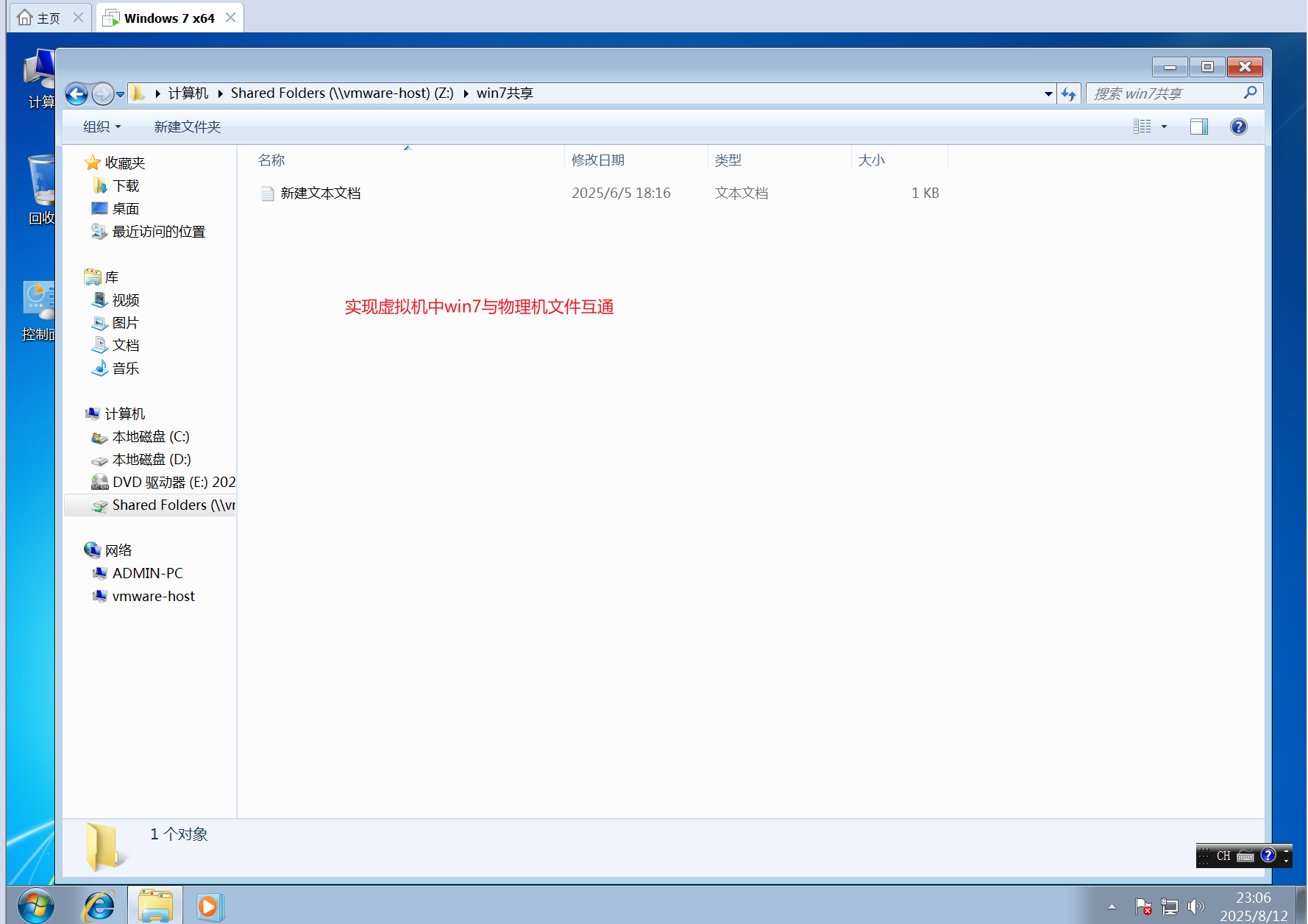超详细!VMware12 安装win7操作系统
文章目录
- 前言
- 下载
- 前提准备
- 安装
前言
给其他客户部署软件的时候,客户那边只有win7的系统,未防止软件安装时出现兼容性问题所以我们需要先在win7系统上测试通过后,再去给客户安装。但是我们公司电脑基本上都是win10操作系统和win11操作系统的,无奈以最小的代价去安装win7进行测试。
下载
到镜像网站下载win7的镜像,也可以使用我下载好的,https://www.123865.com/s/Ko5rjv-AoGD3?pwd=Rwed
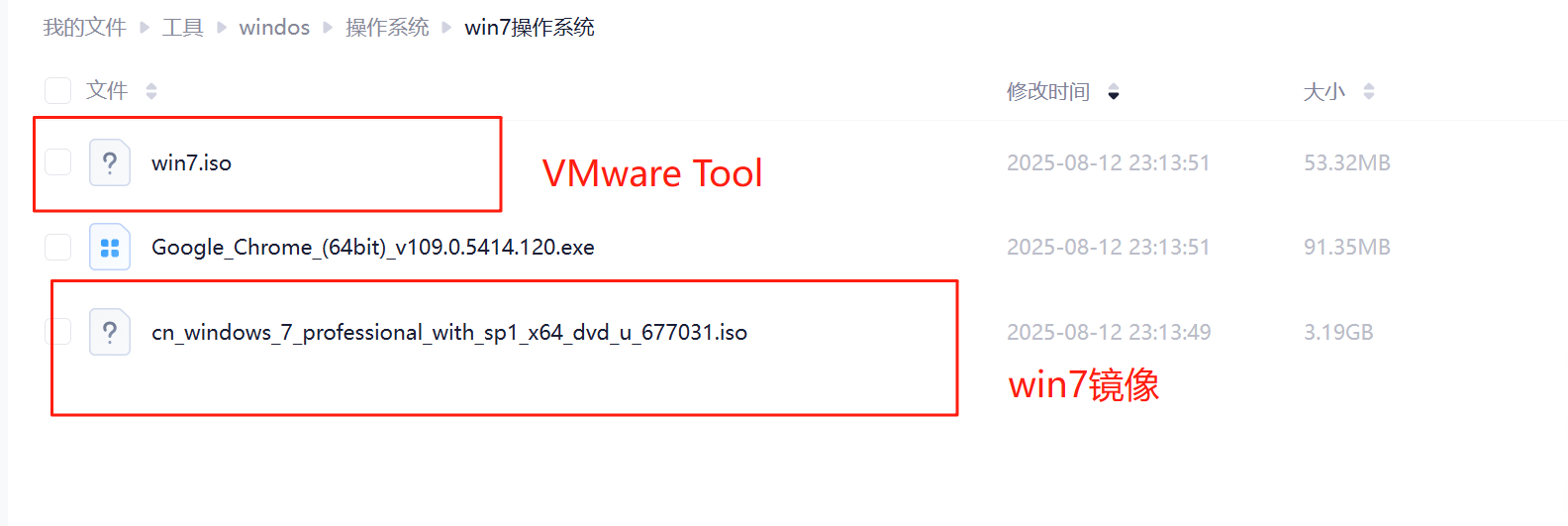
前提准备
电脑已经安装了VMware
安装
接下来沉浸式安装步骤,我基本上一步一截图所以图片很多,根据我的步骤操作基本上不会出先问题。
创建虚拟机
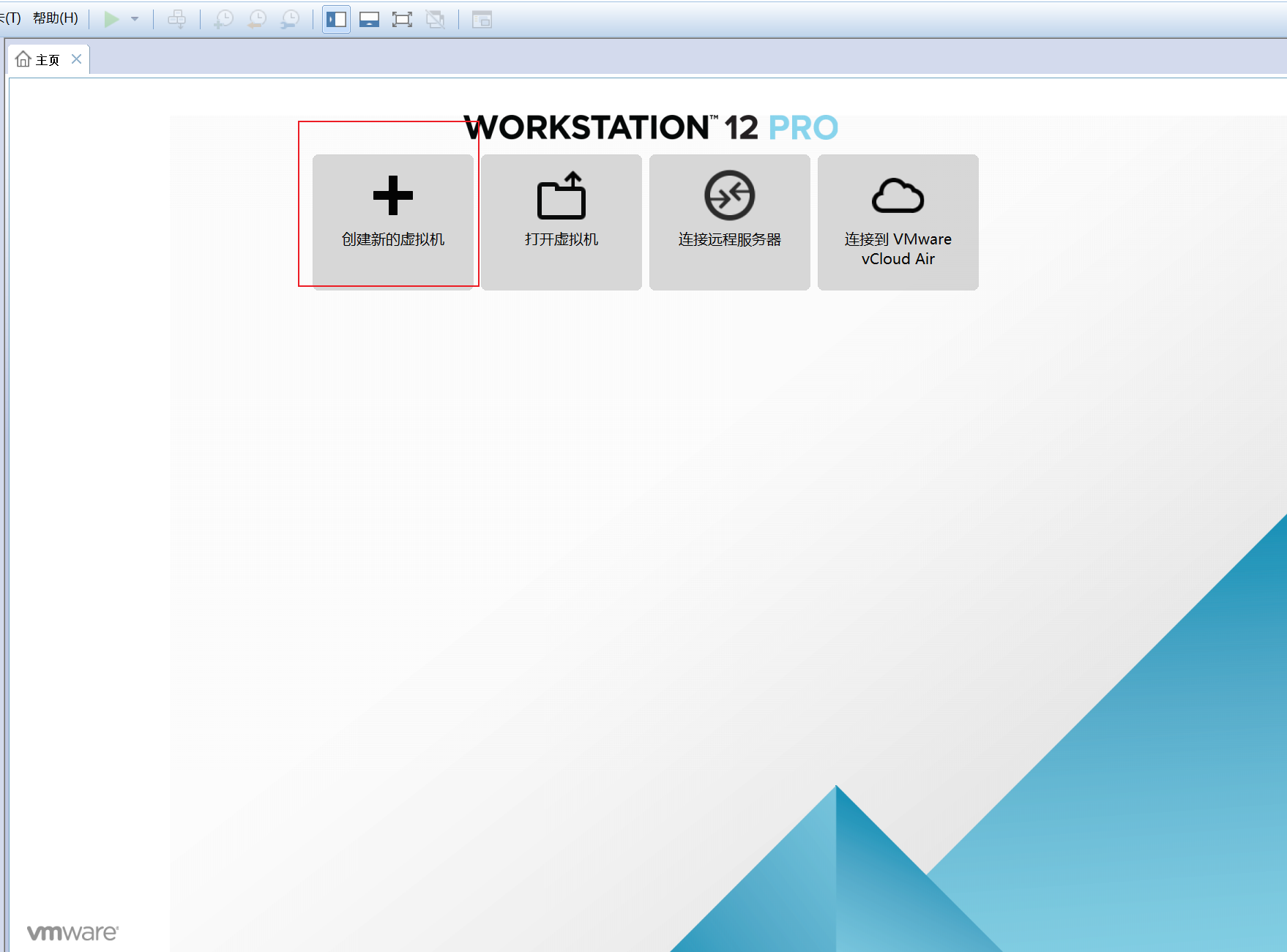
选择自定义
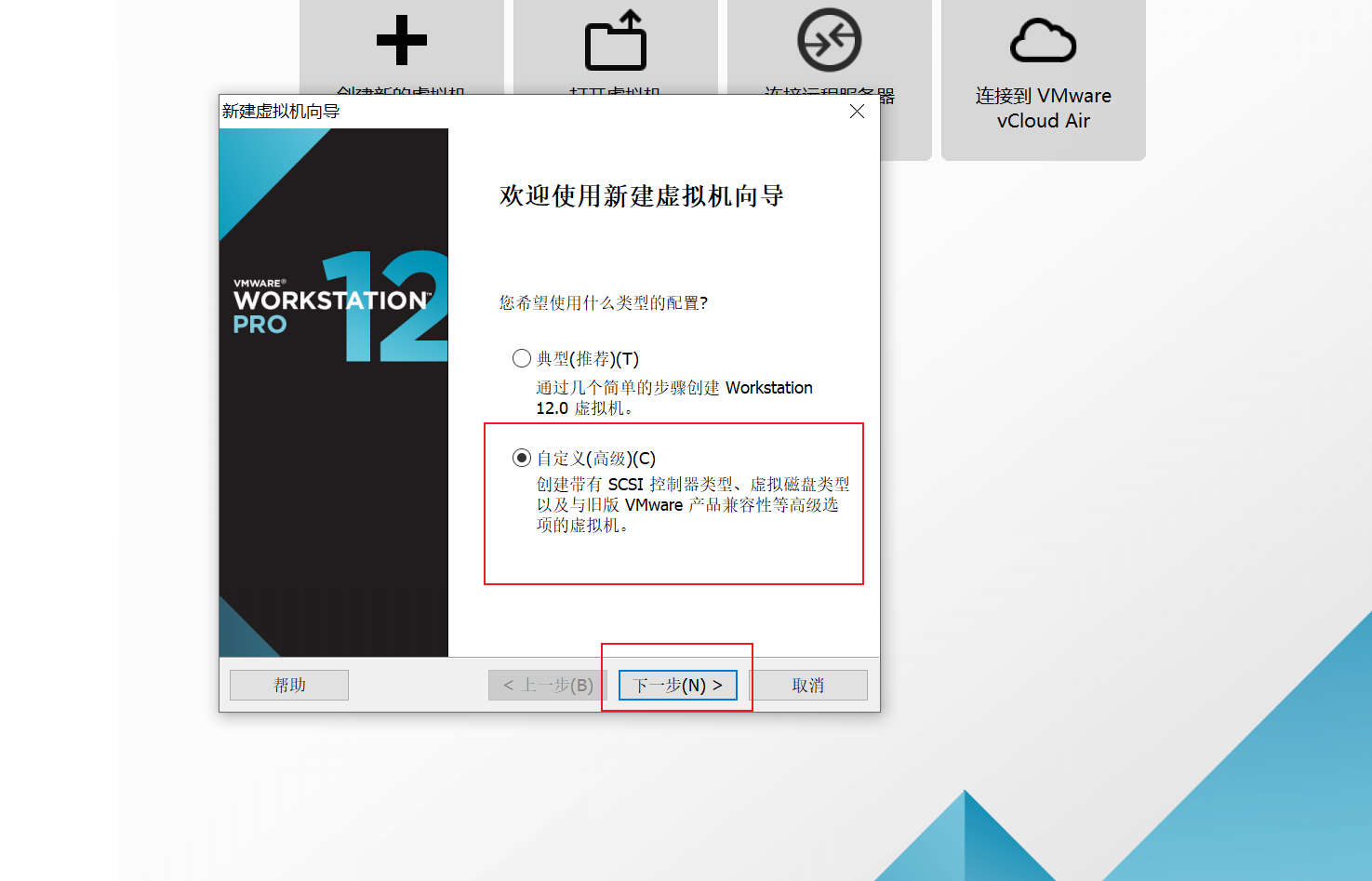
根据自己VMware版本来选择兼容性(只能向下兼容,不能向上兼容;比如:当前电脑的VMware是12版本,你另外一台电脑是VMware15,那么你新建的VM可以被他使用,但是如果他是VMware11版本,那他将无法使用你12版本创建的虚拟机)
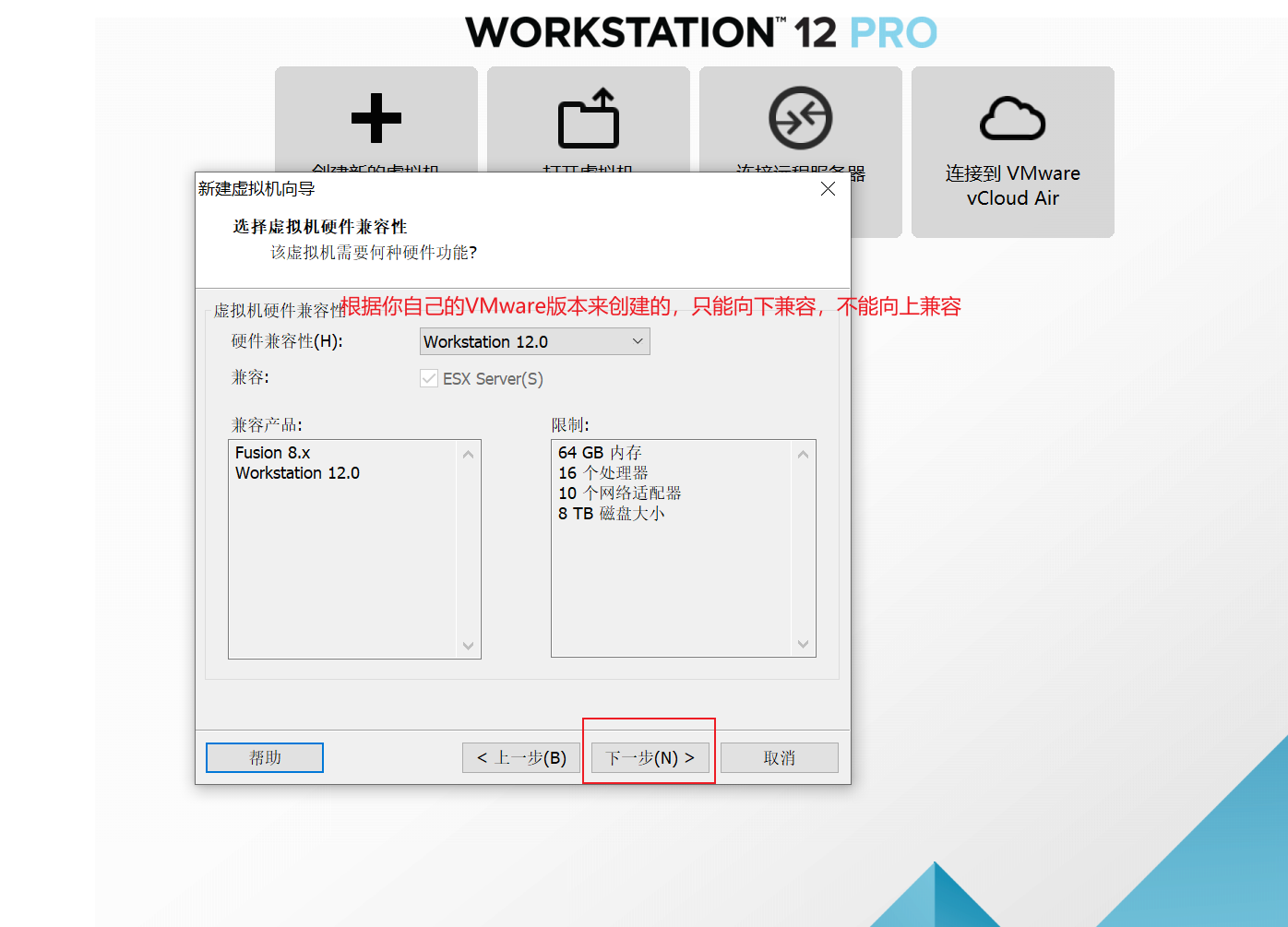
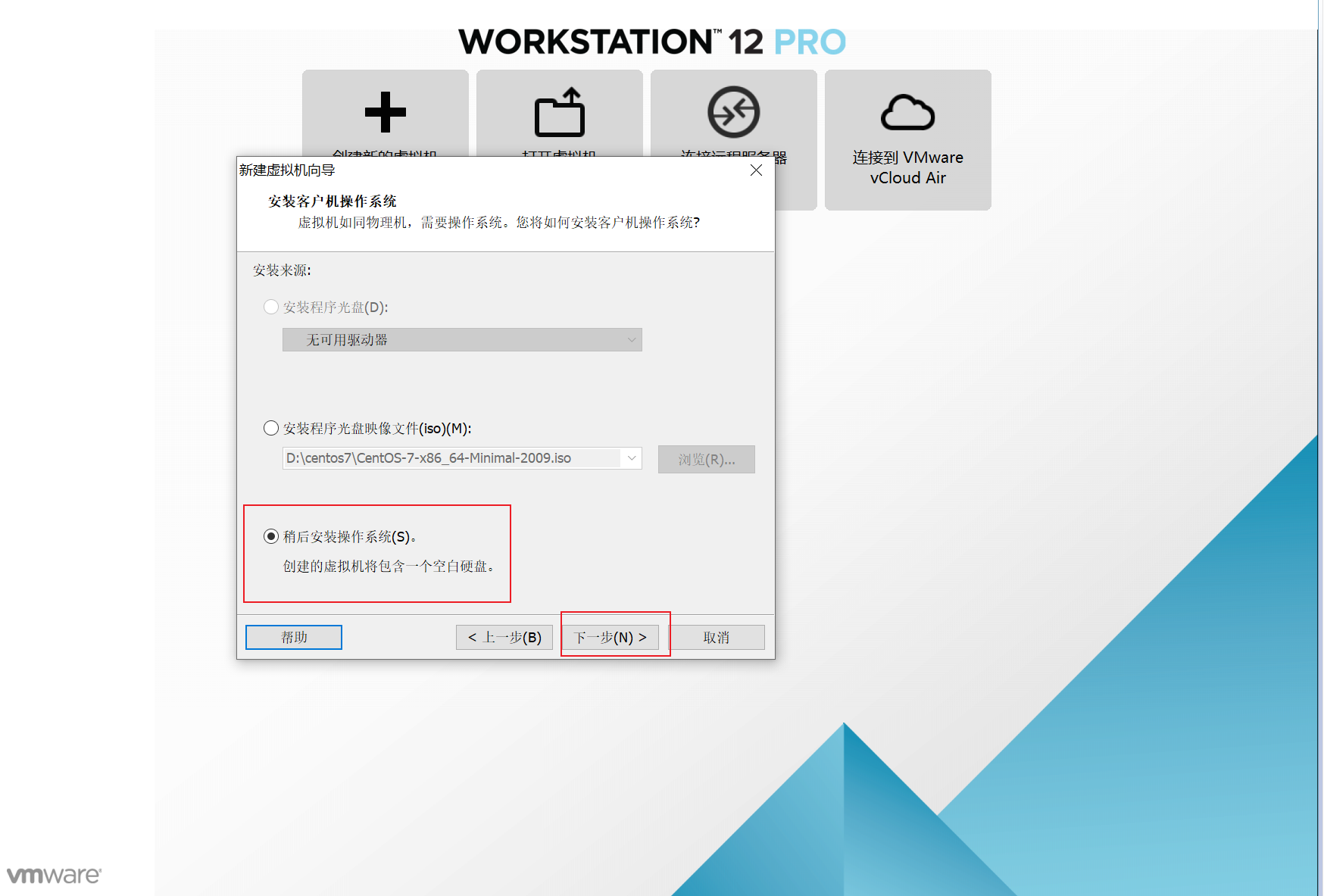
选择你虚拟机文件存放位置
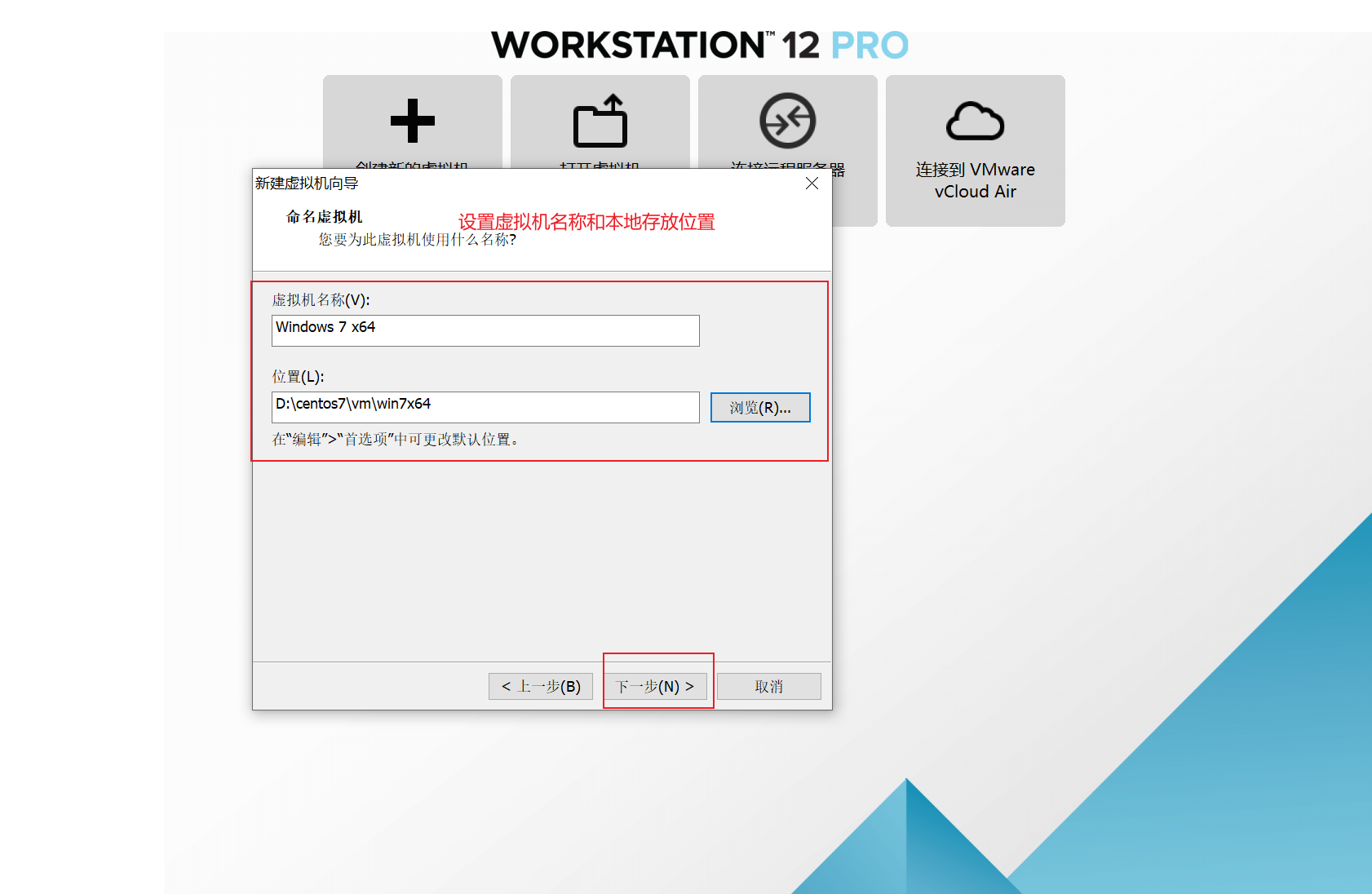
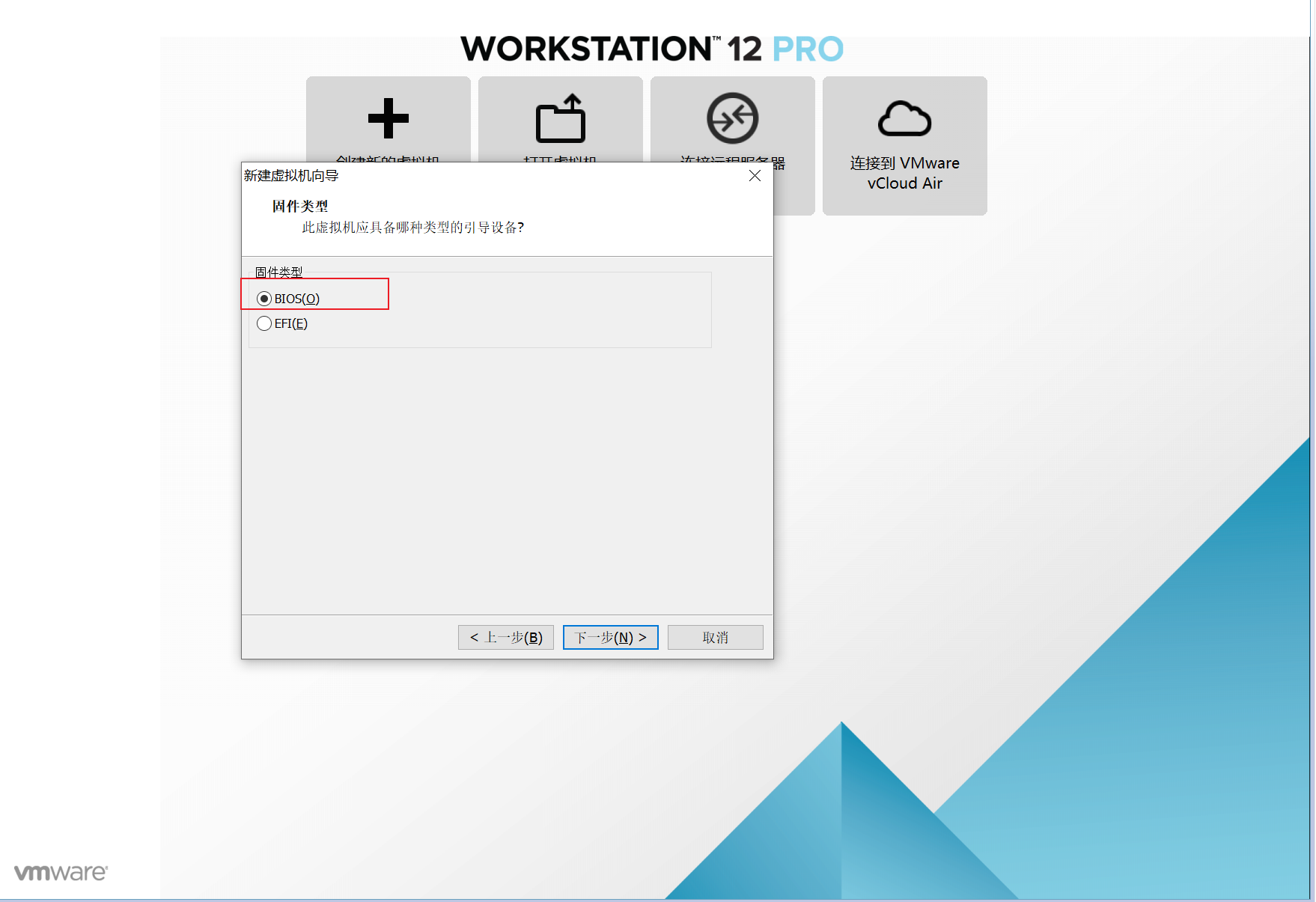
根据自己物理机配置来选择处理器的核数,切记勿超过自己物理机核数
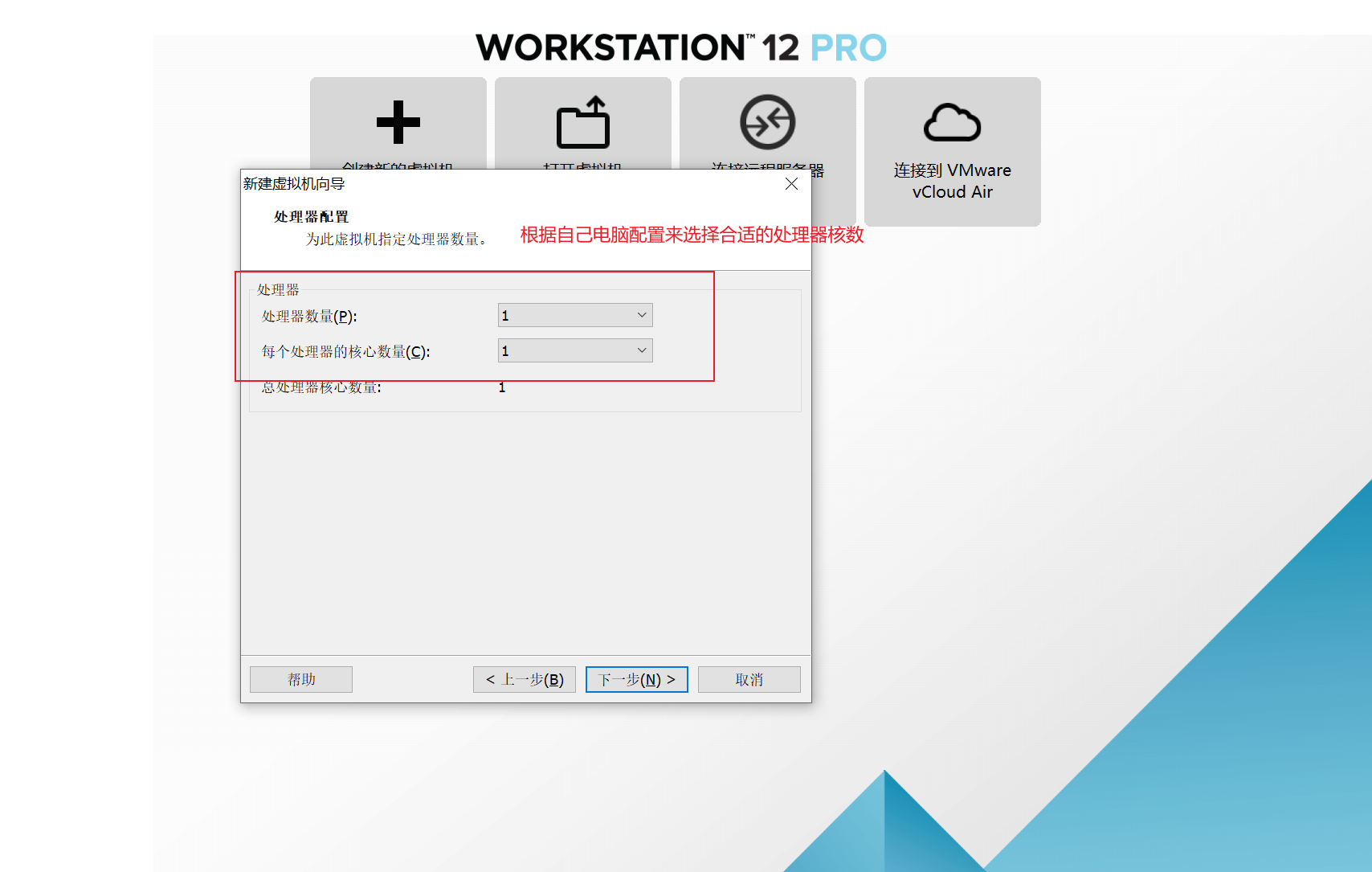
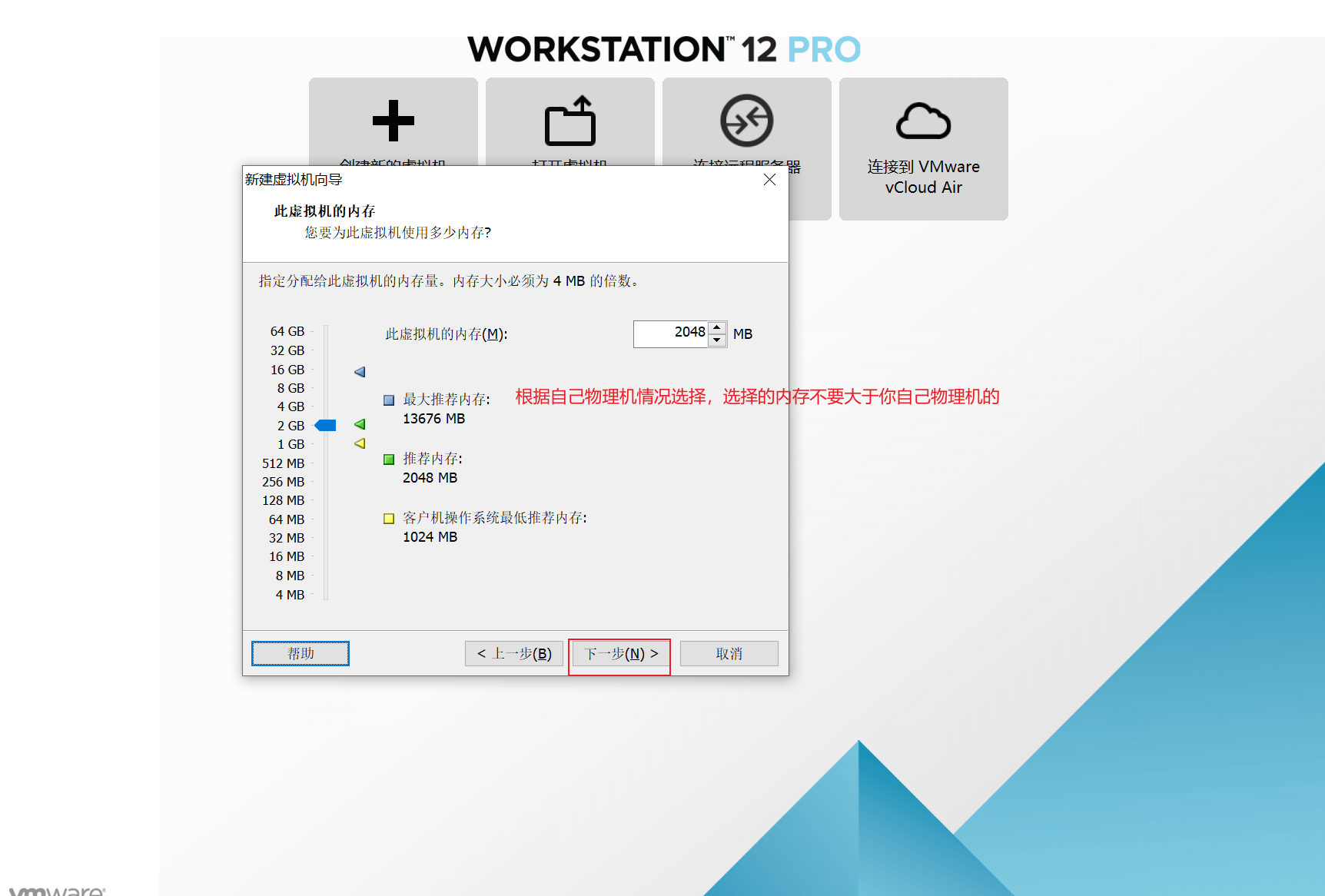
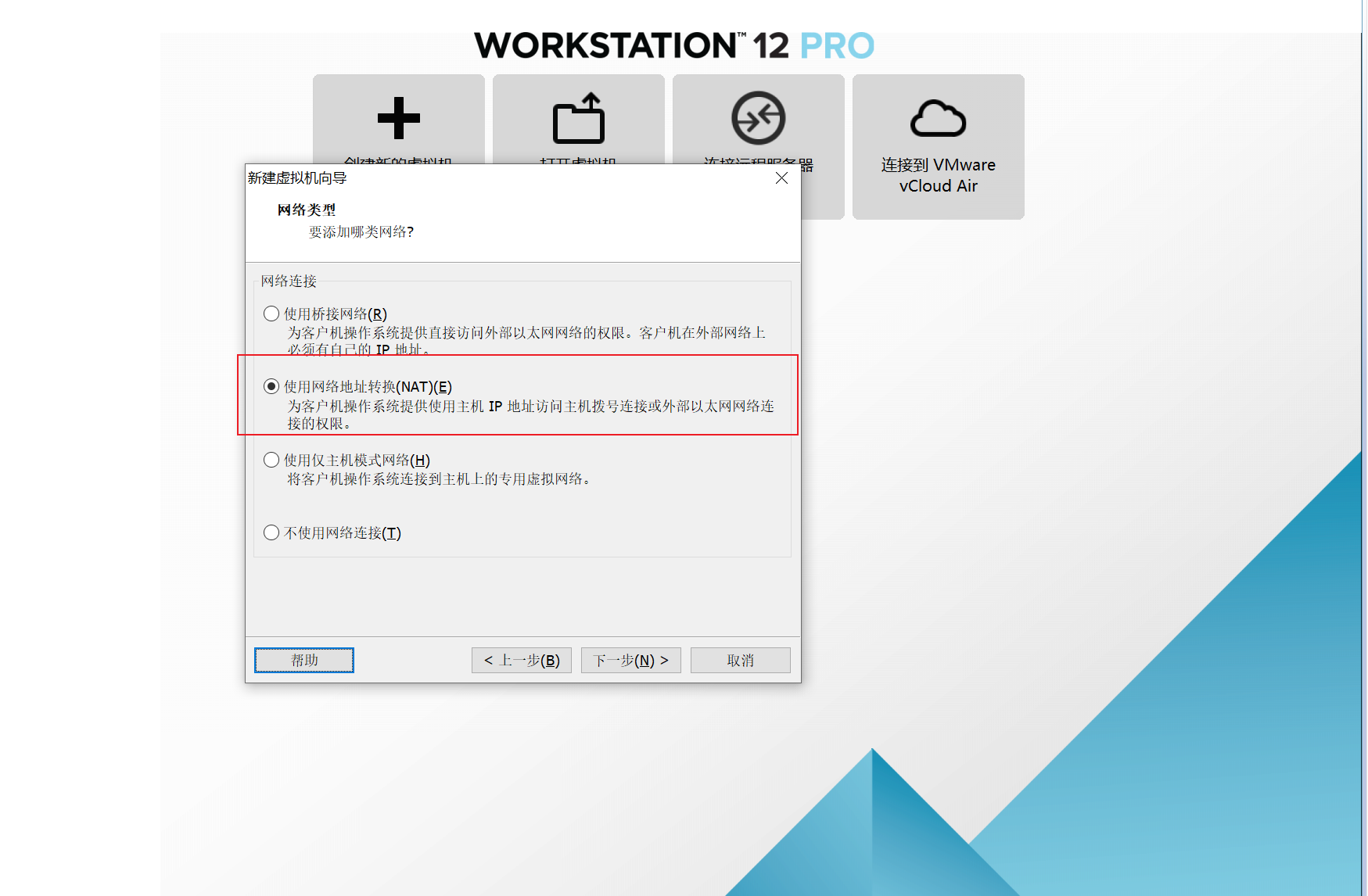
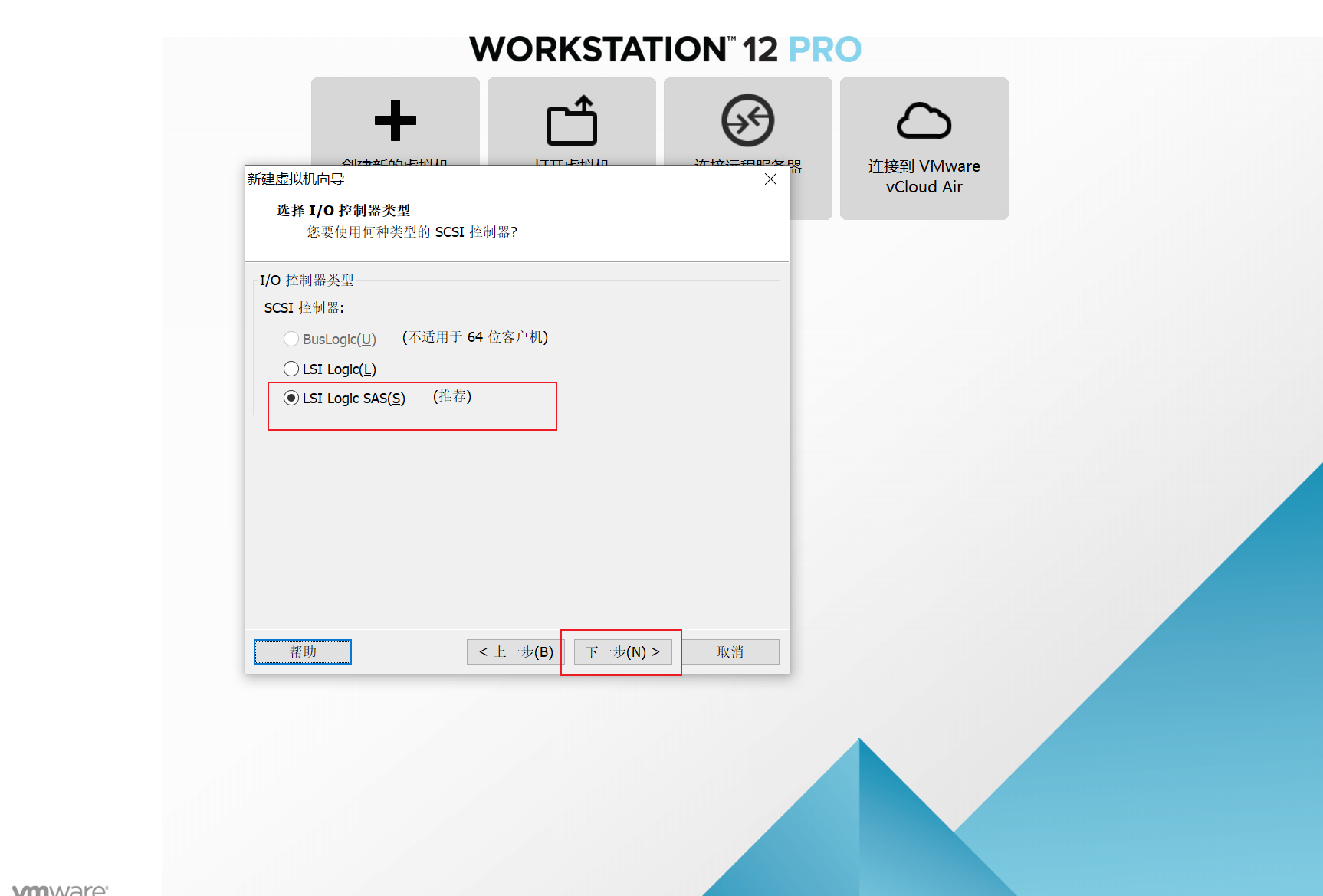
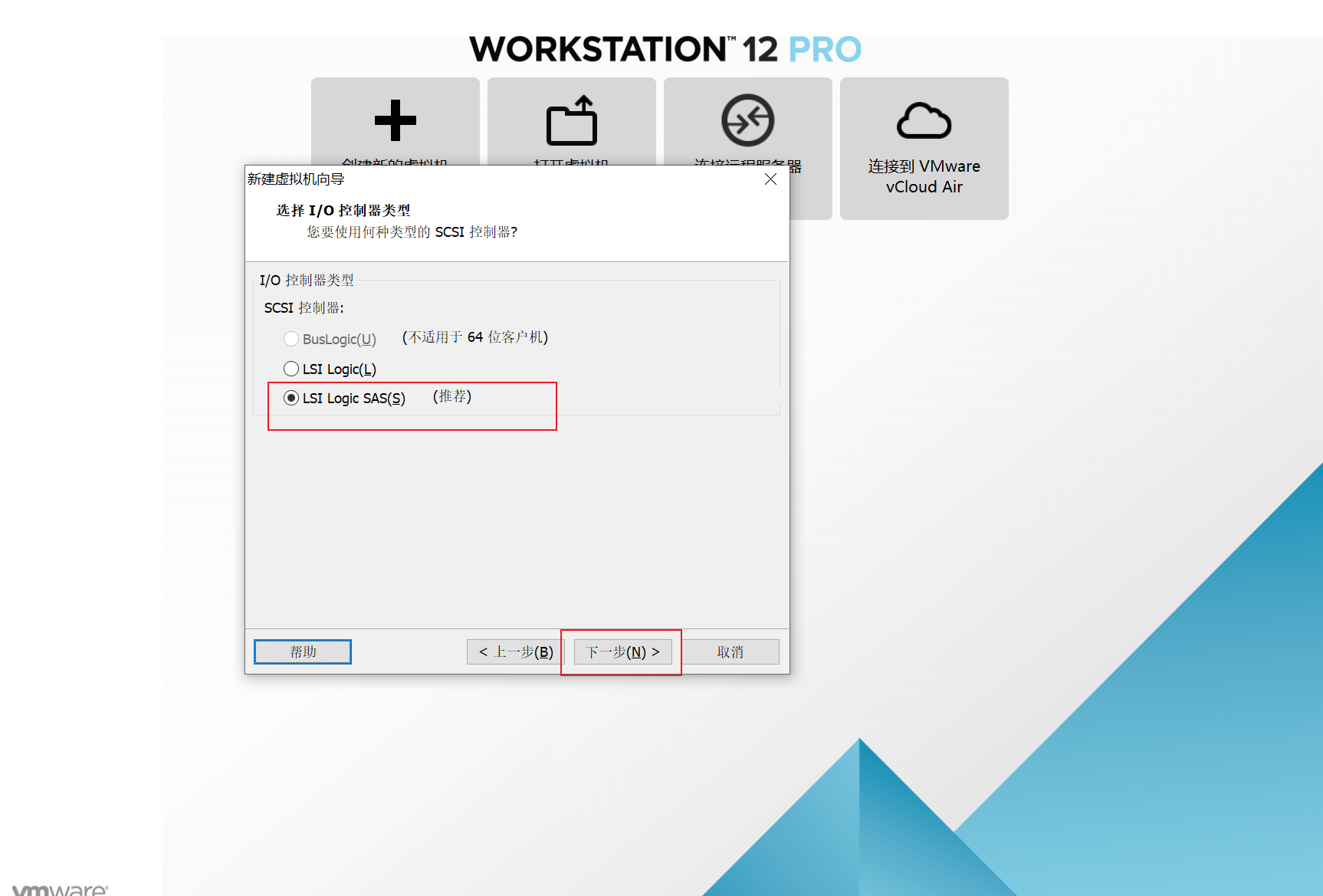
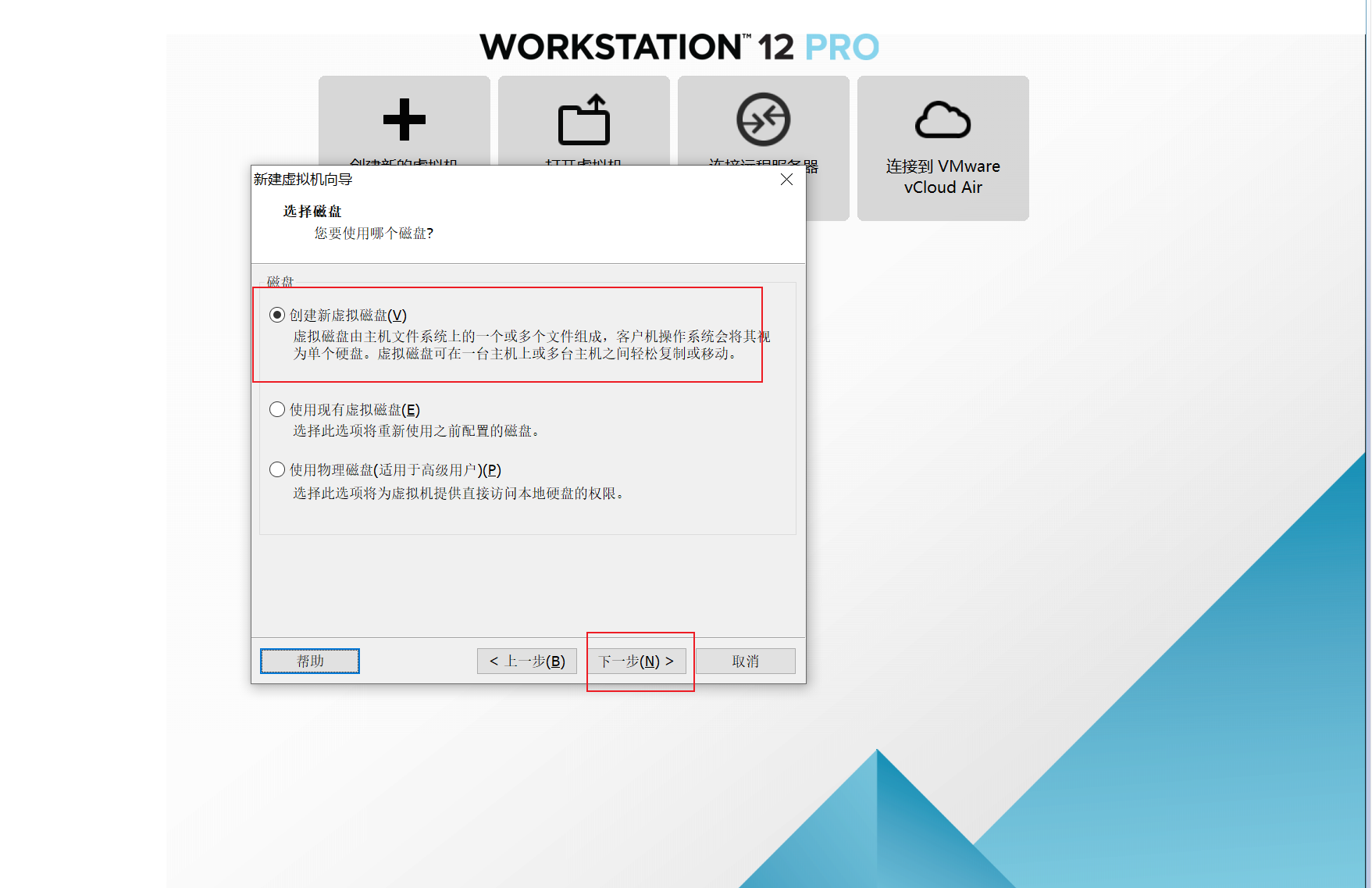
设置win7系统磁盘空间大小,建议默认即可
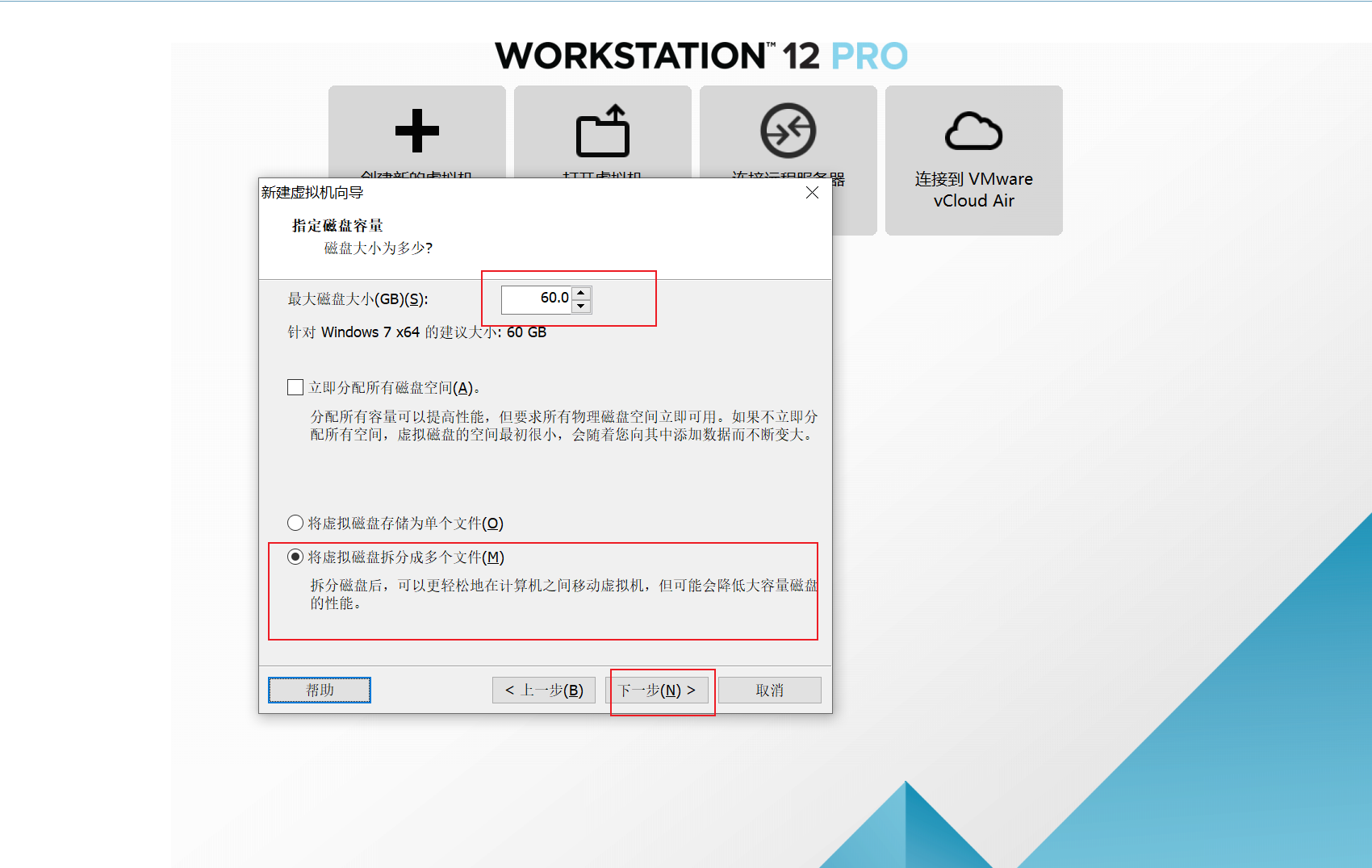
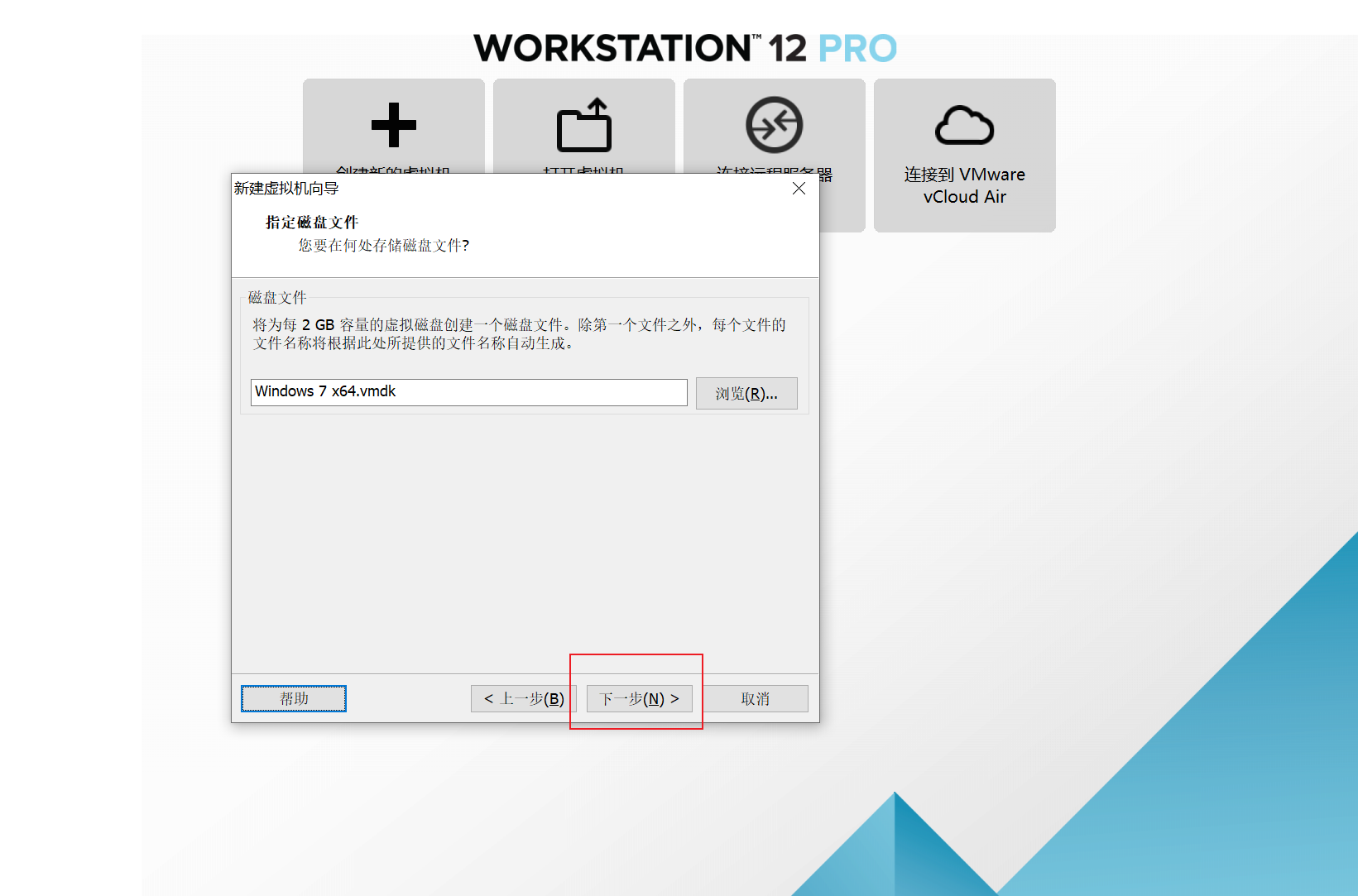
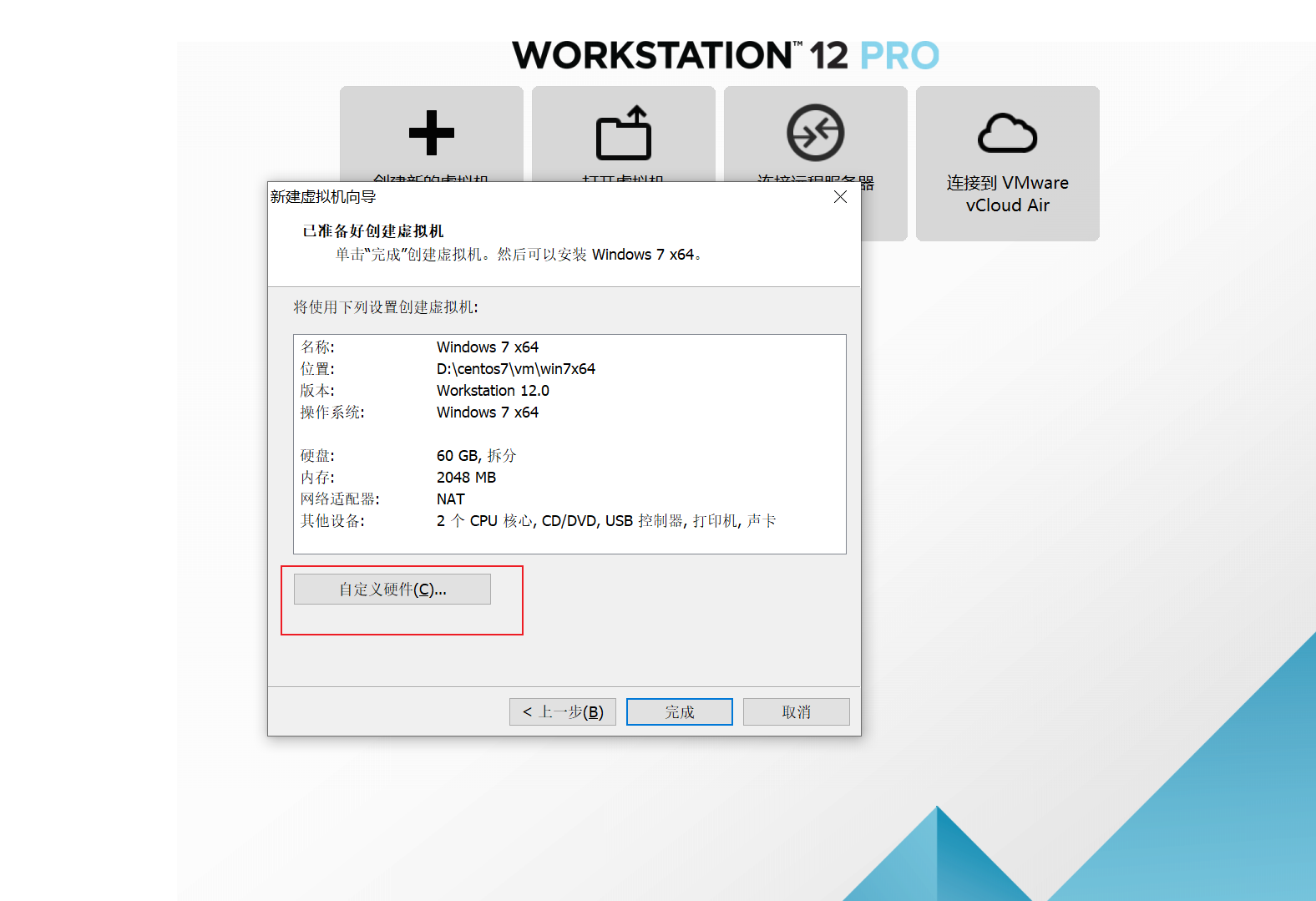
根据自己的情况选择是否要移除无用的硬件,比如打印机
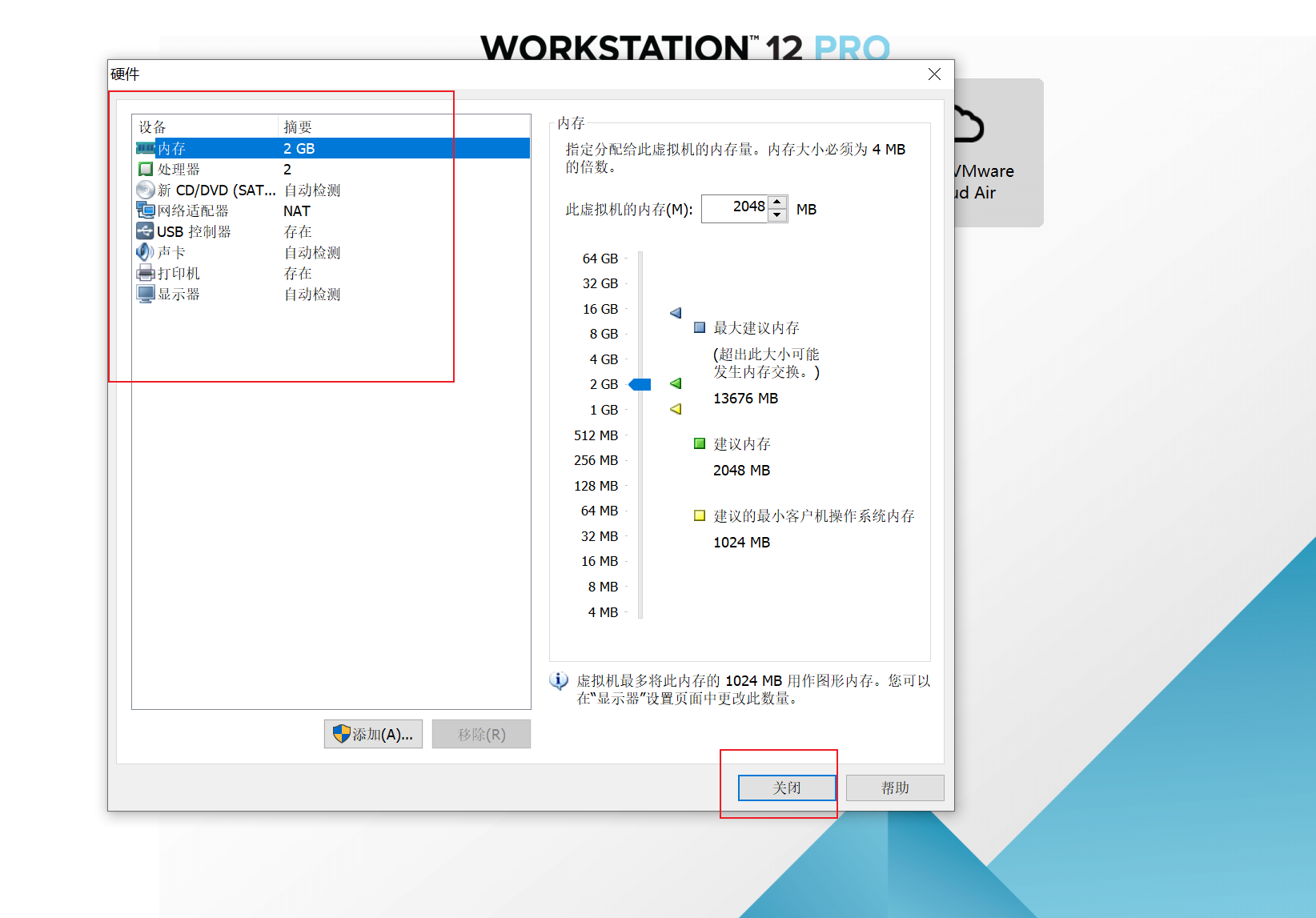
选择自己下载的win7操作系统的镜像
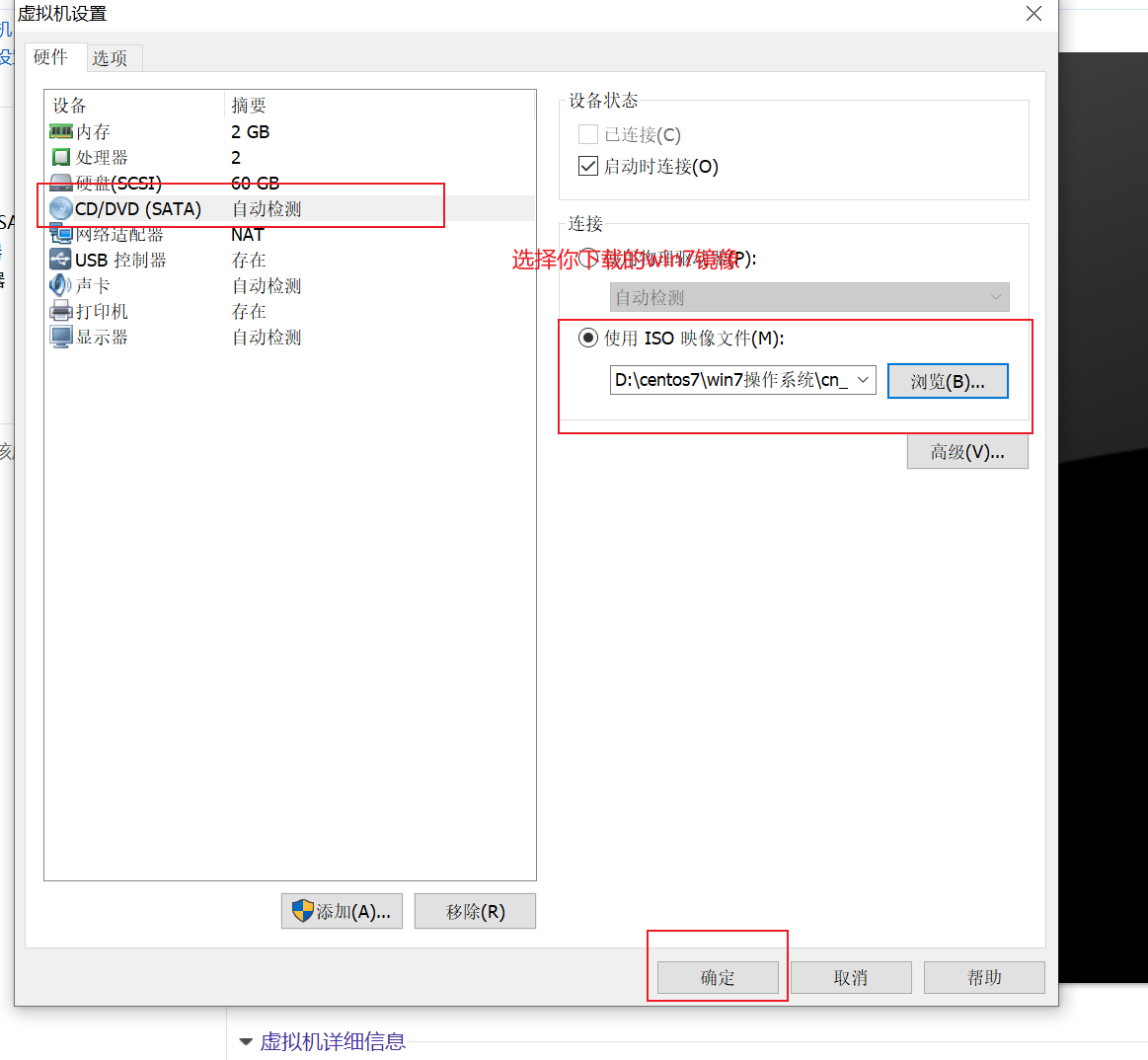
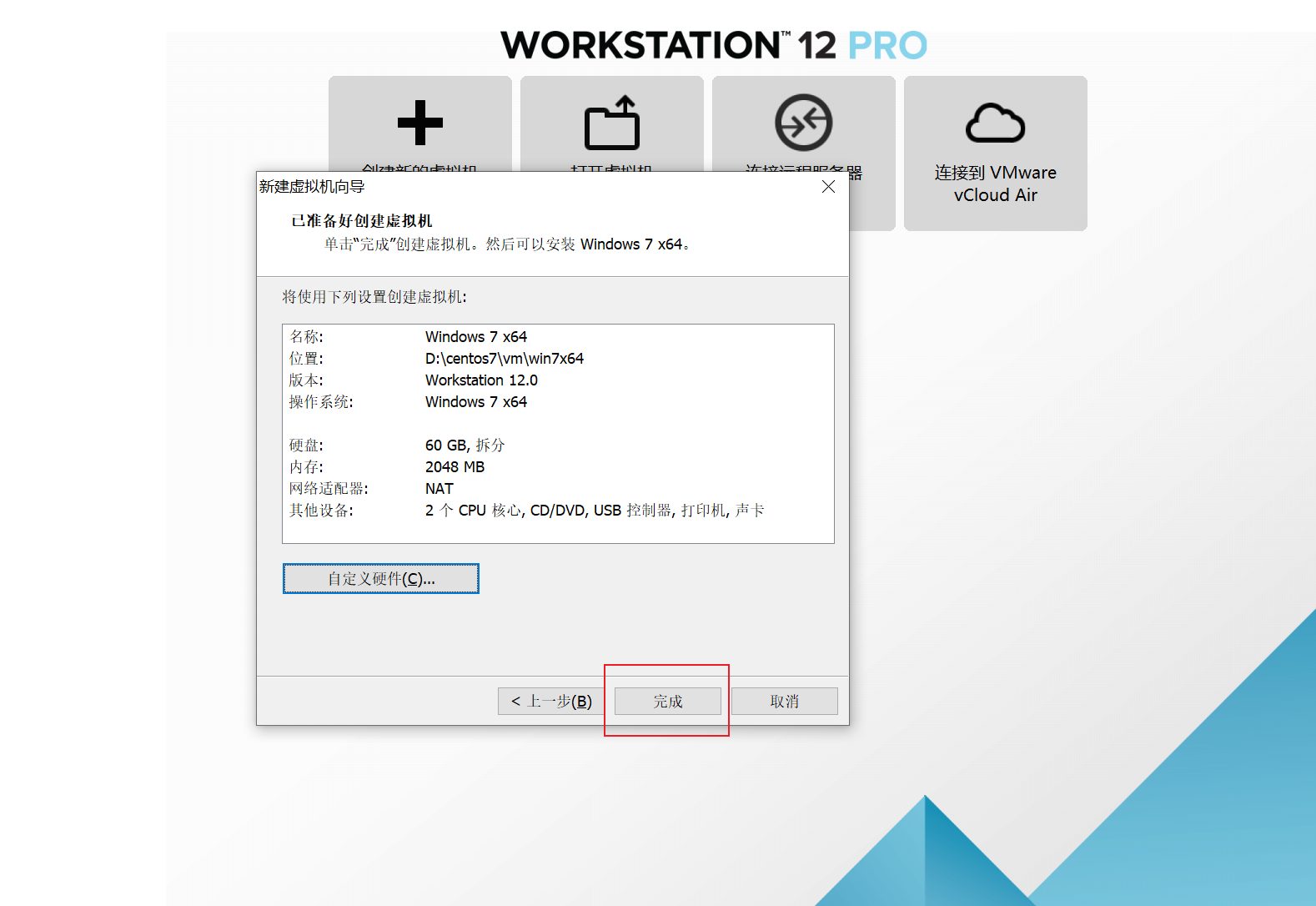
开启虚拟机
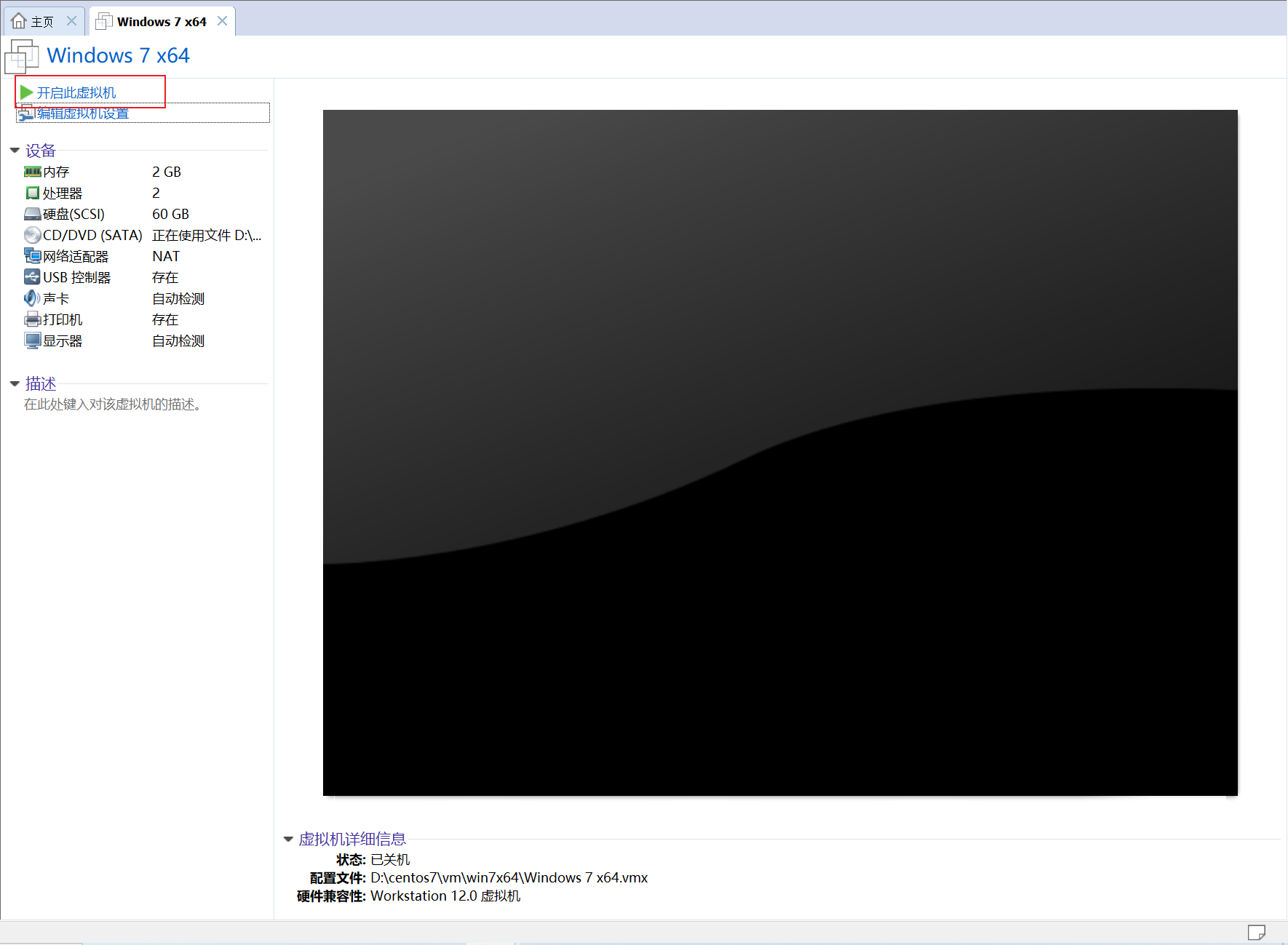
稍微等待启动,然后开始装机
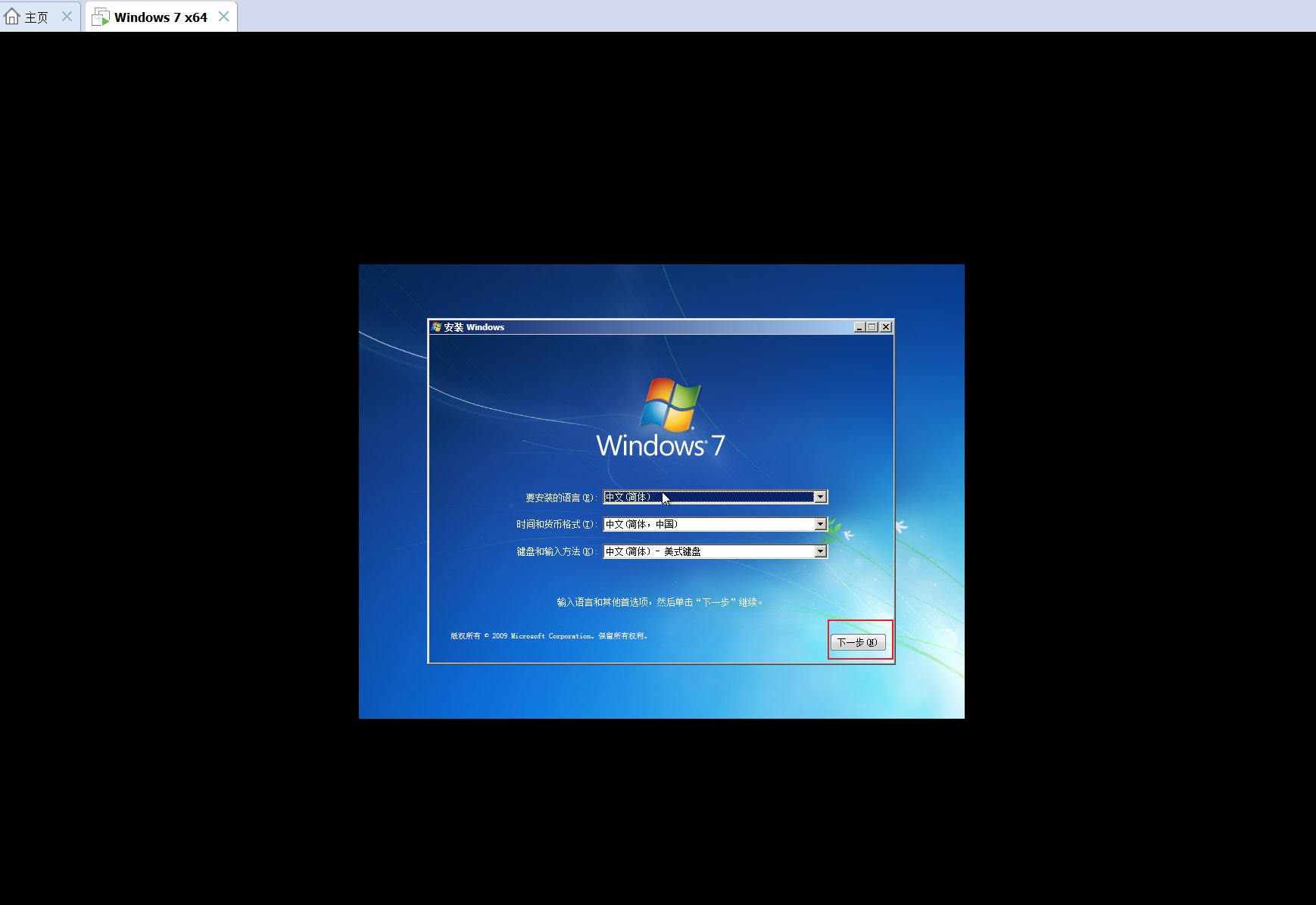
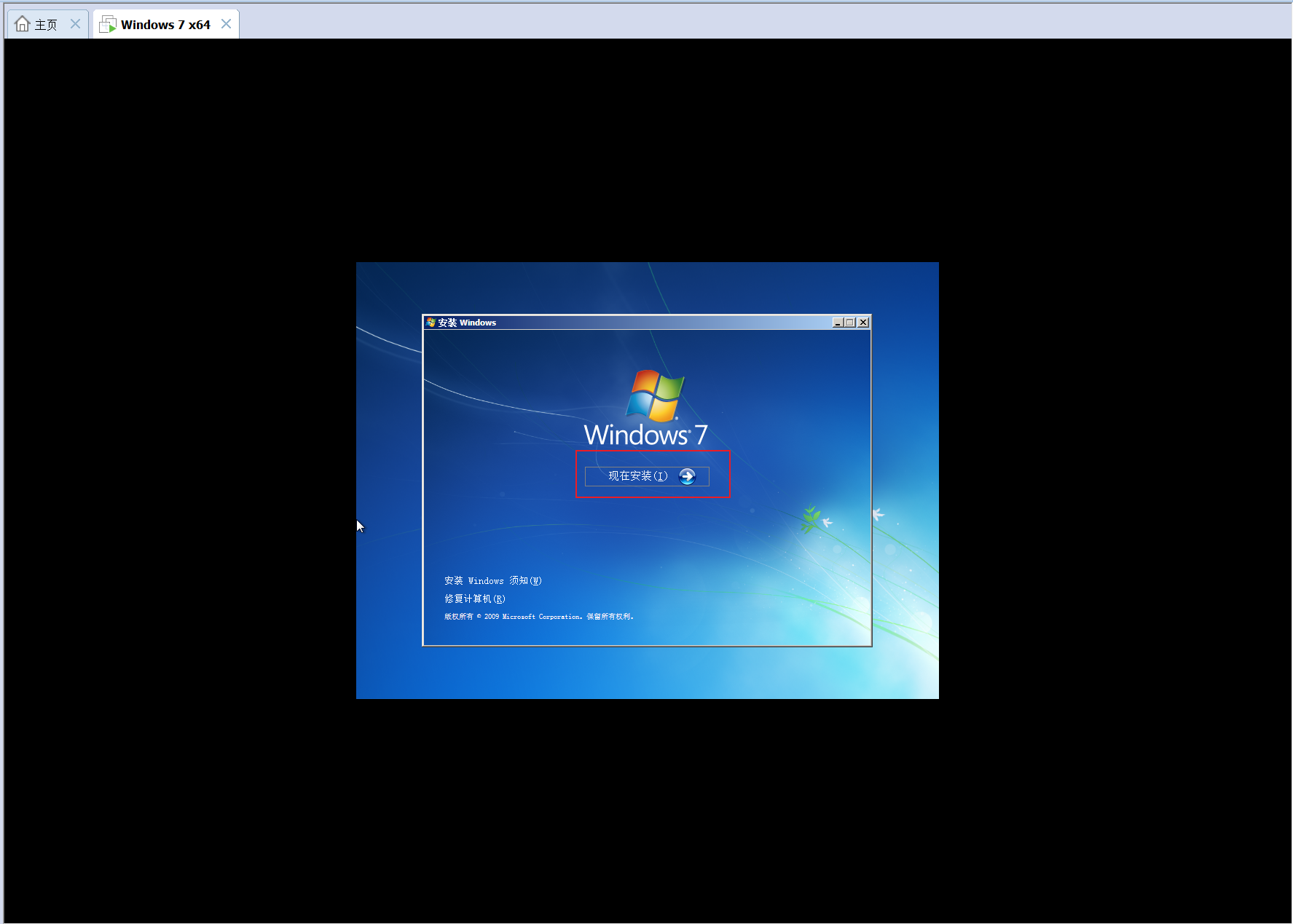
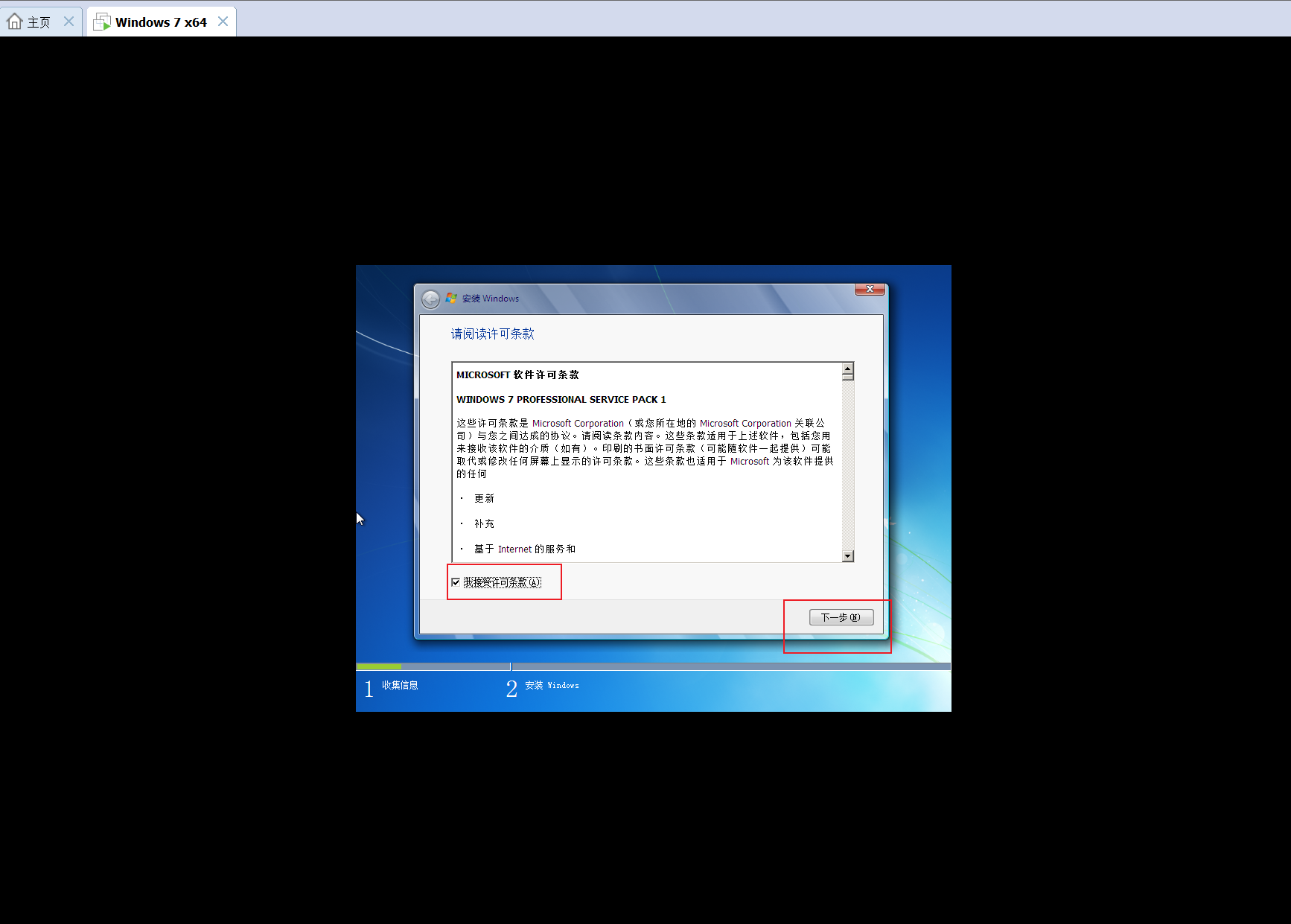
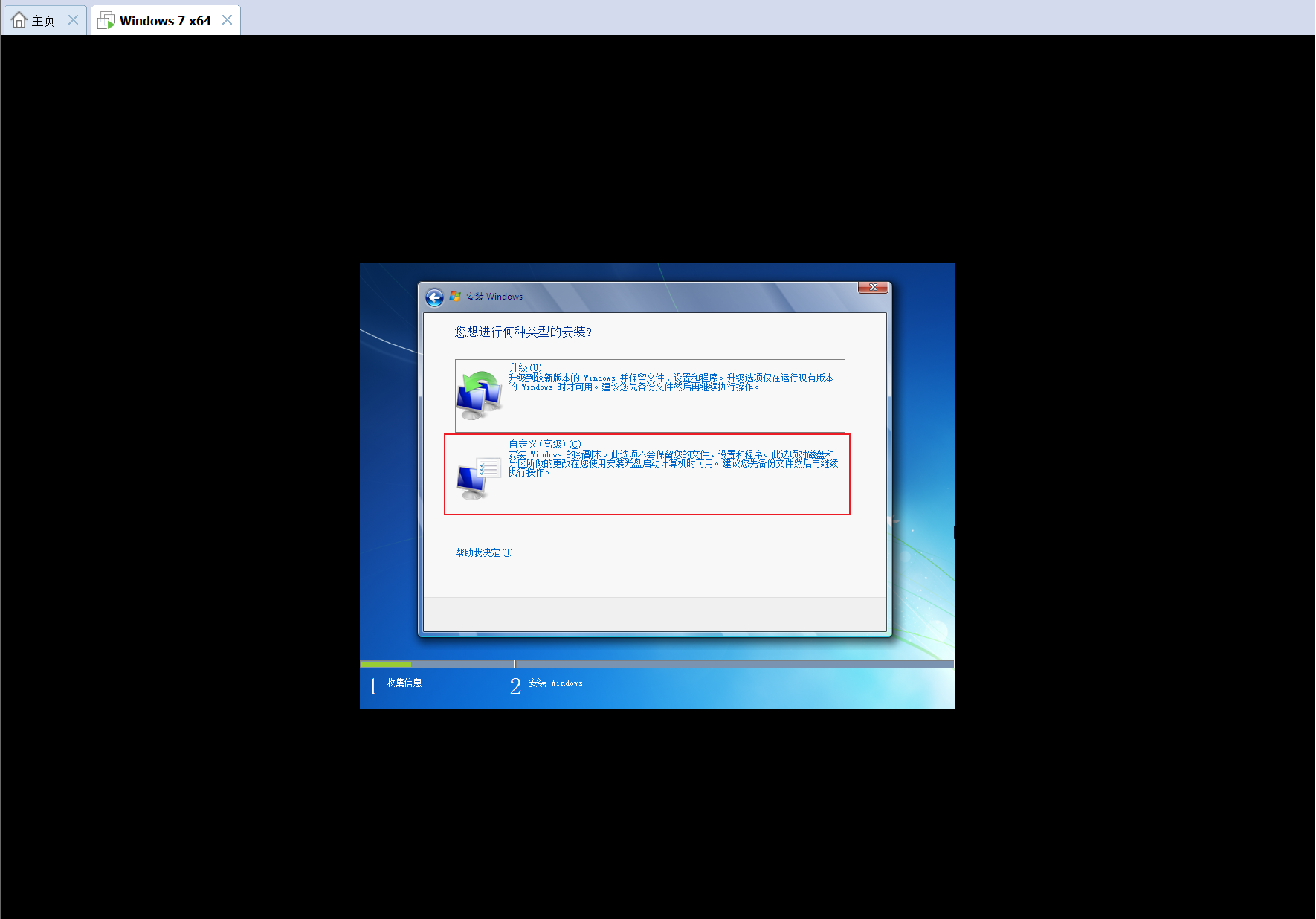
选择磁盘,开始分盘
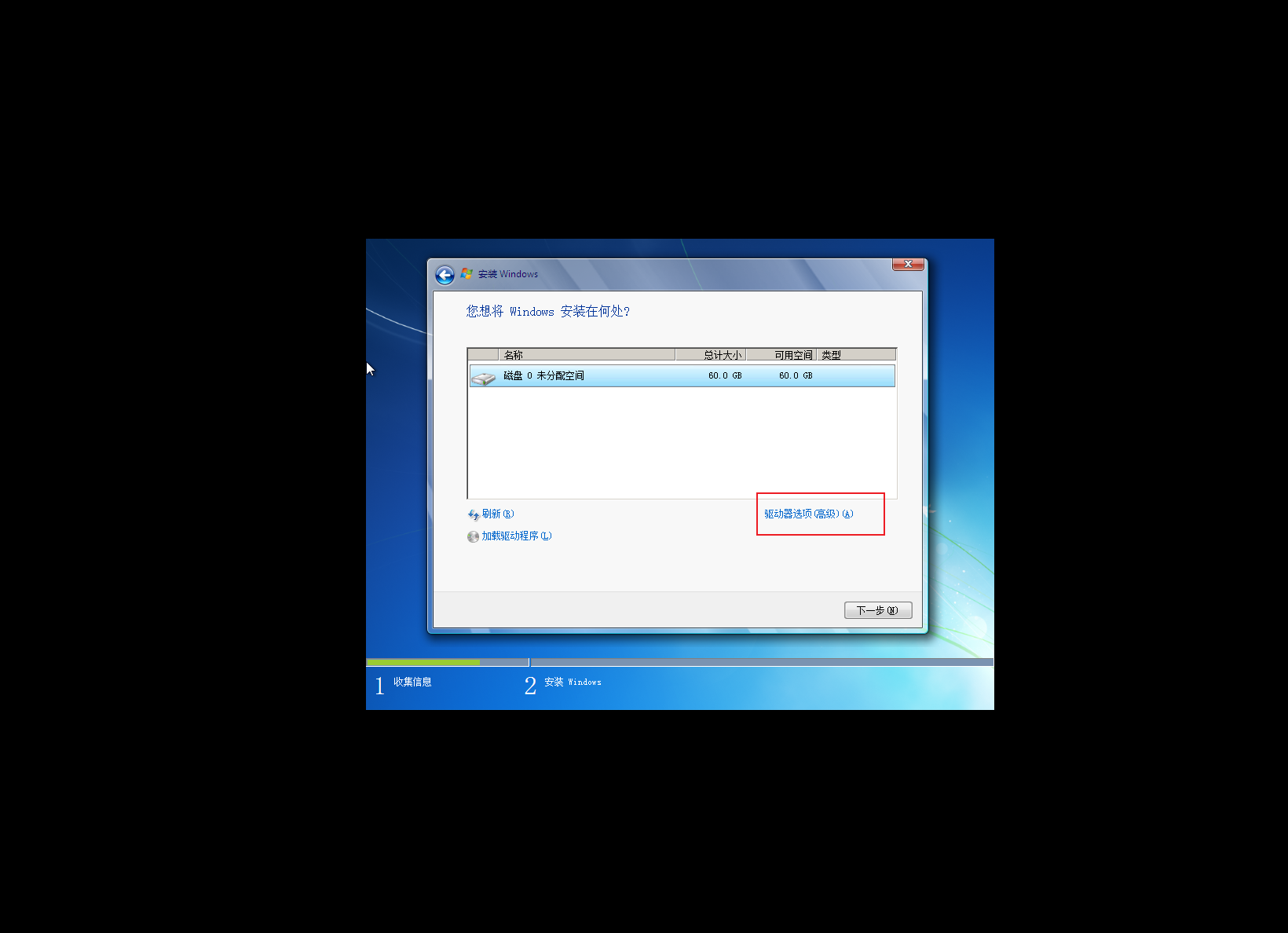
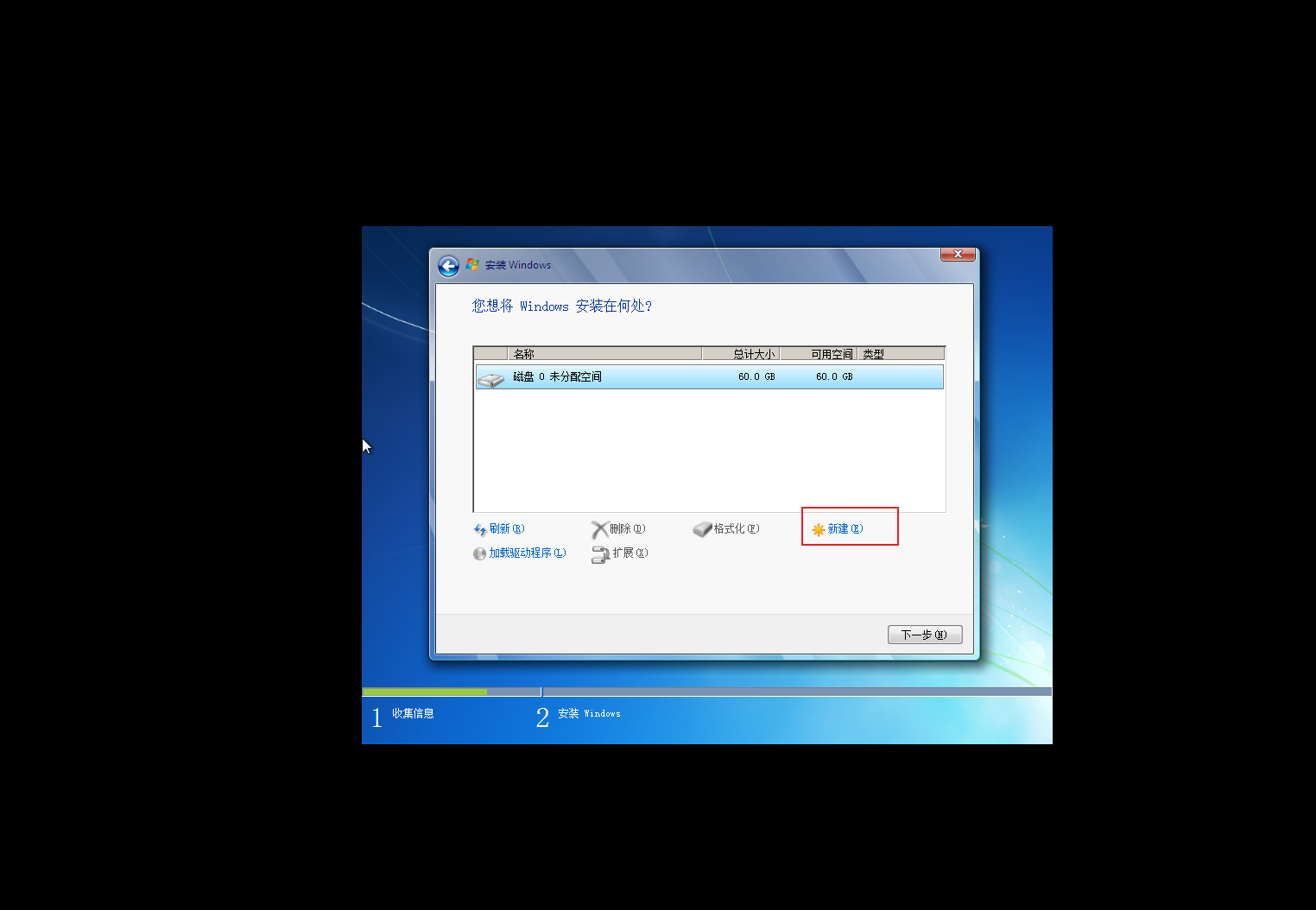
设置主磁盘大小
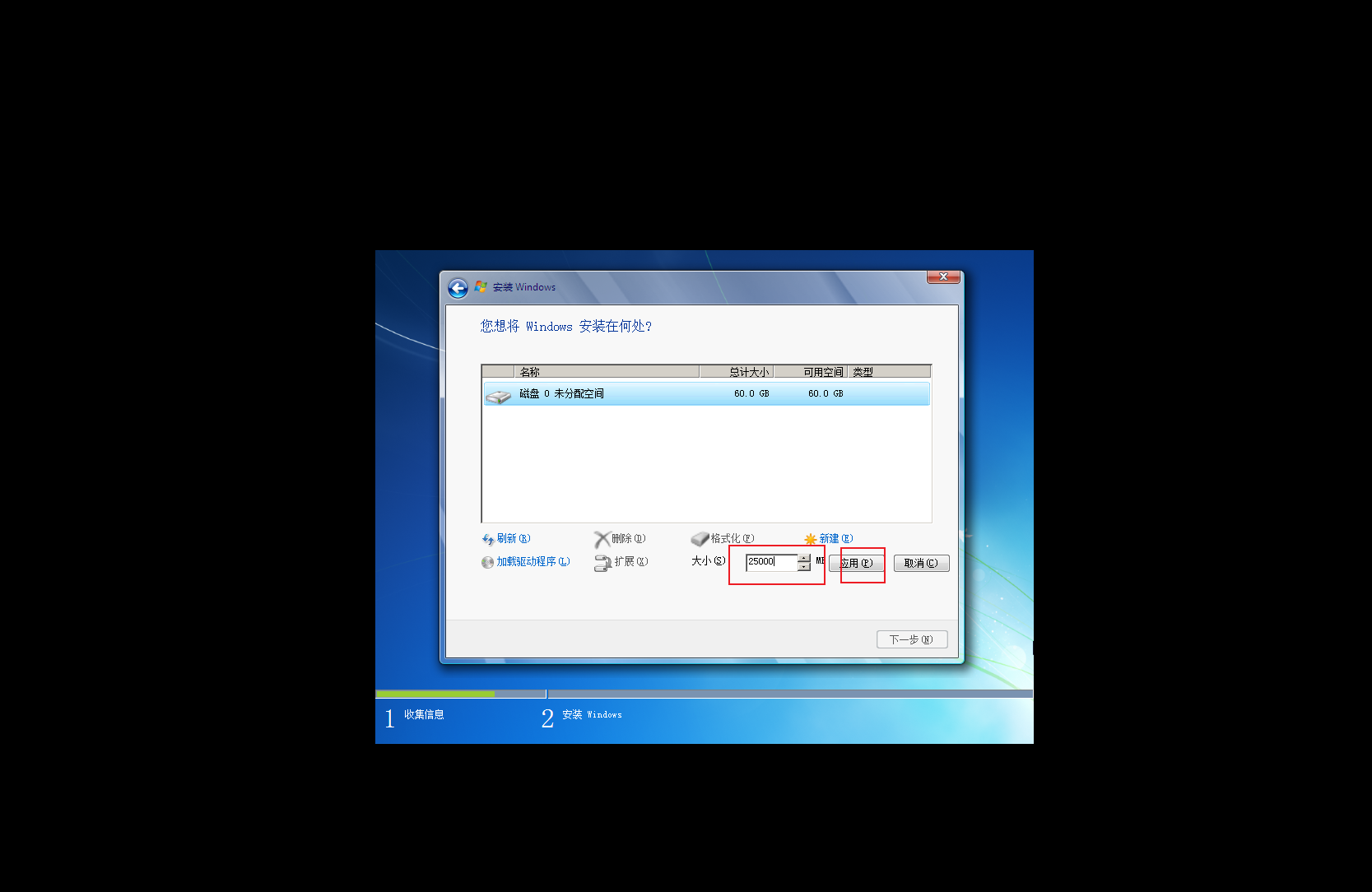
这一步需要先选中非主分区,磁盘然后点击格式化,不格式化的话进入系统还要再操作一下,不然磁盘无法使用。
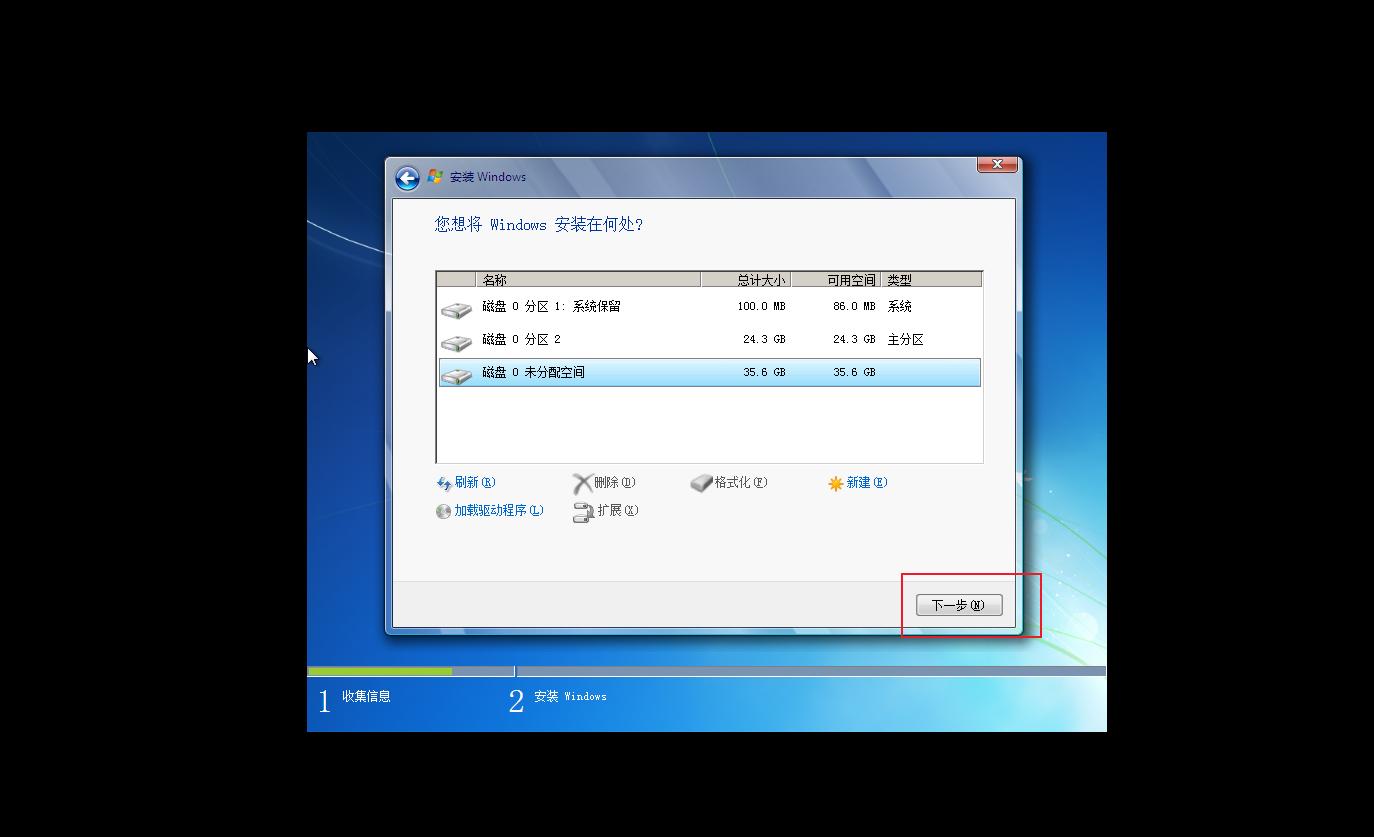
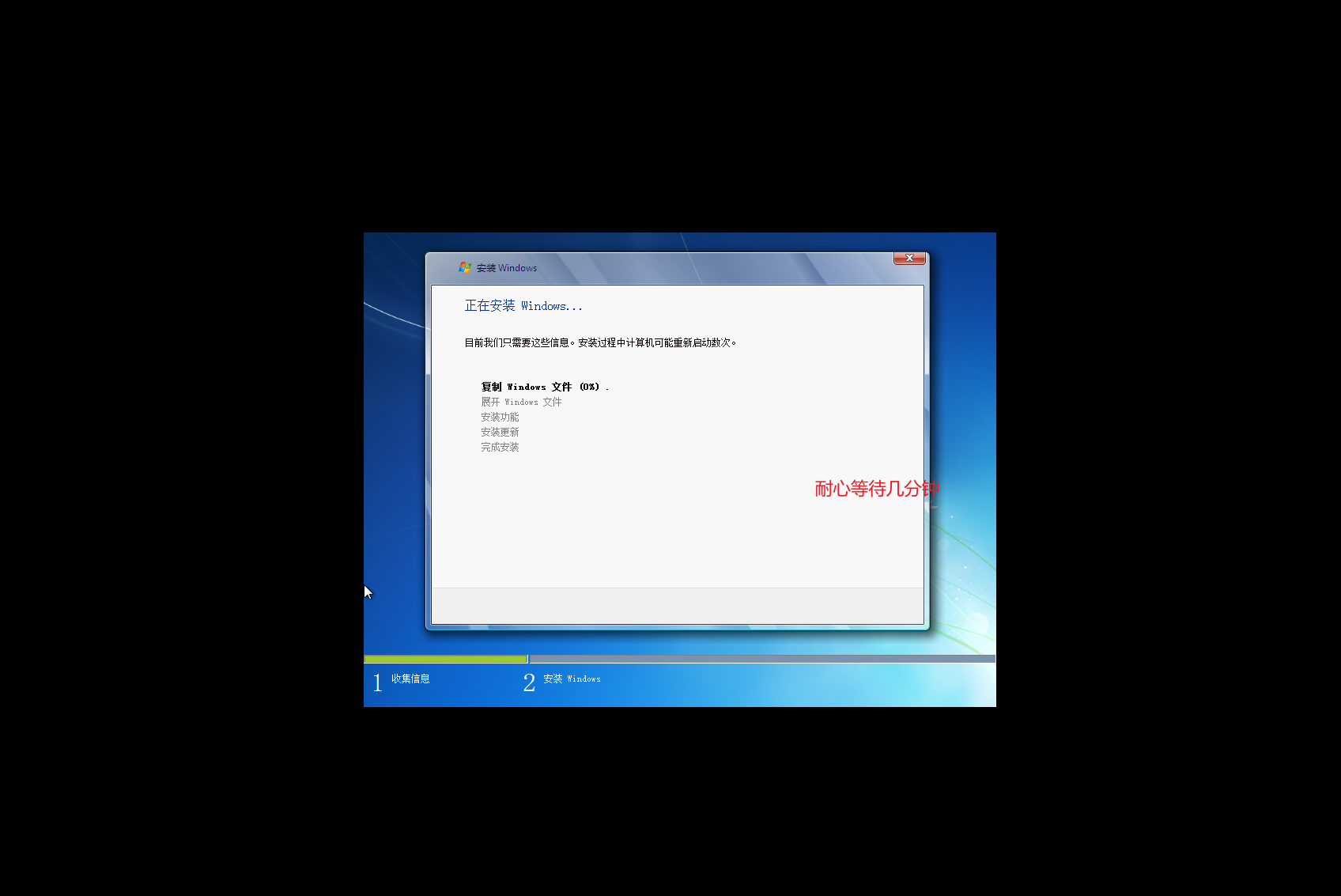
设置用户名
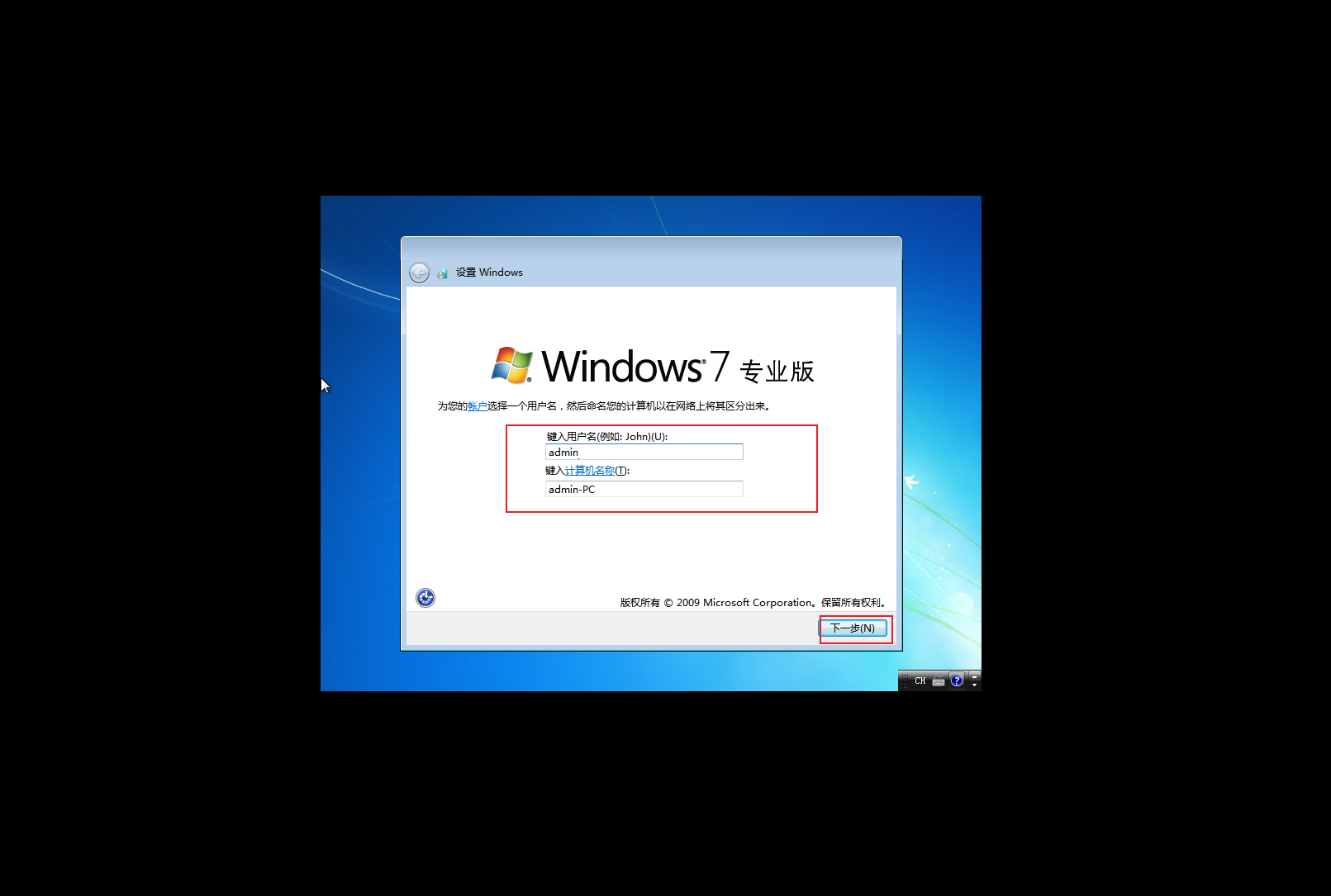
设置开机密码
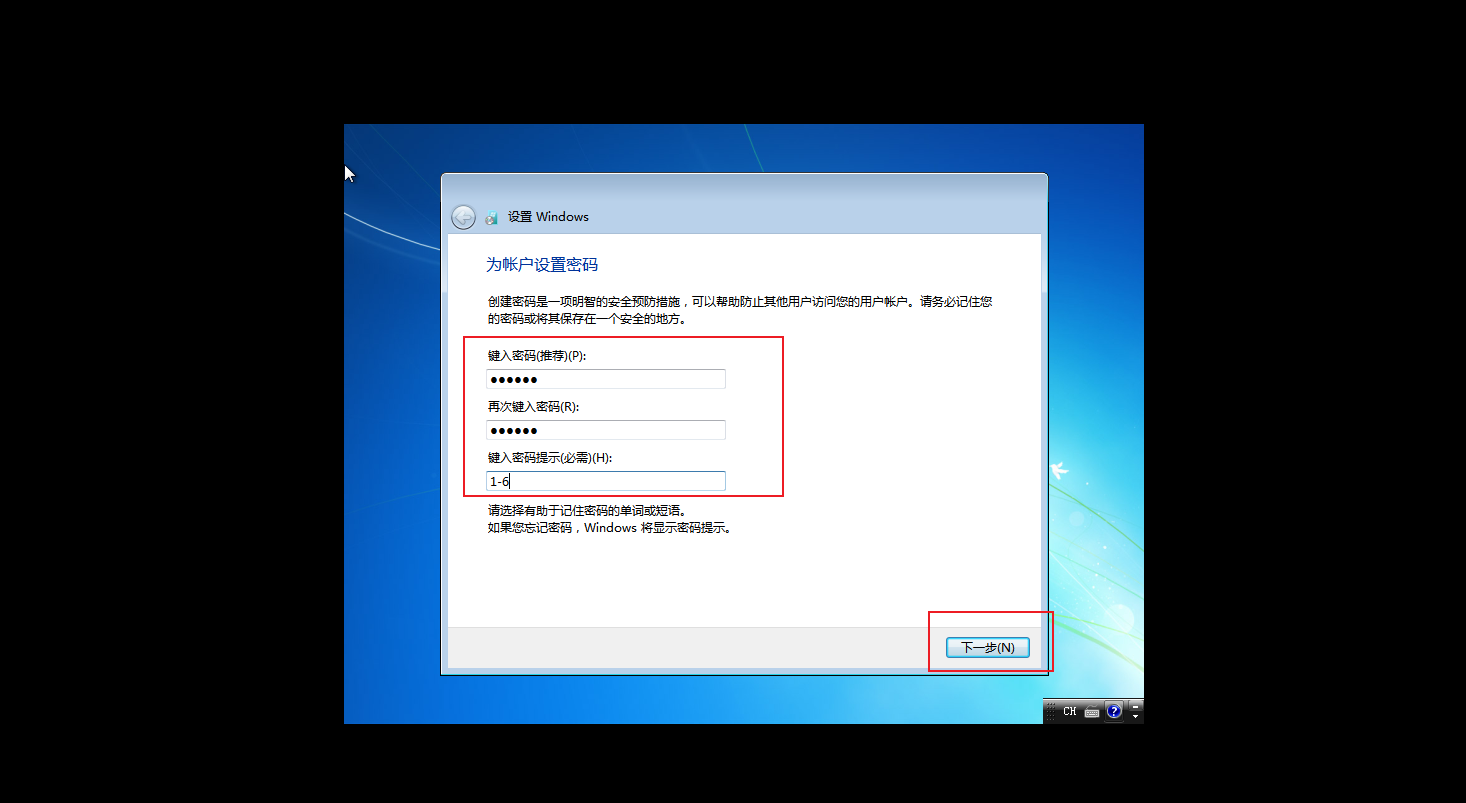
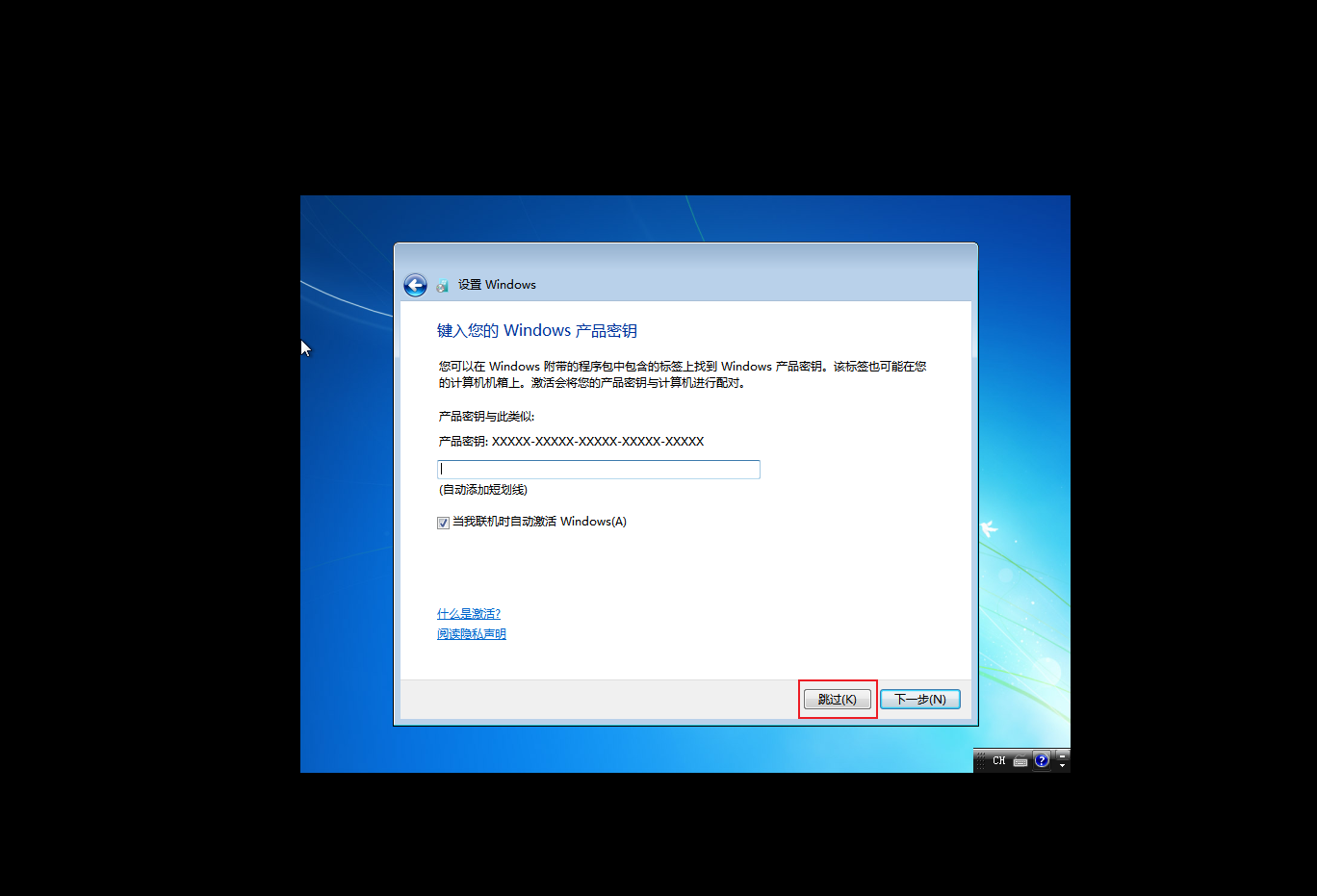
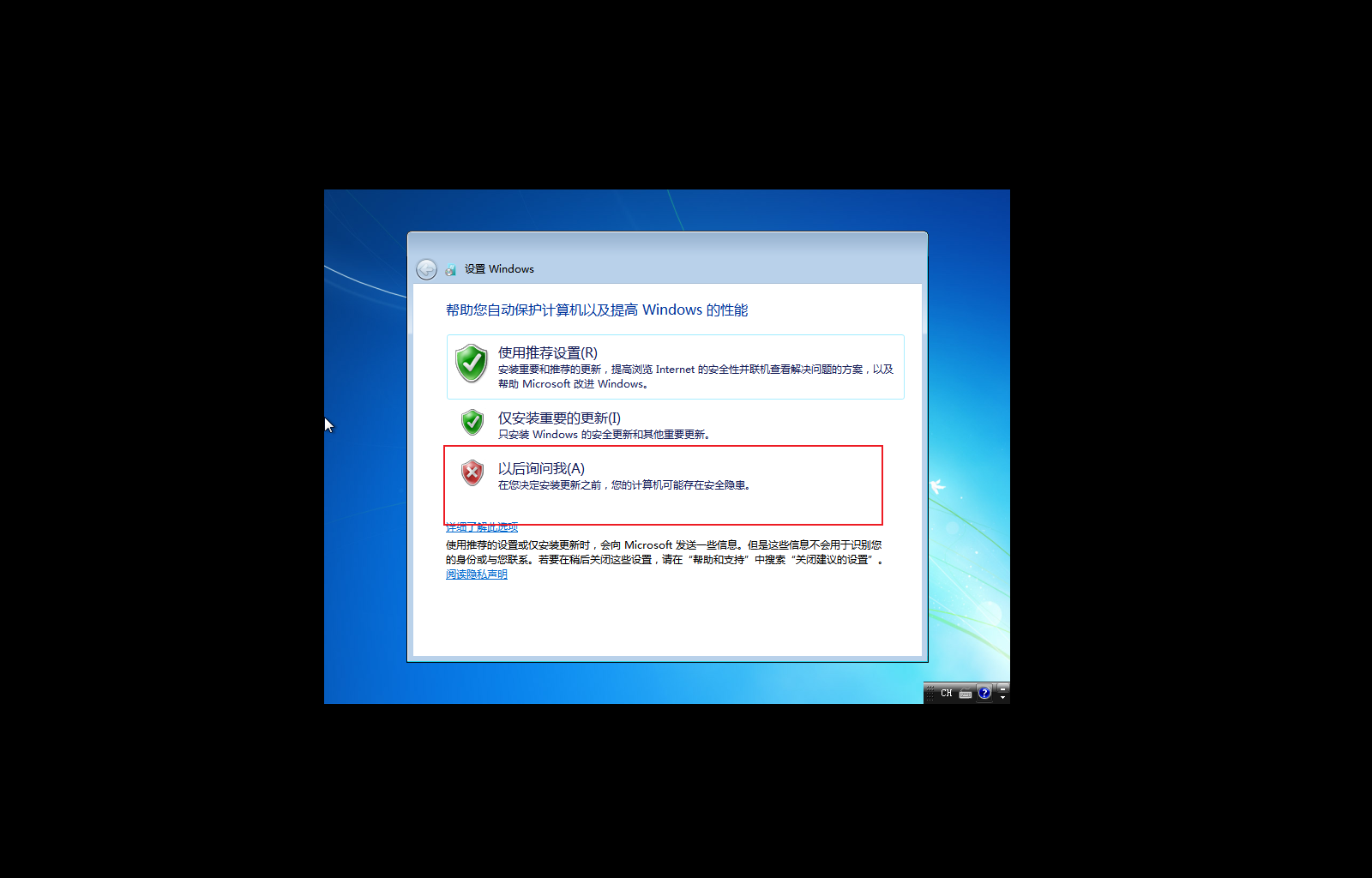
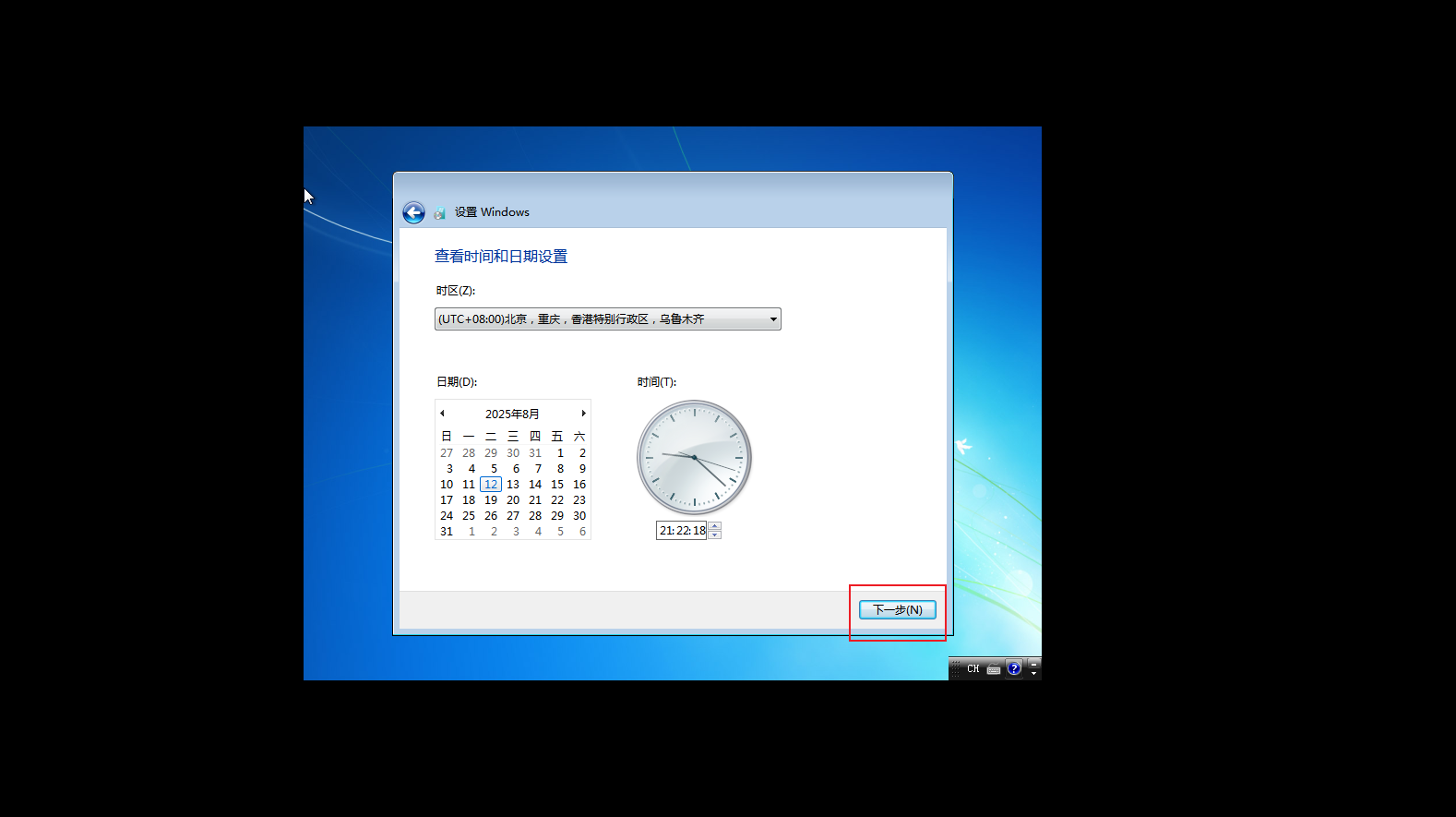
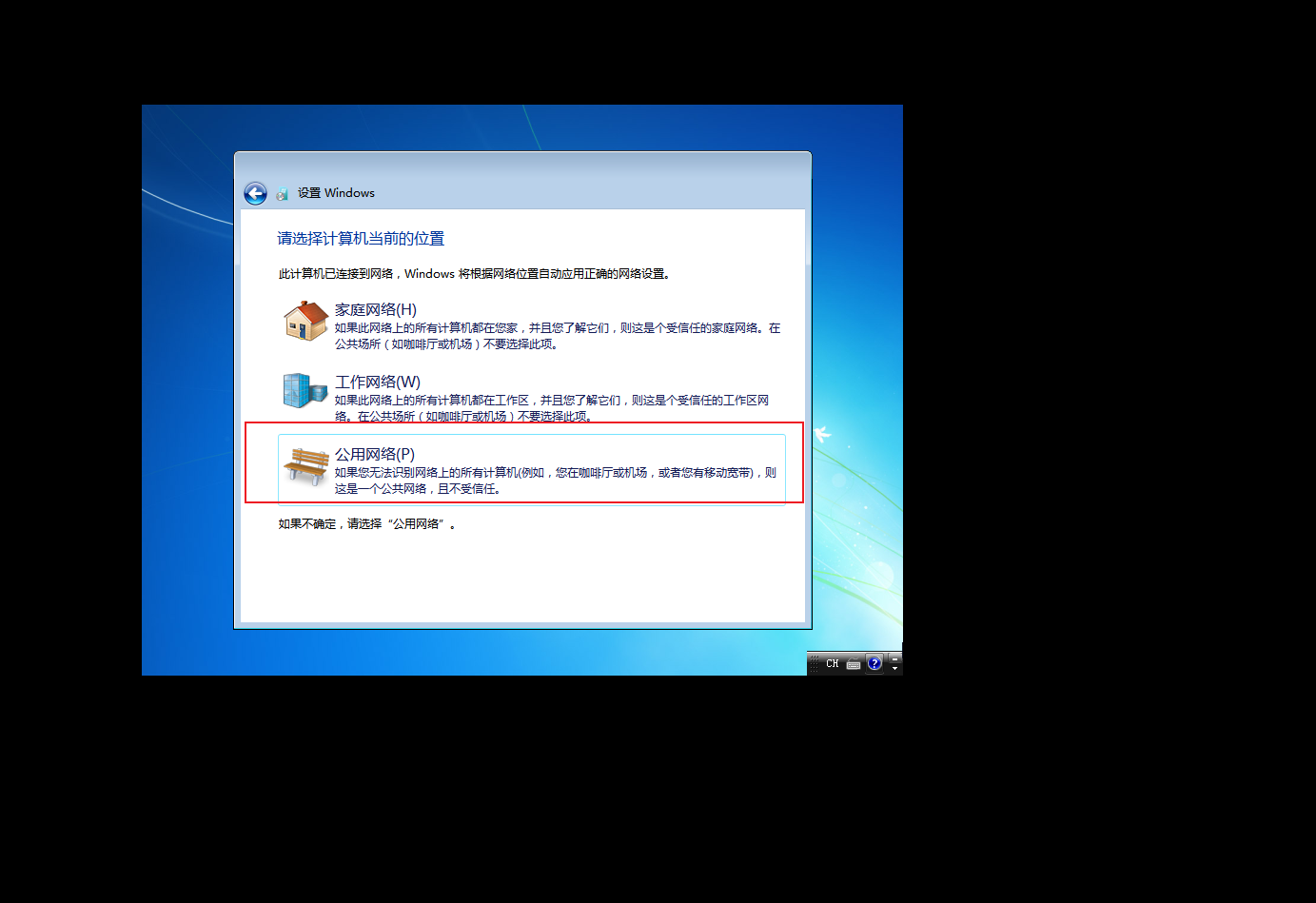
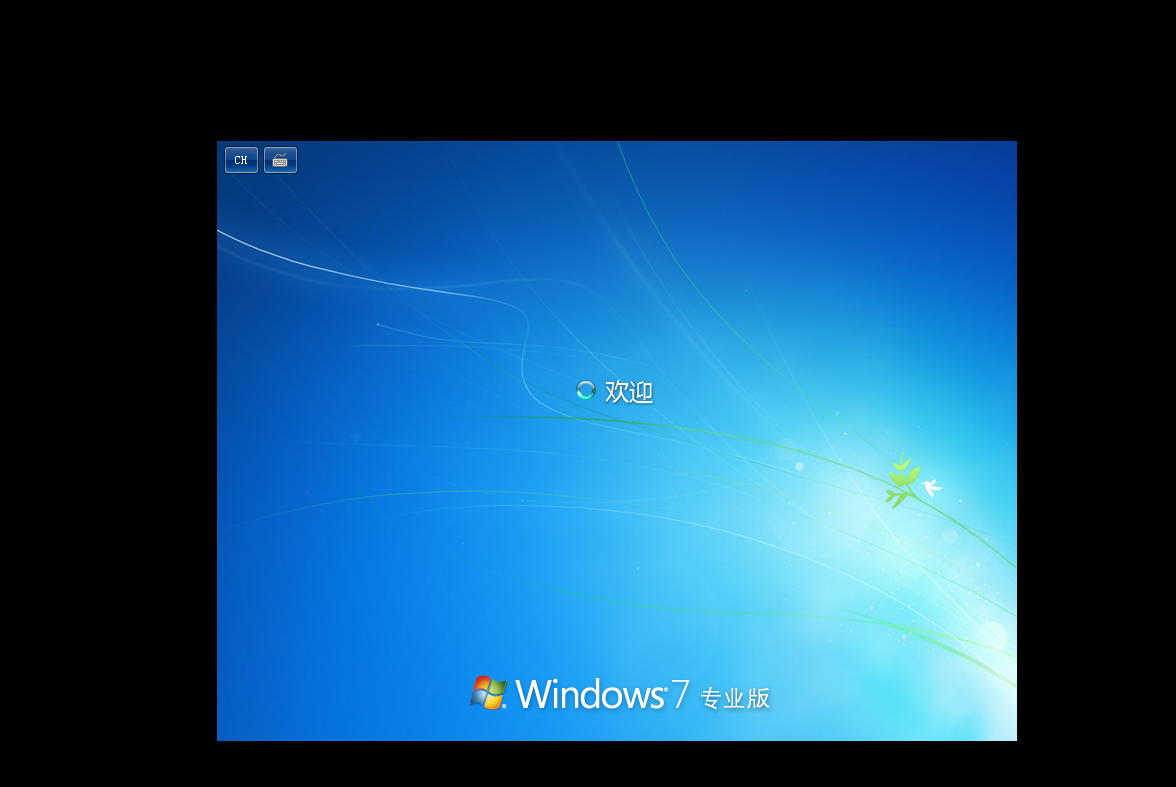

设置我的电脑、控制面板的图标显示,右键个性化

更改桌面图标,勾选计算机和控制面板,点击确定
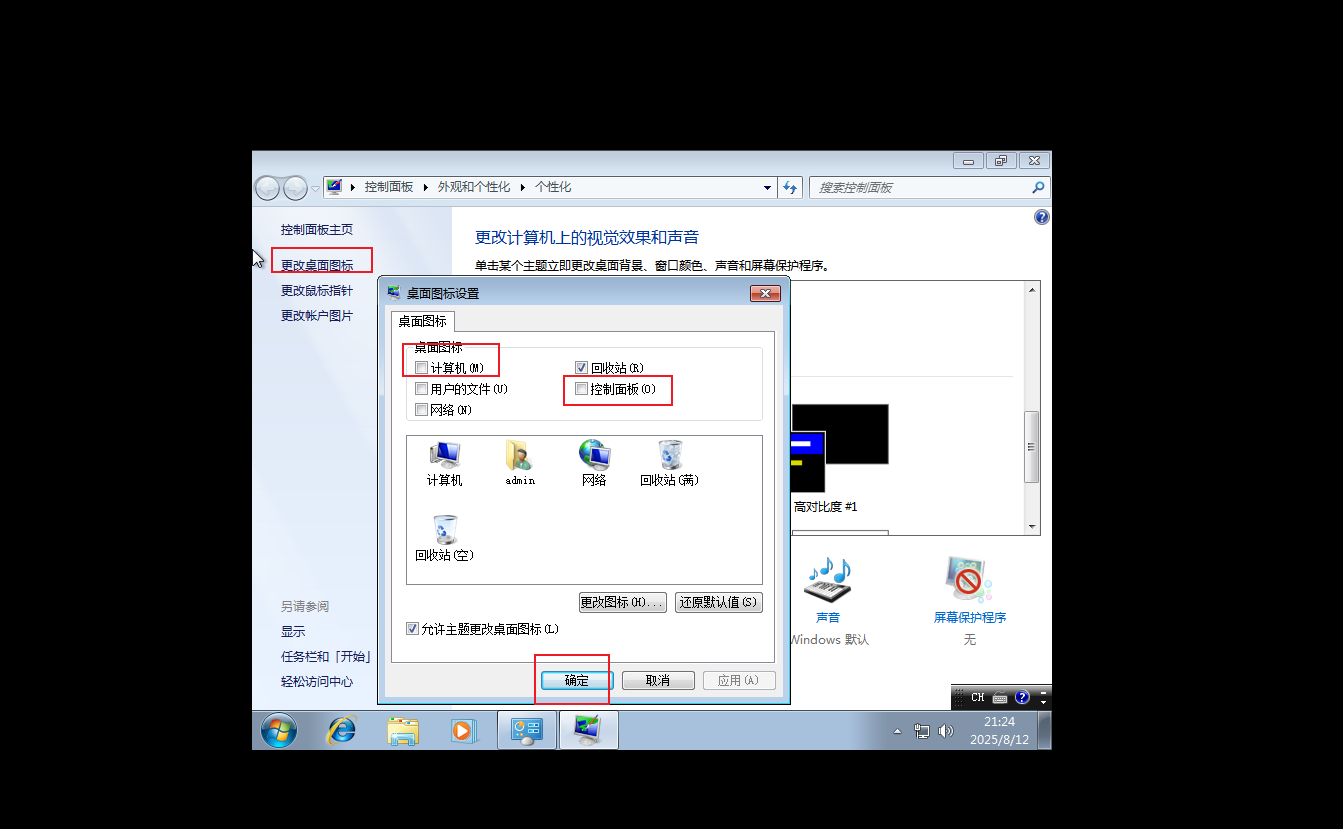

需安装VMware Tools,这样才能使用共享文件夹,满足物理机与虚拟机的文件互通,如果联网的计算机,通过点击 虚拟机-》安装VMwareTools 即可安装。下面主要介绍离线安装VMware Tools
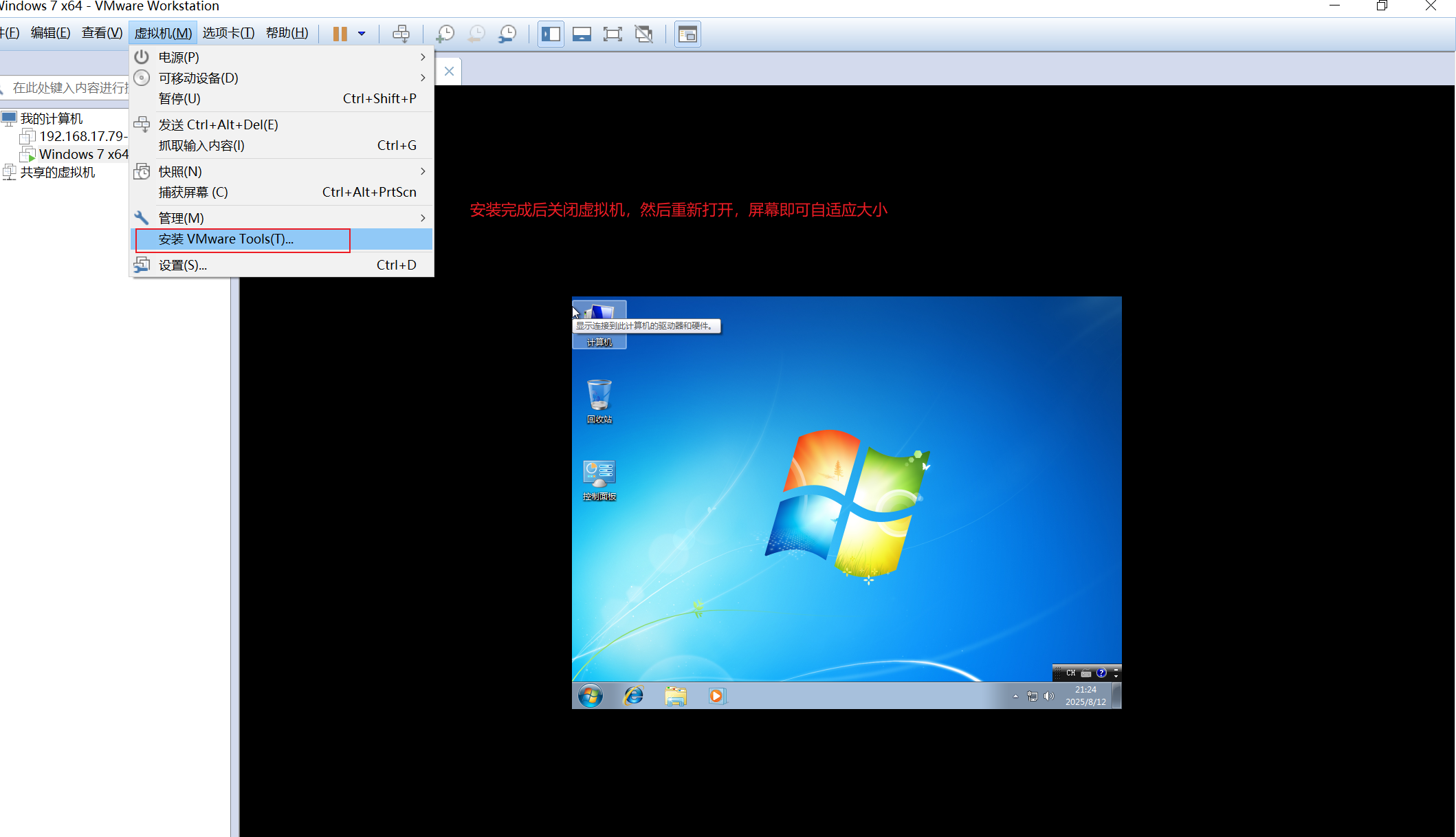
离线安装步骤
选择虚拟机-》点击设置
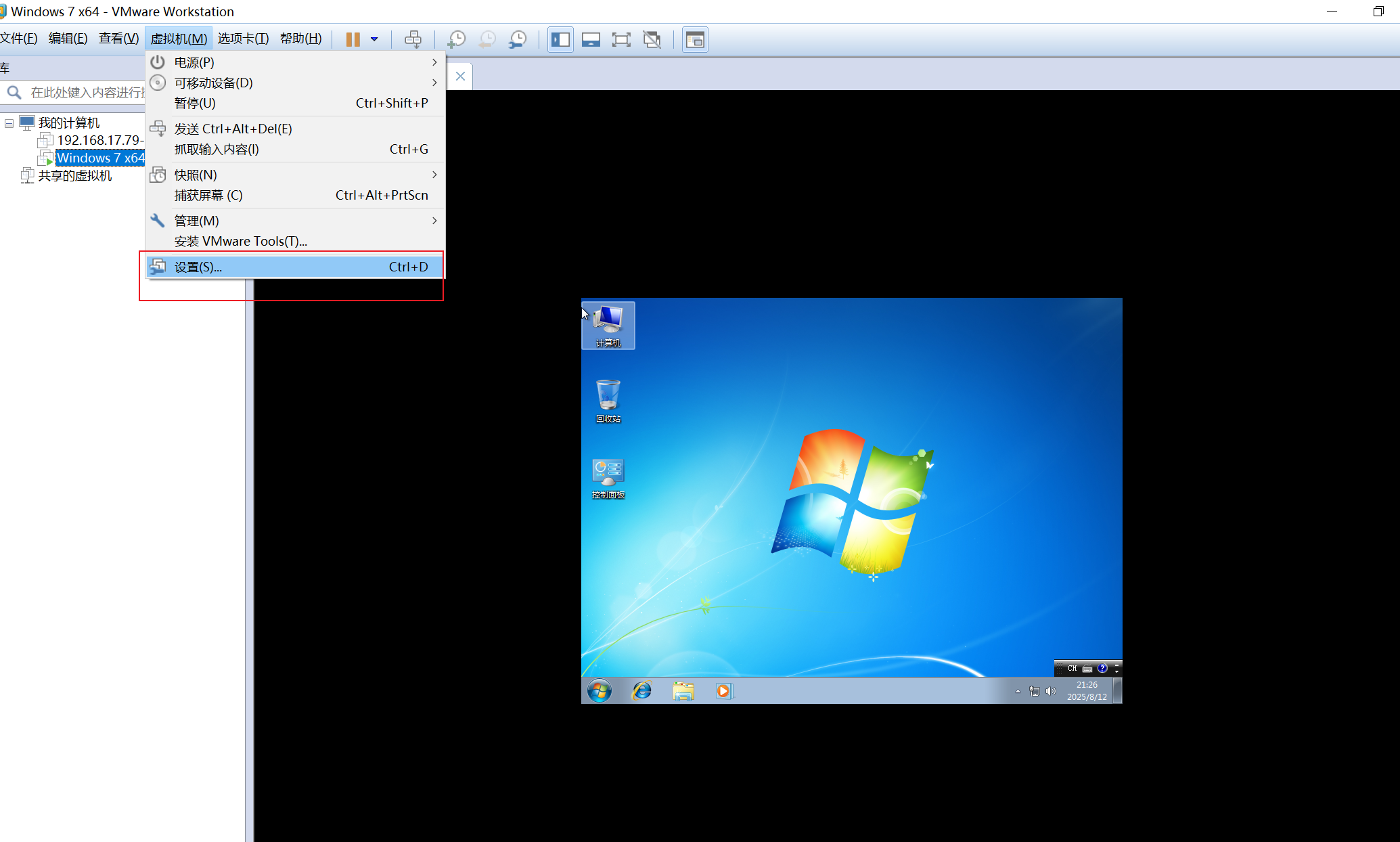
选择CD/DVD 将win7的 VMware Tools 放入
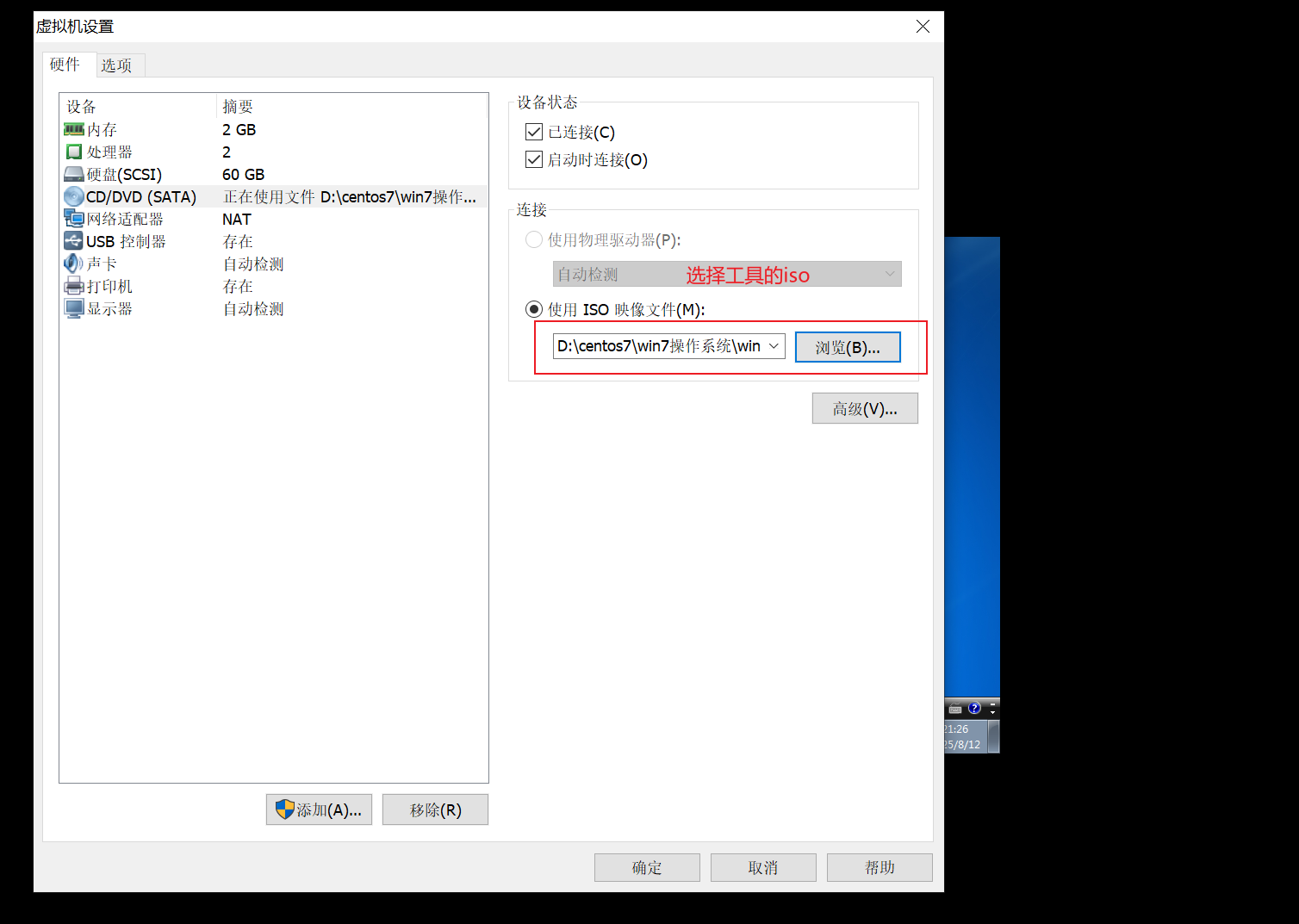
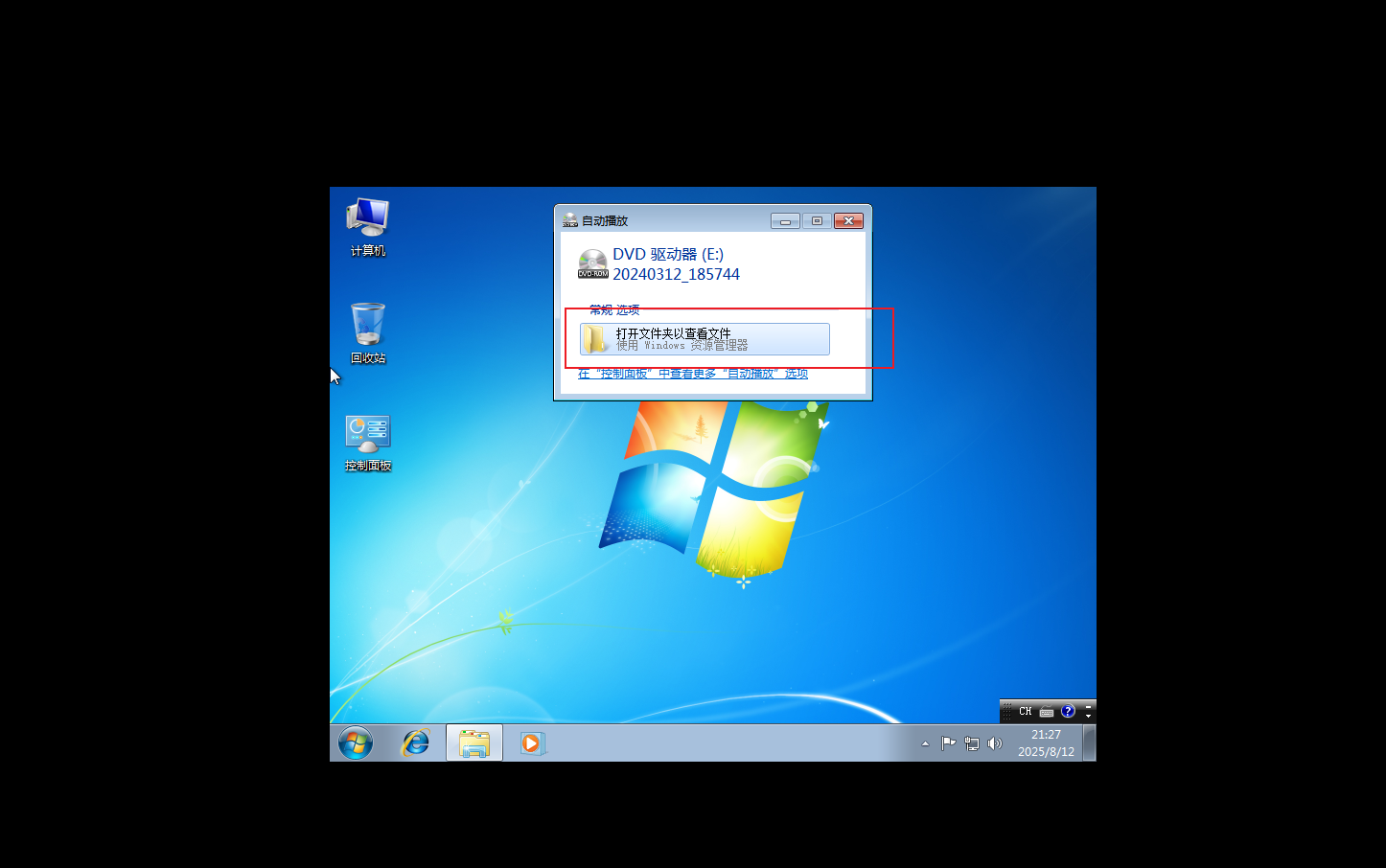
双击进行安装
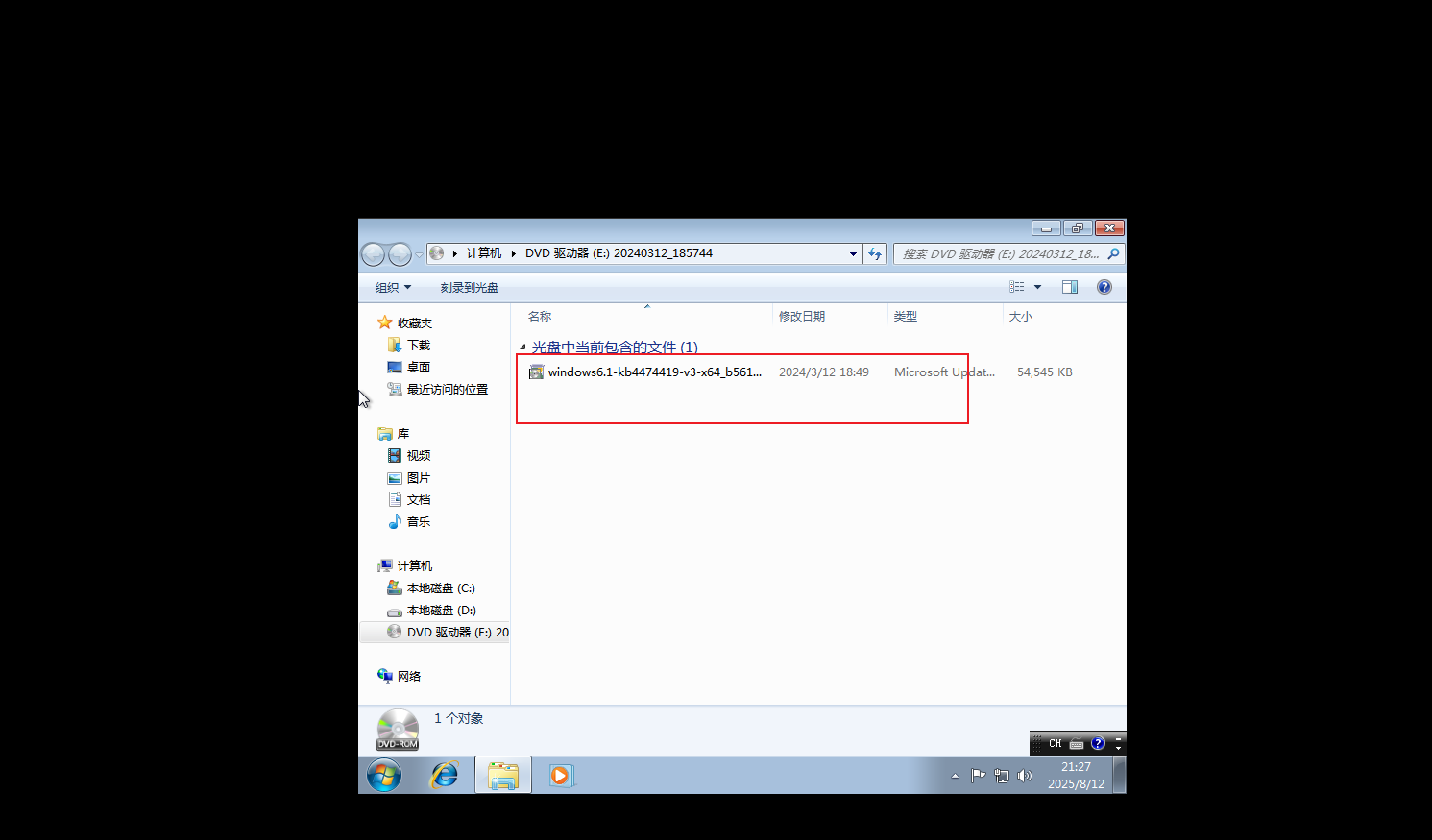
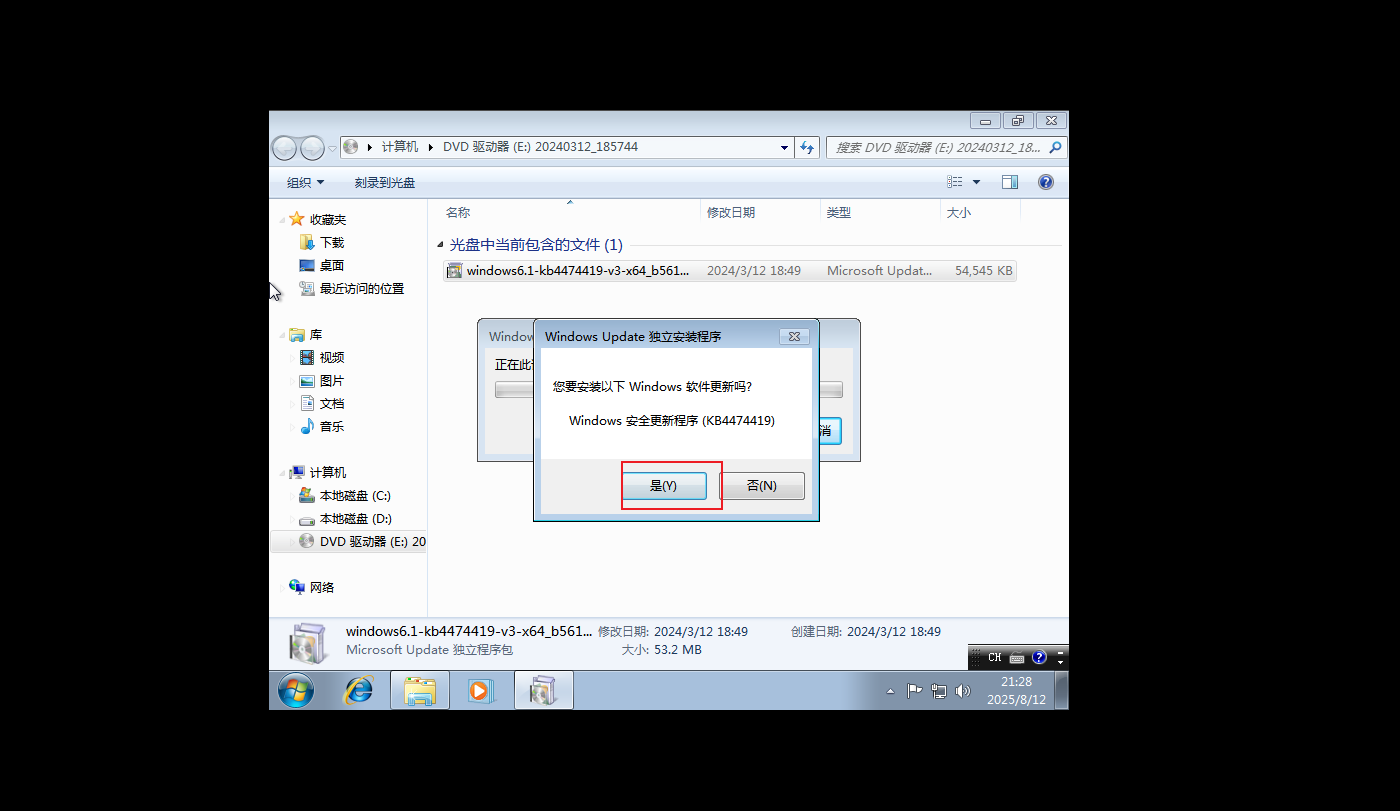
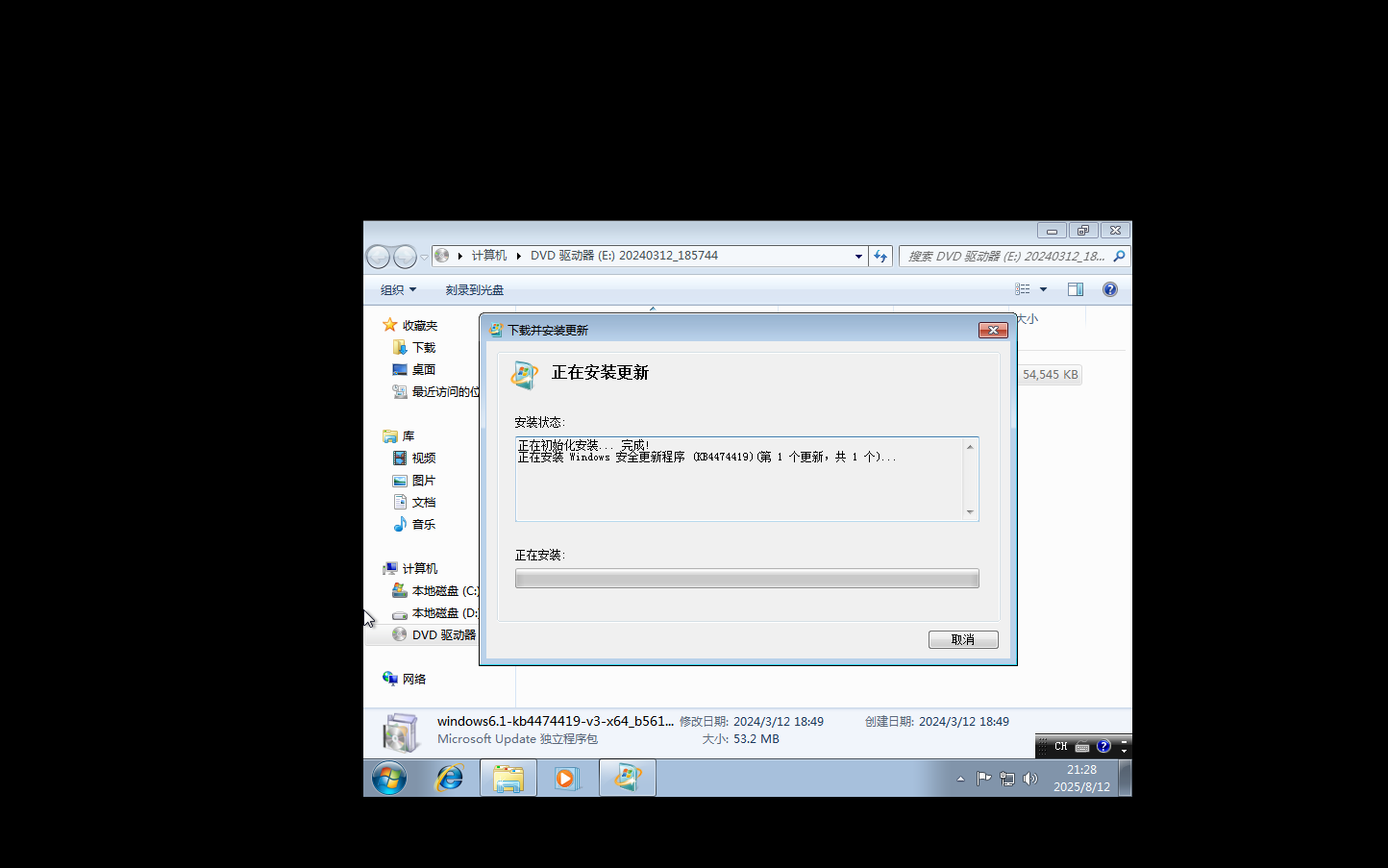
安装完成需要重启电脑
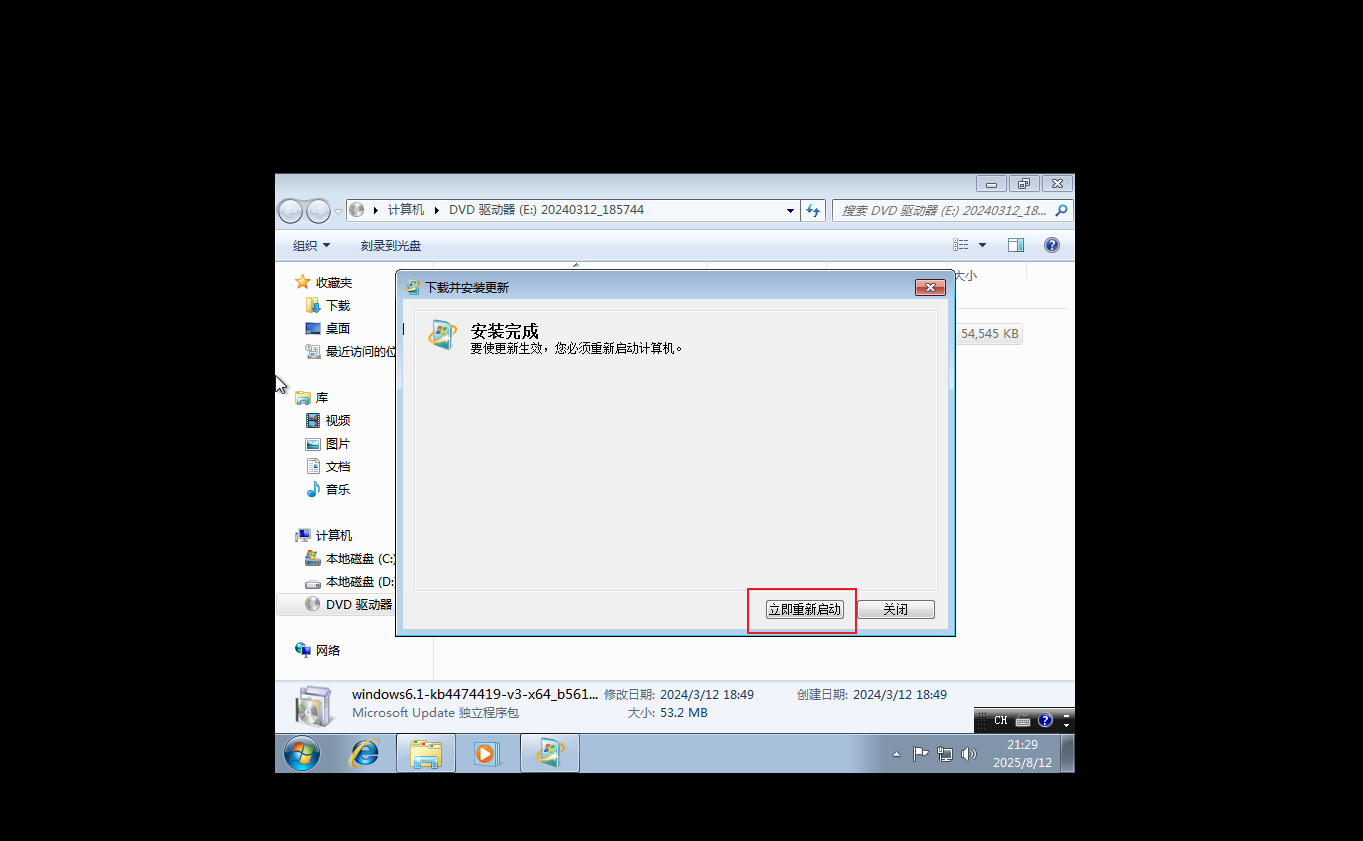
等待重启完成,然后点击虚拟机-》安装VMware Tools
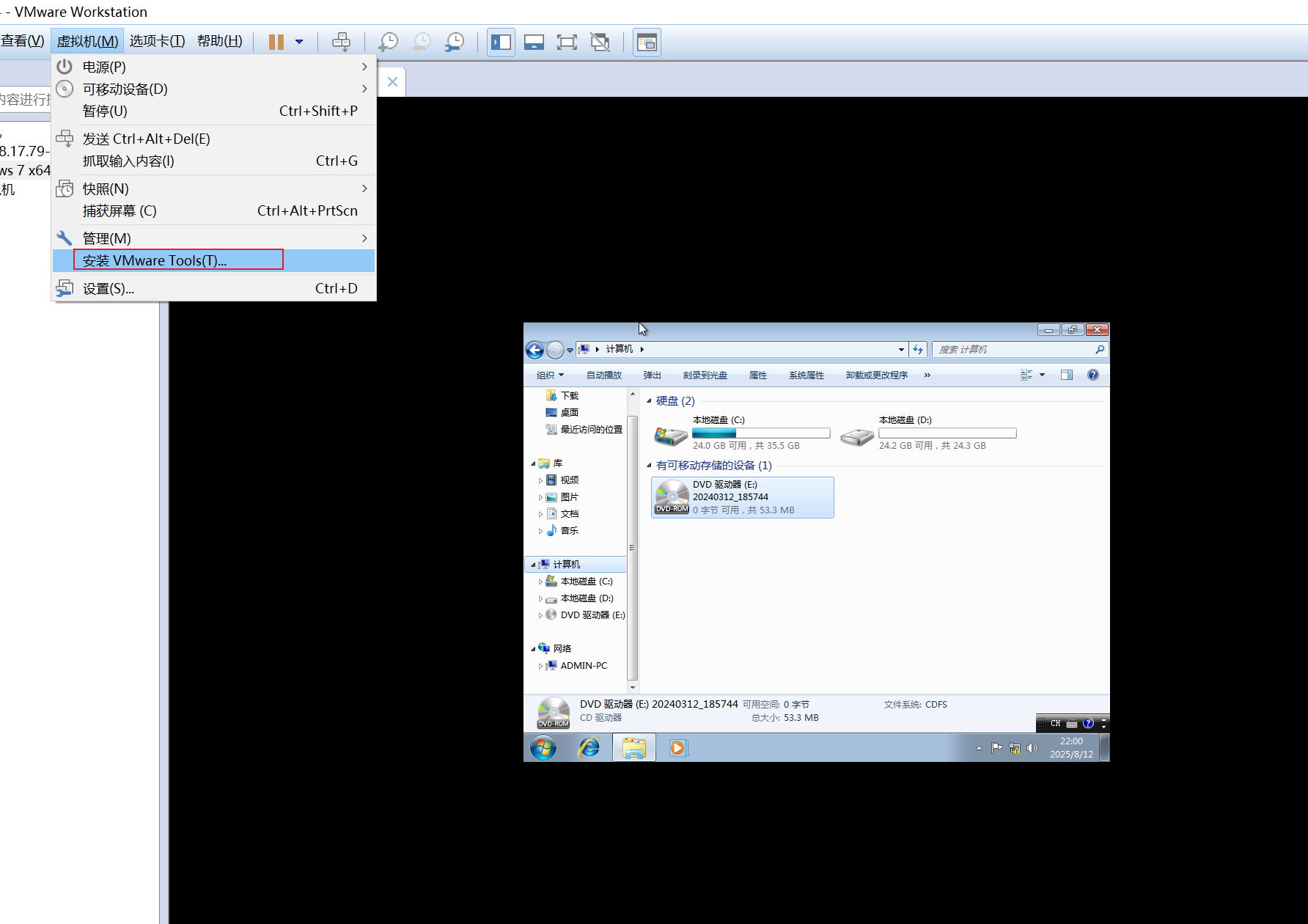
然后开始安装VMware Tools
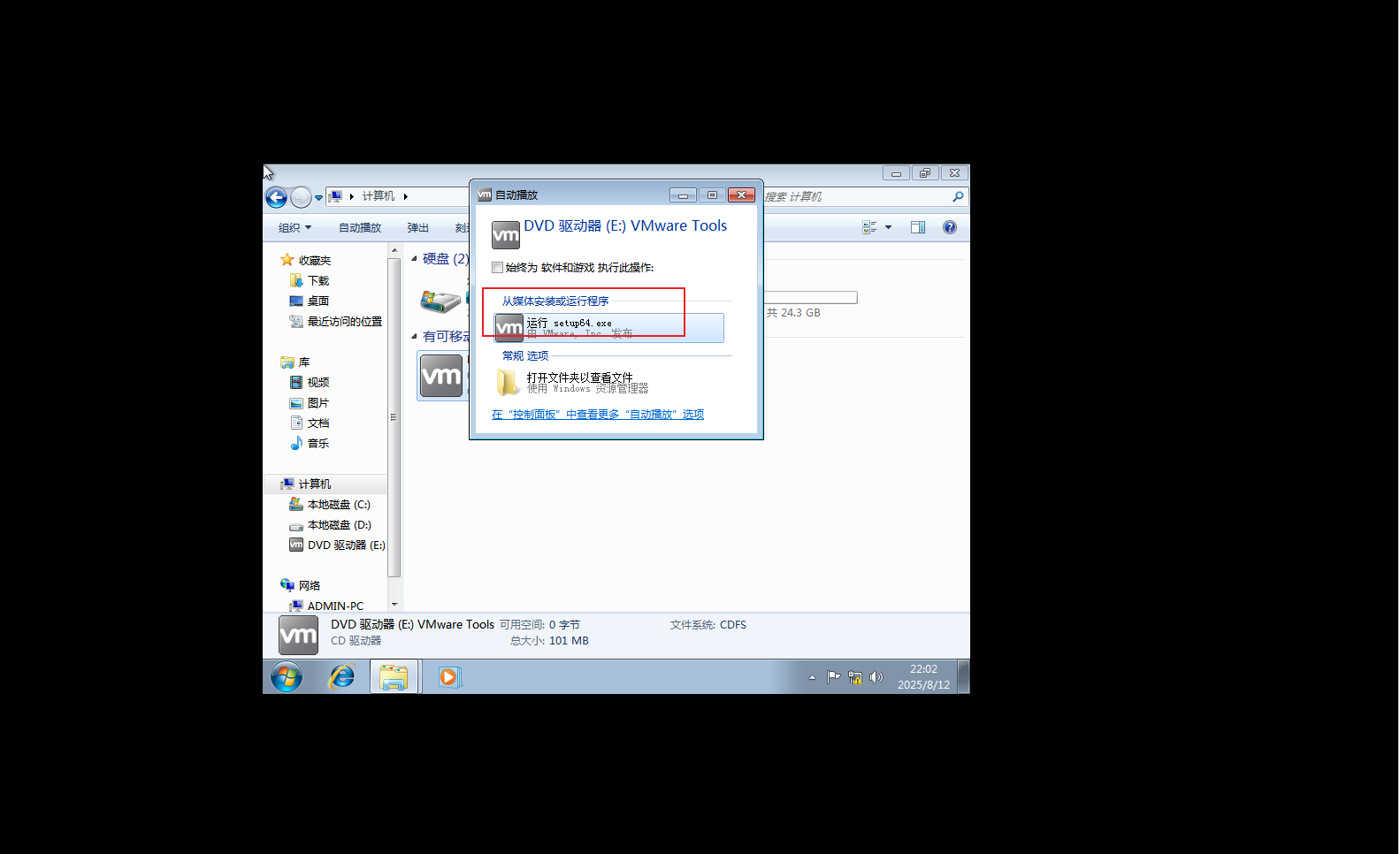
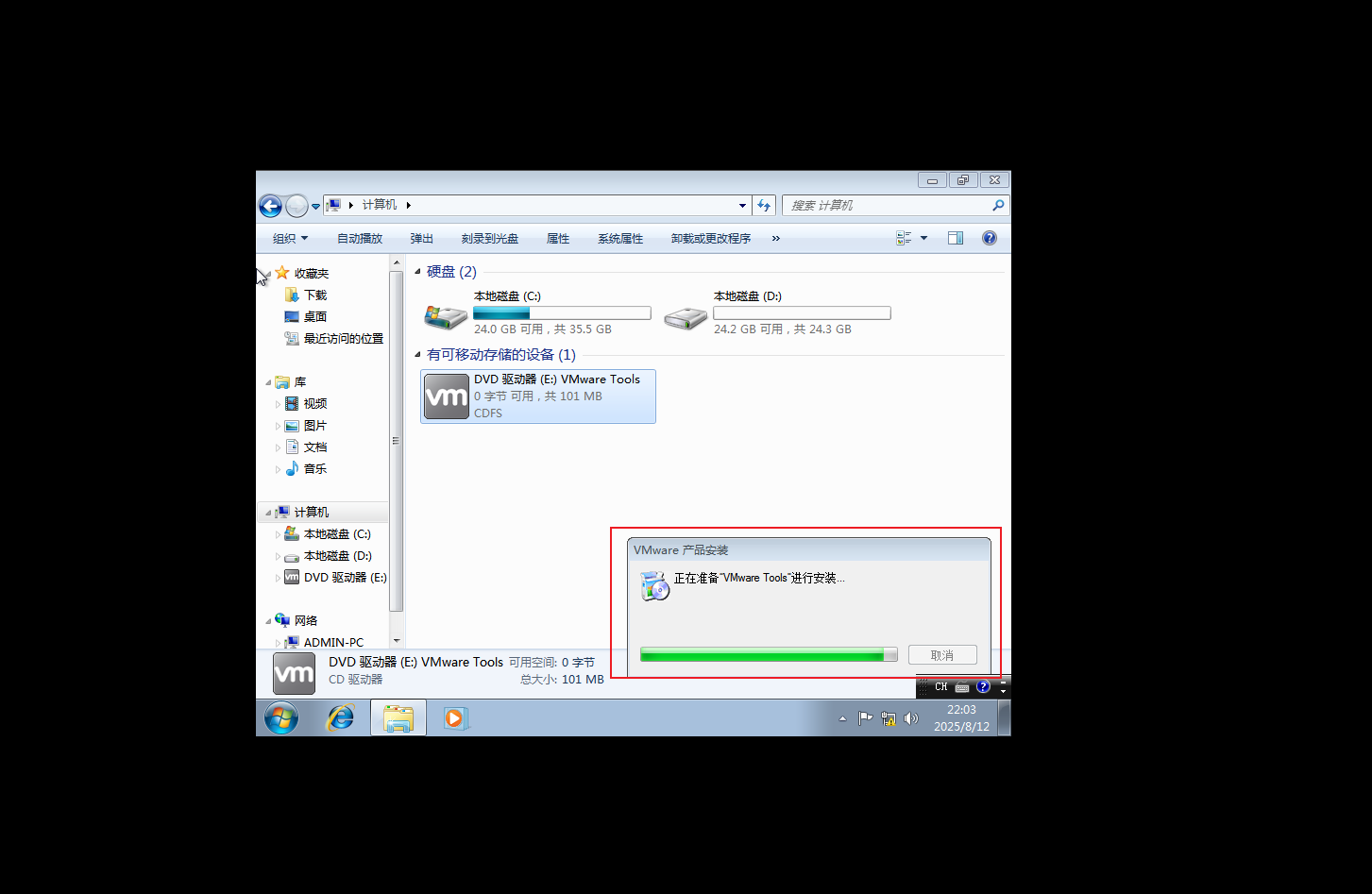
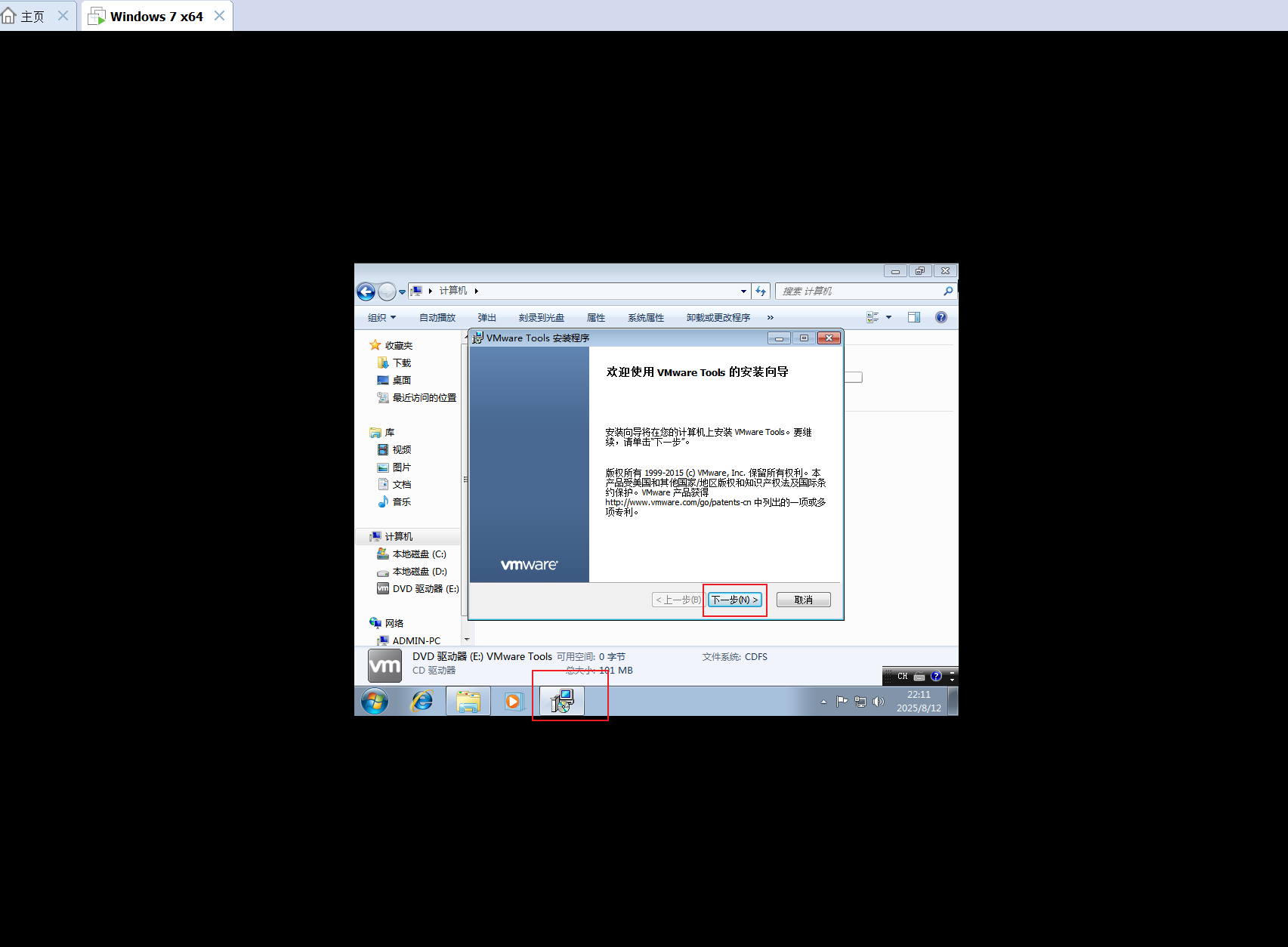
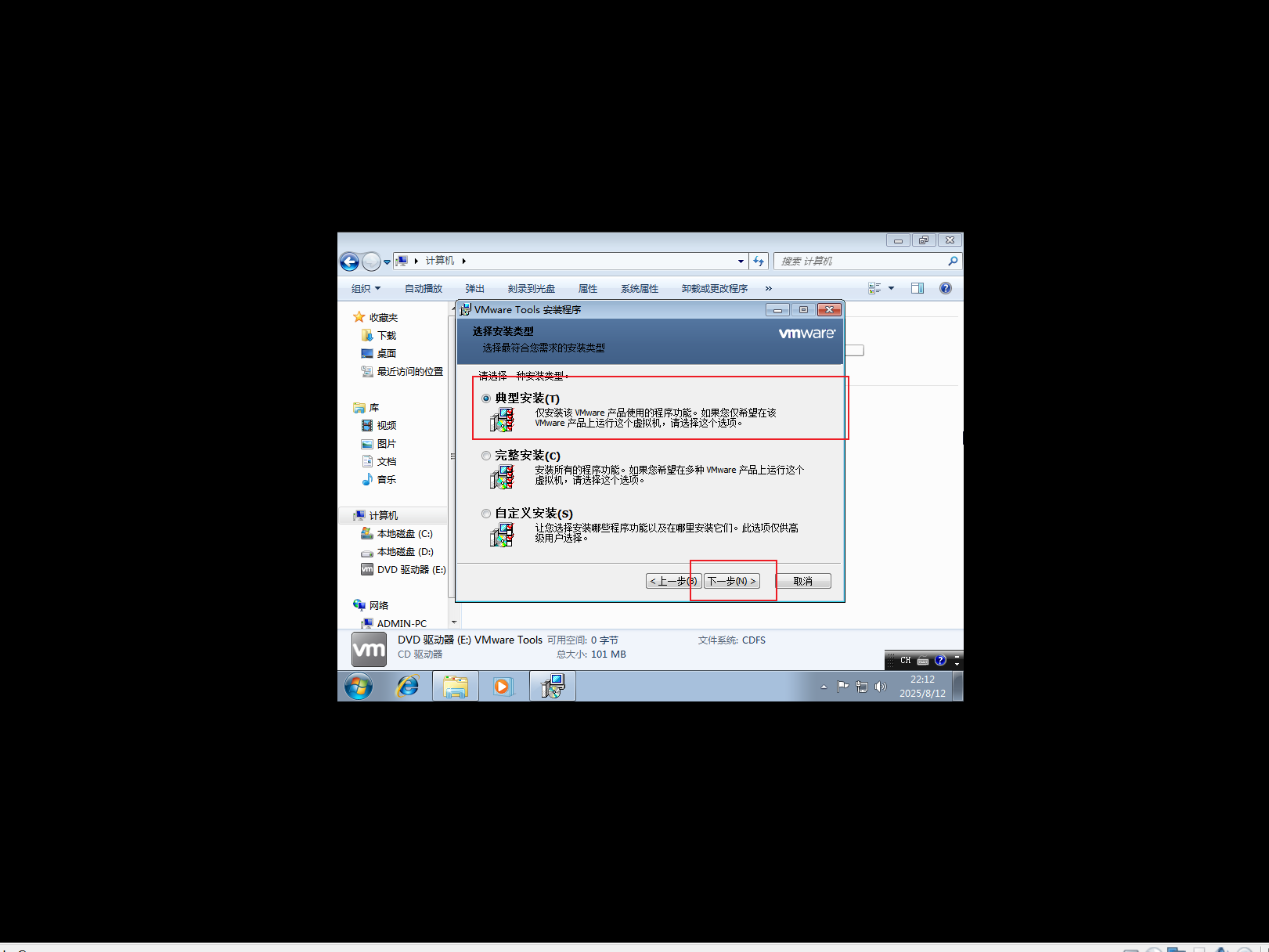
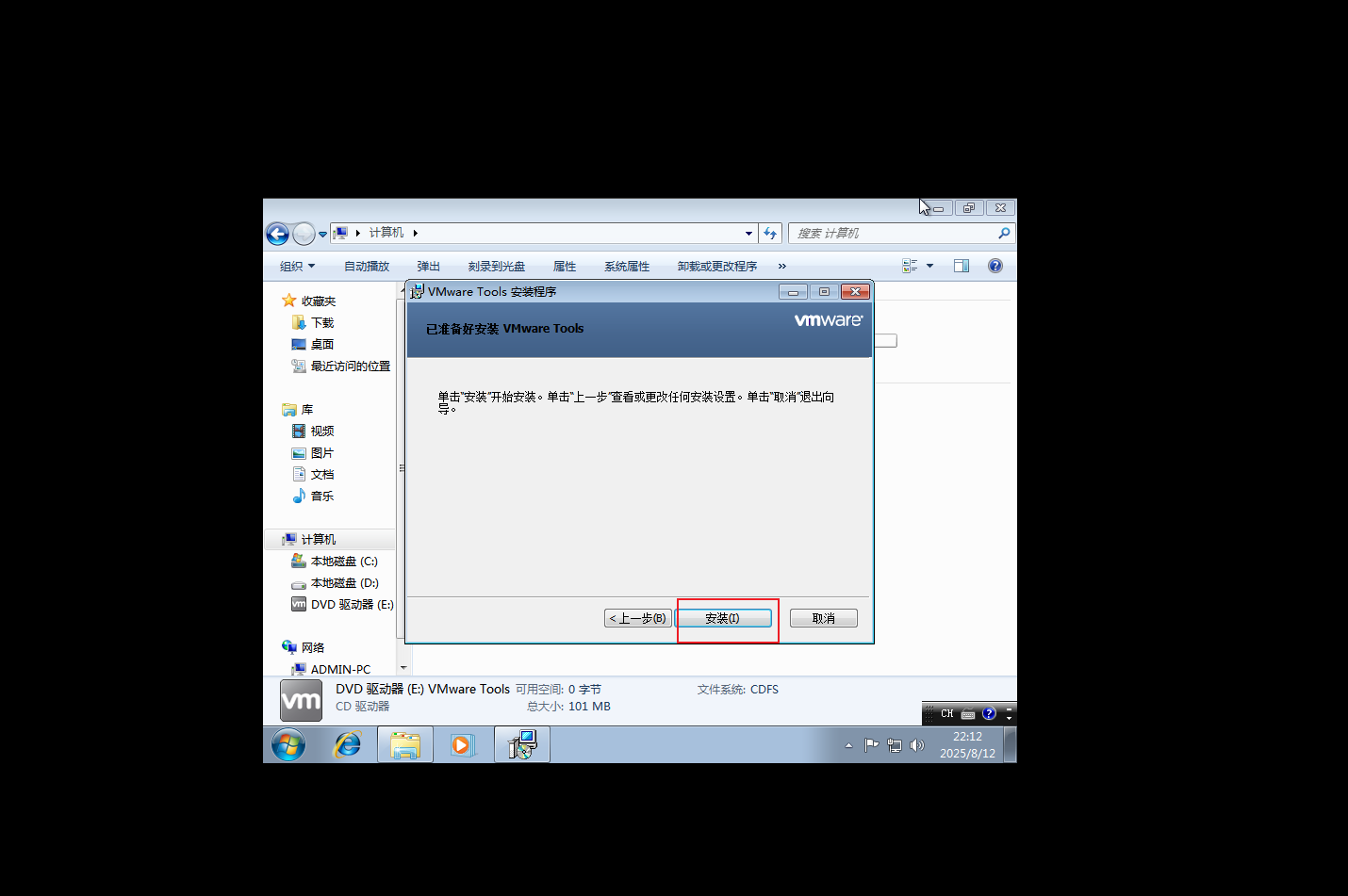
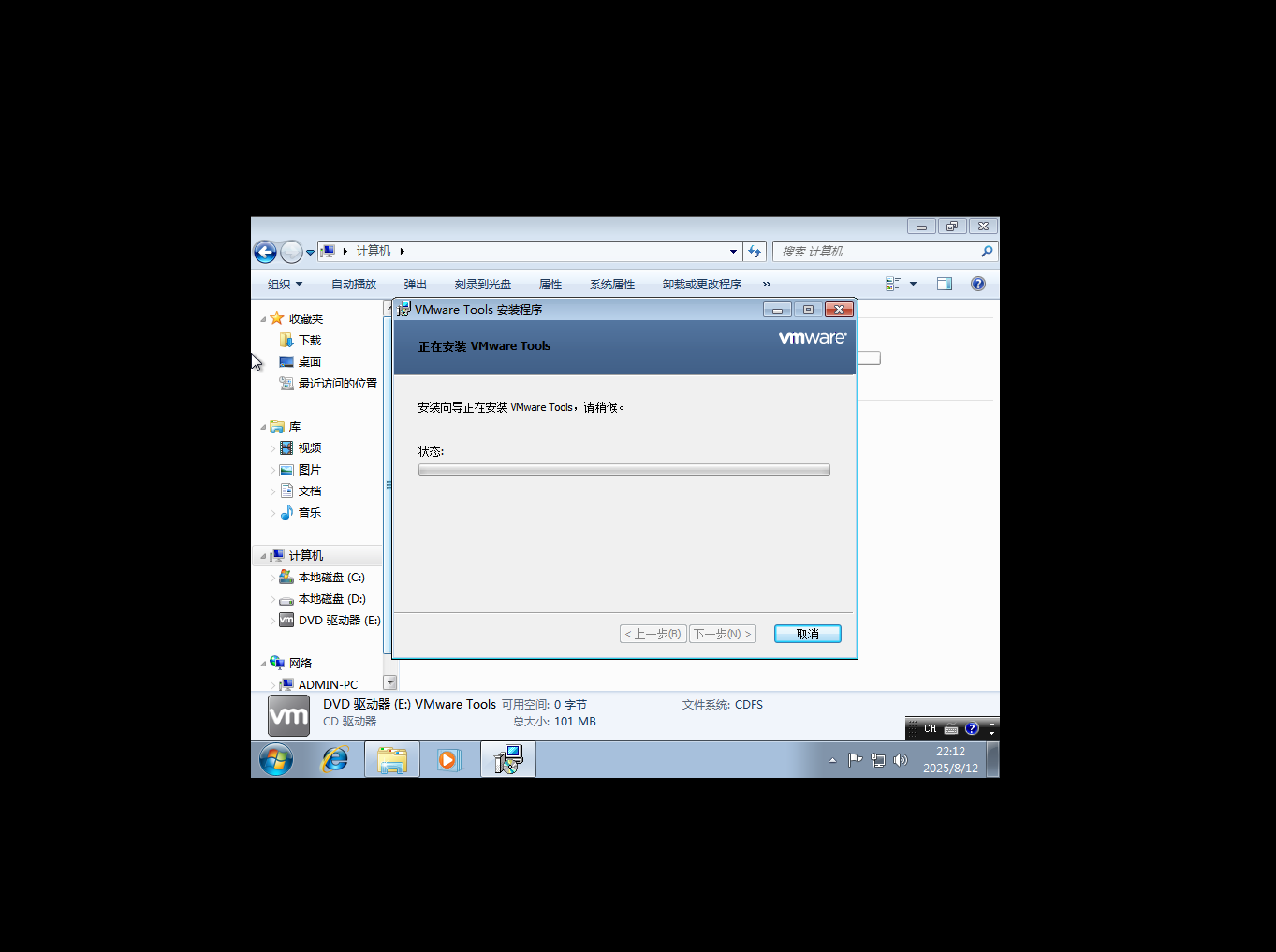
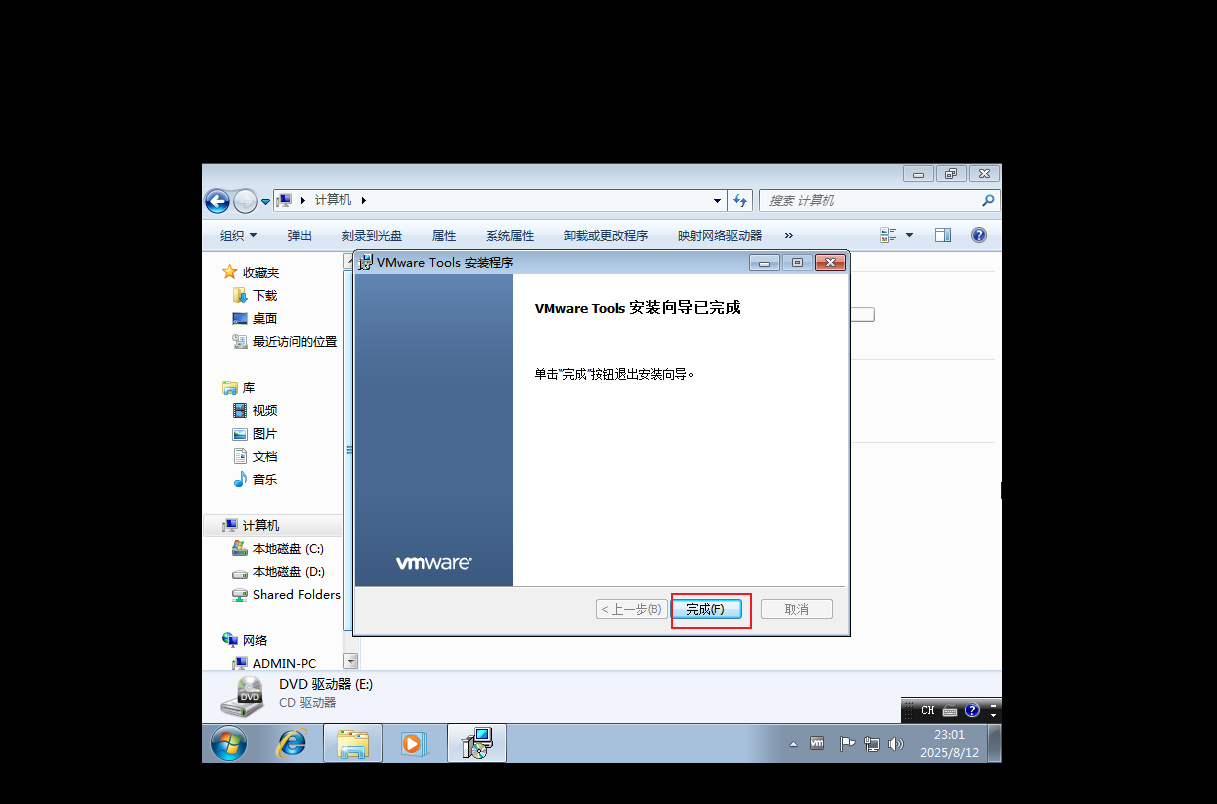
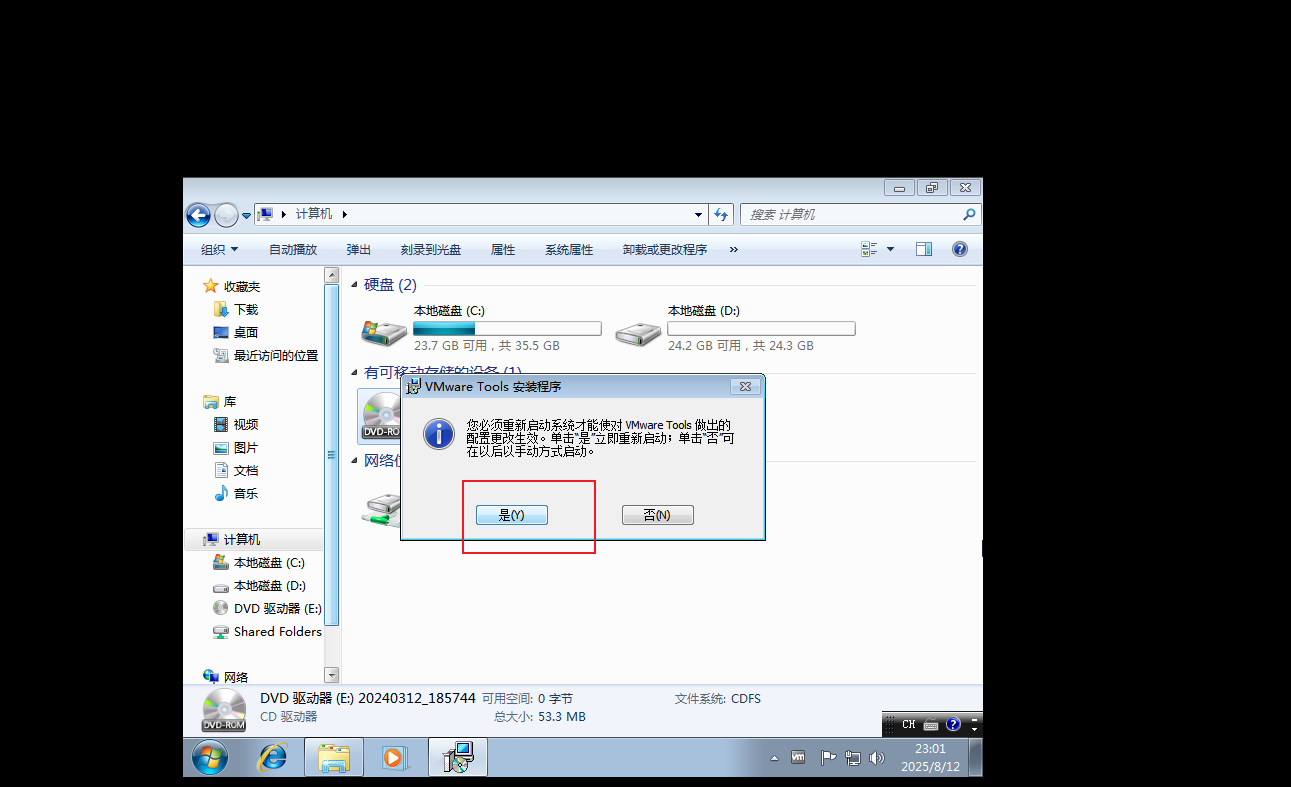
重启完成以后可以在查看 -》自动调整大小-》自动适应客户机 调整显示屏幕大小
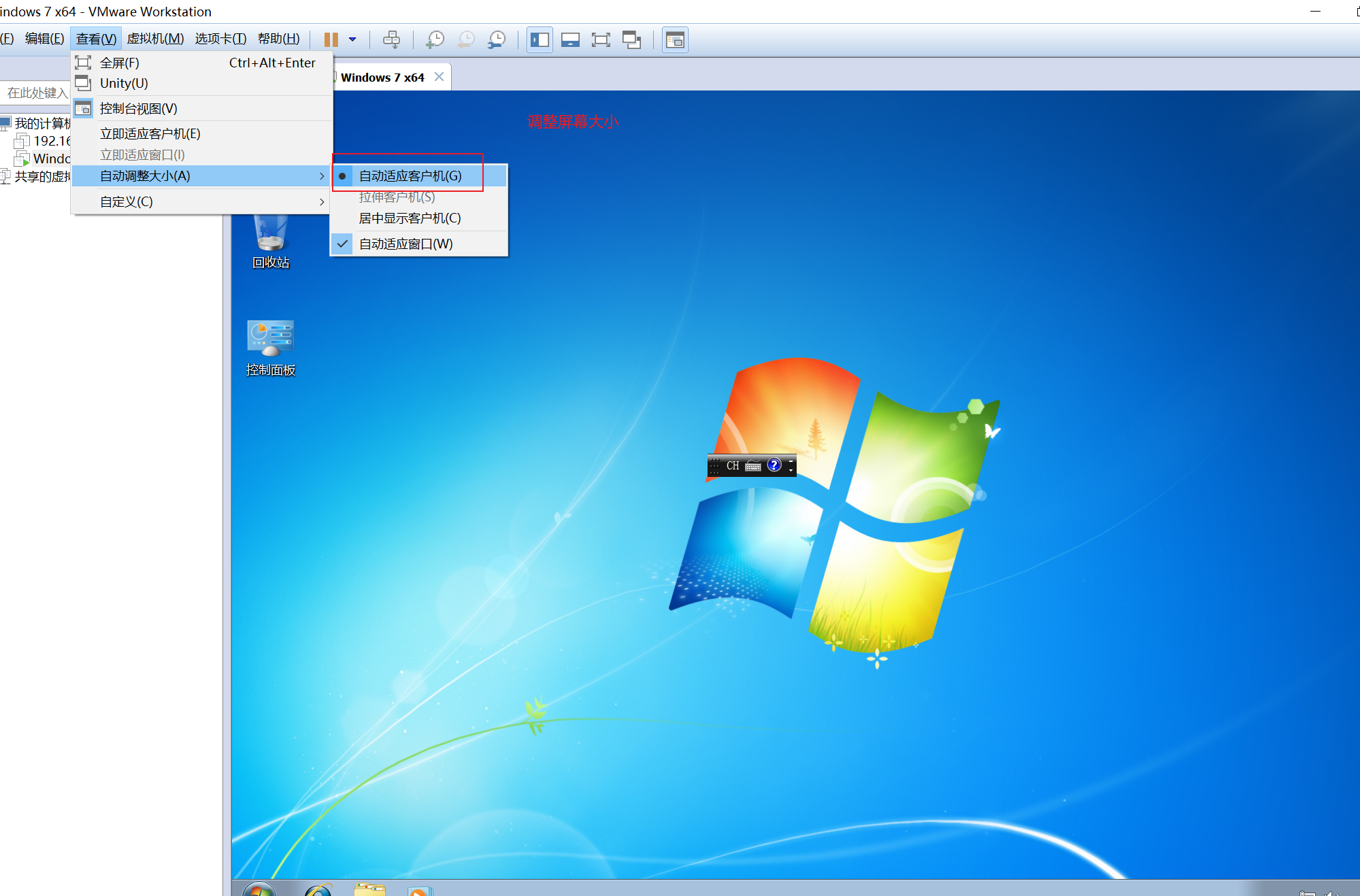
然后点击虚拟机 -》 设置
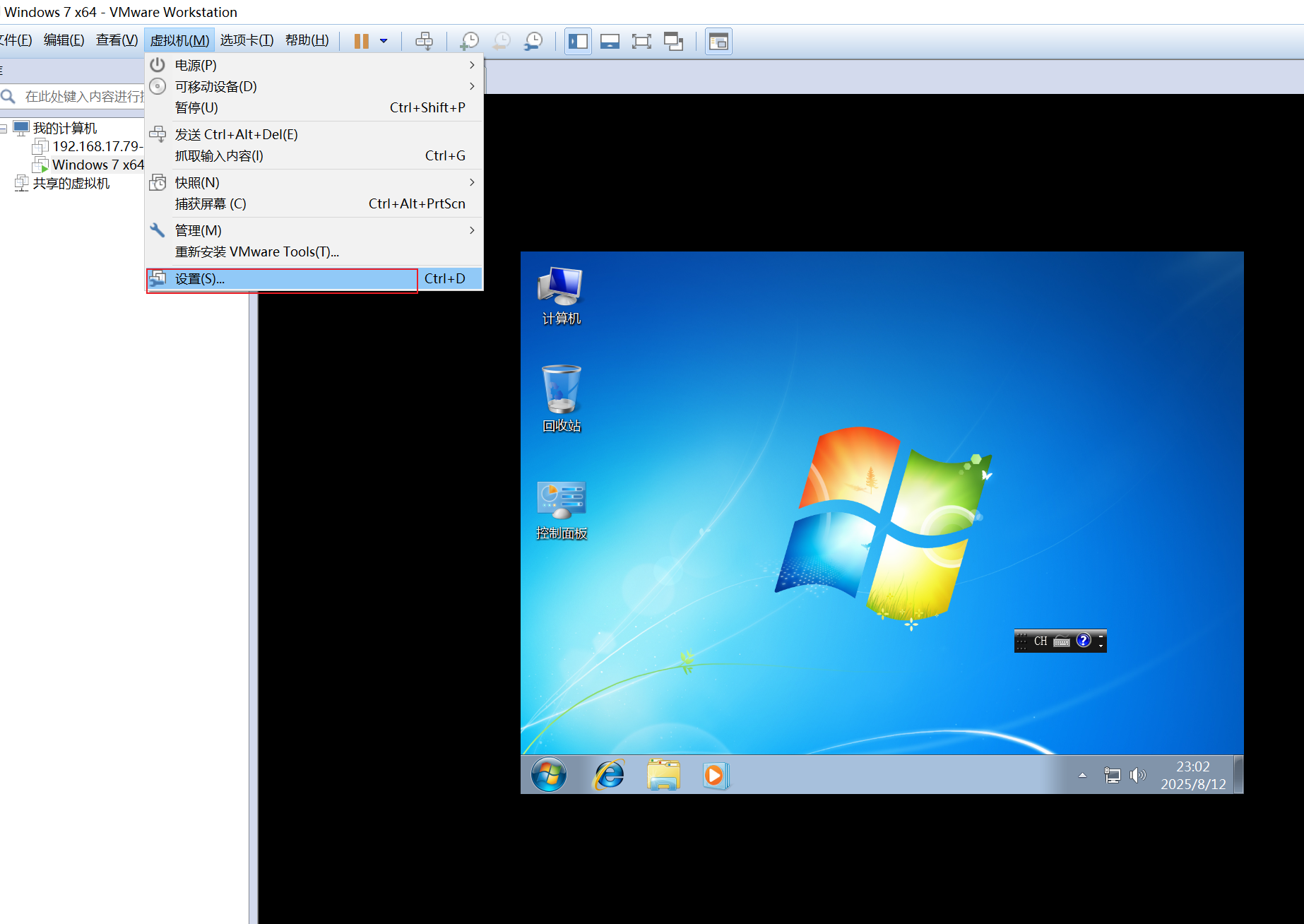
点击选项,选中共享文件夹,右侧选中总是启用,勾选windows客户机中映射为网络驱动器,点击添加
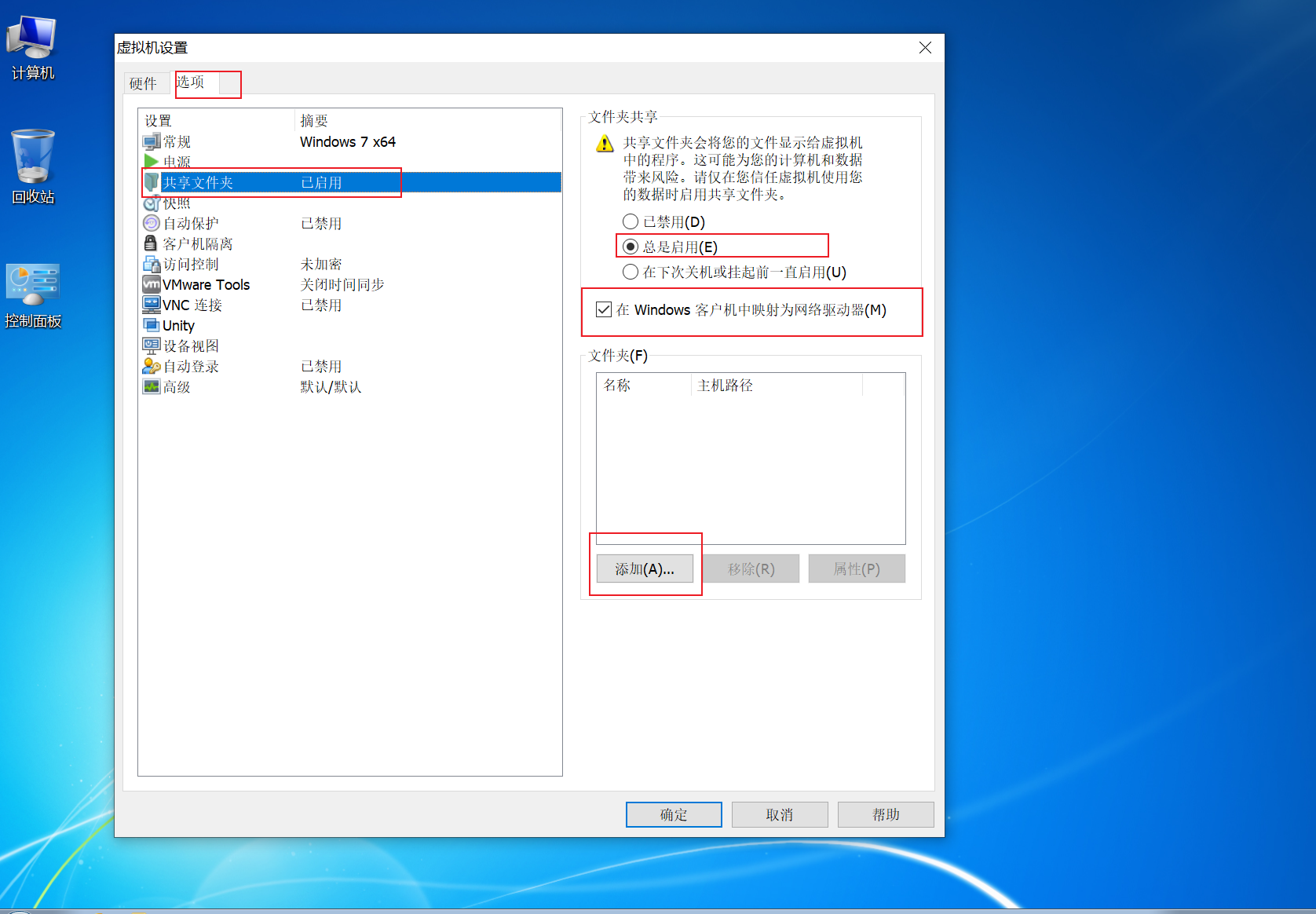
点击下一步
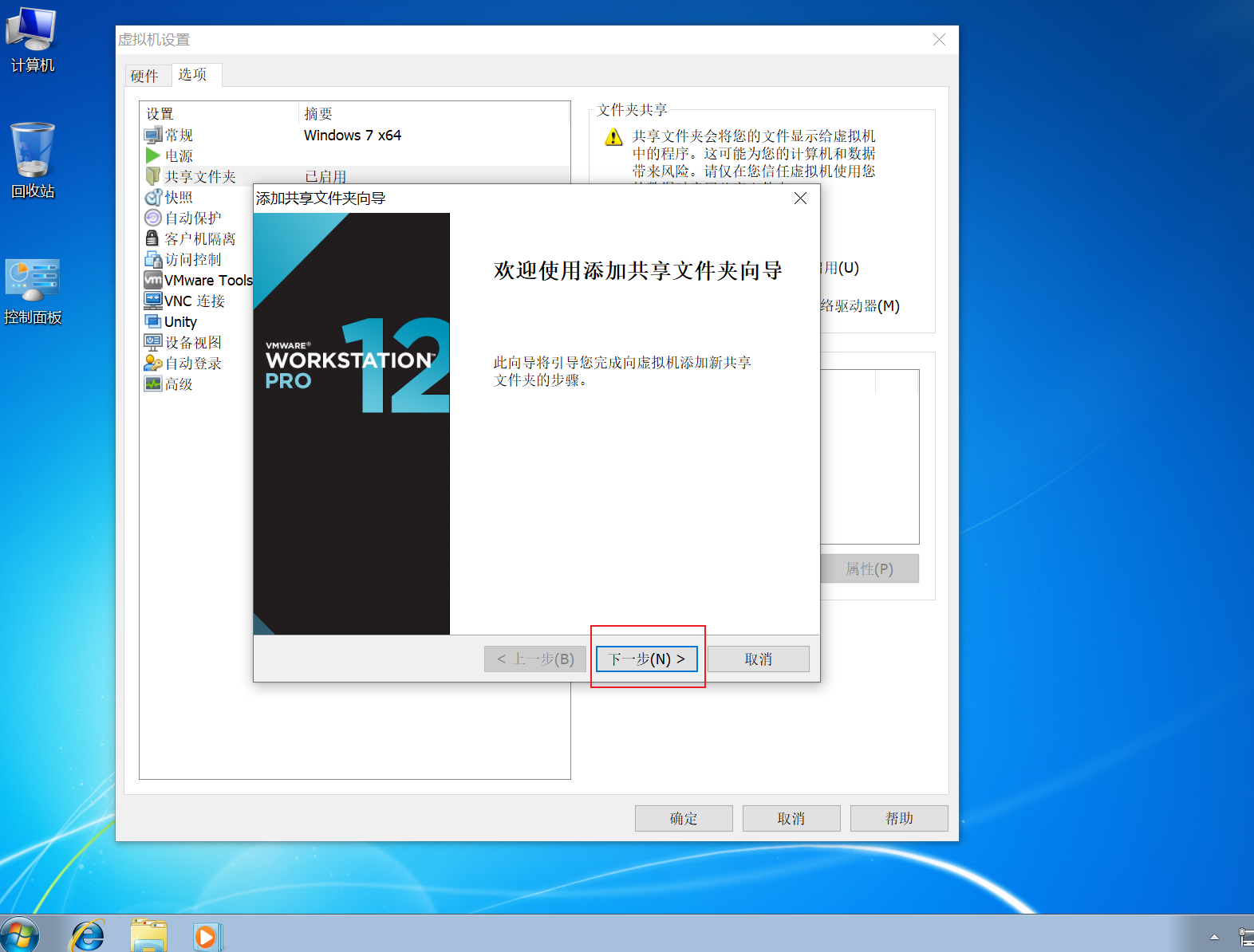
选择物理机映射地址
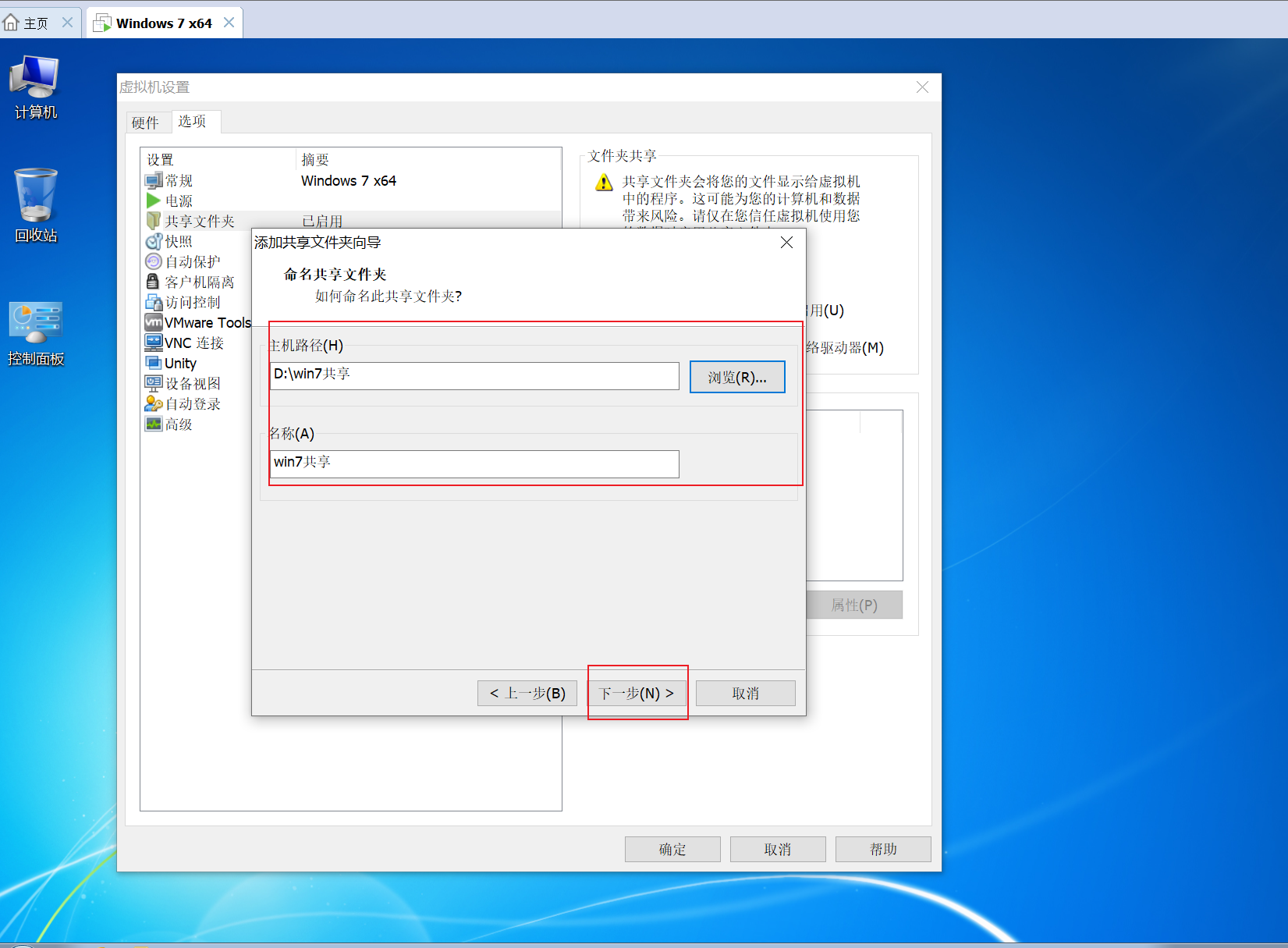
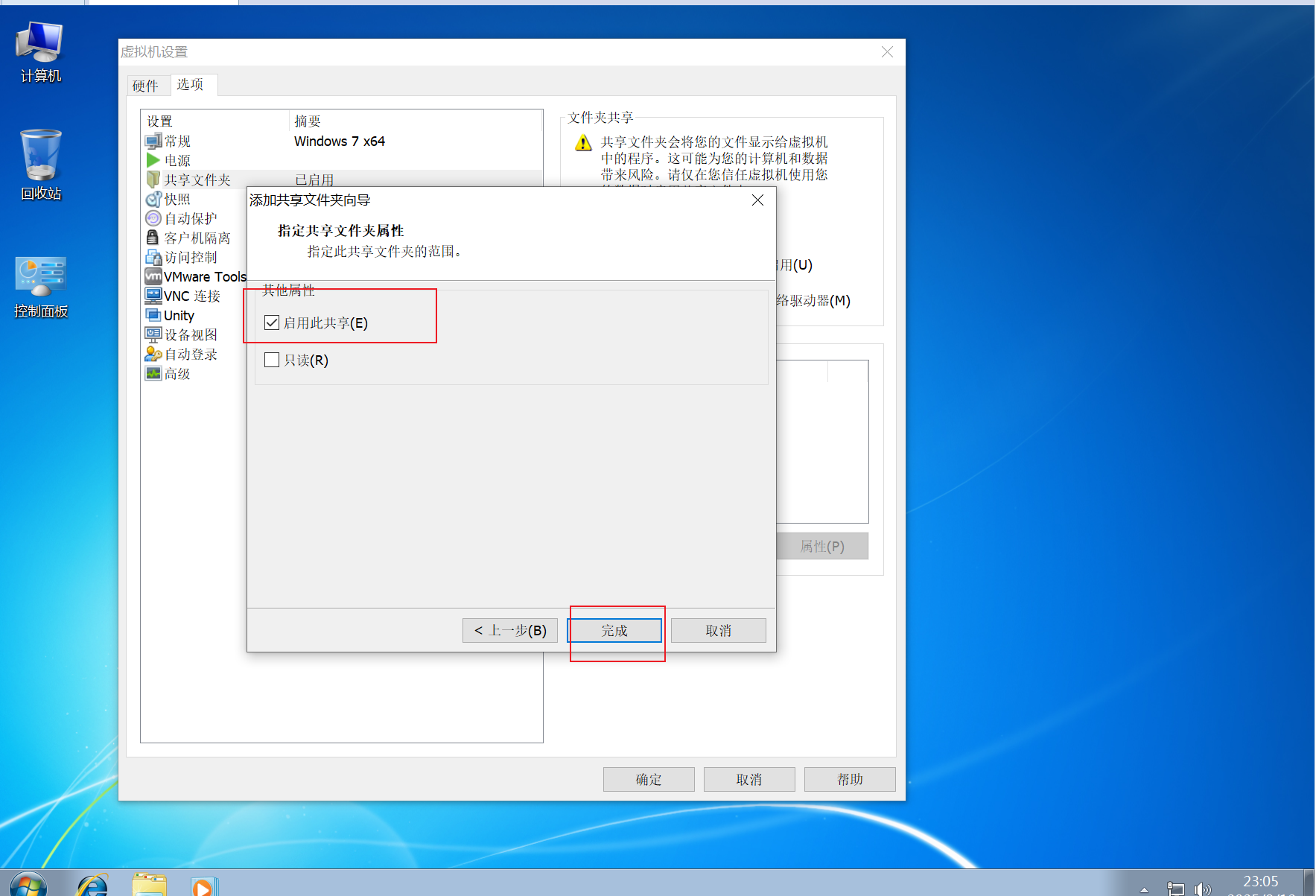
创建共享文件成功后点击确定
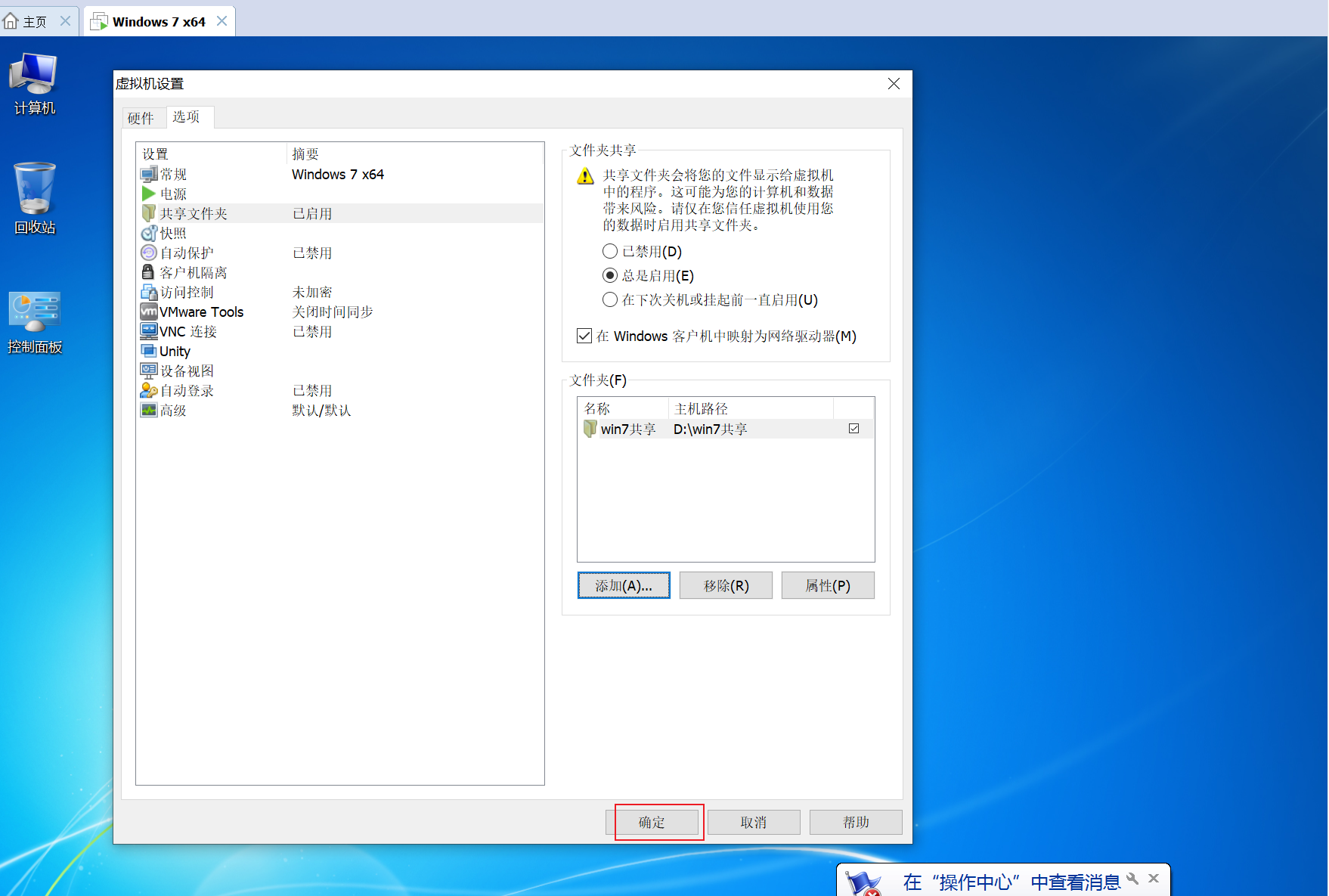
在我的电脑中,可以查看到多了个网络位置,双击打开
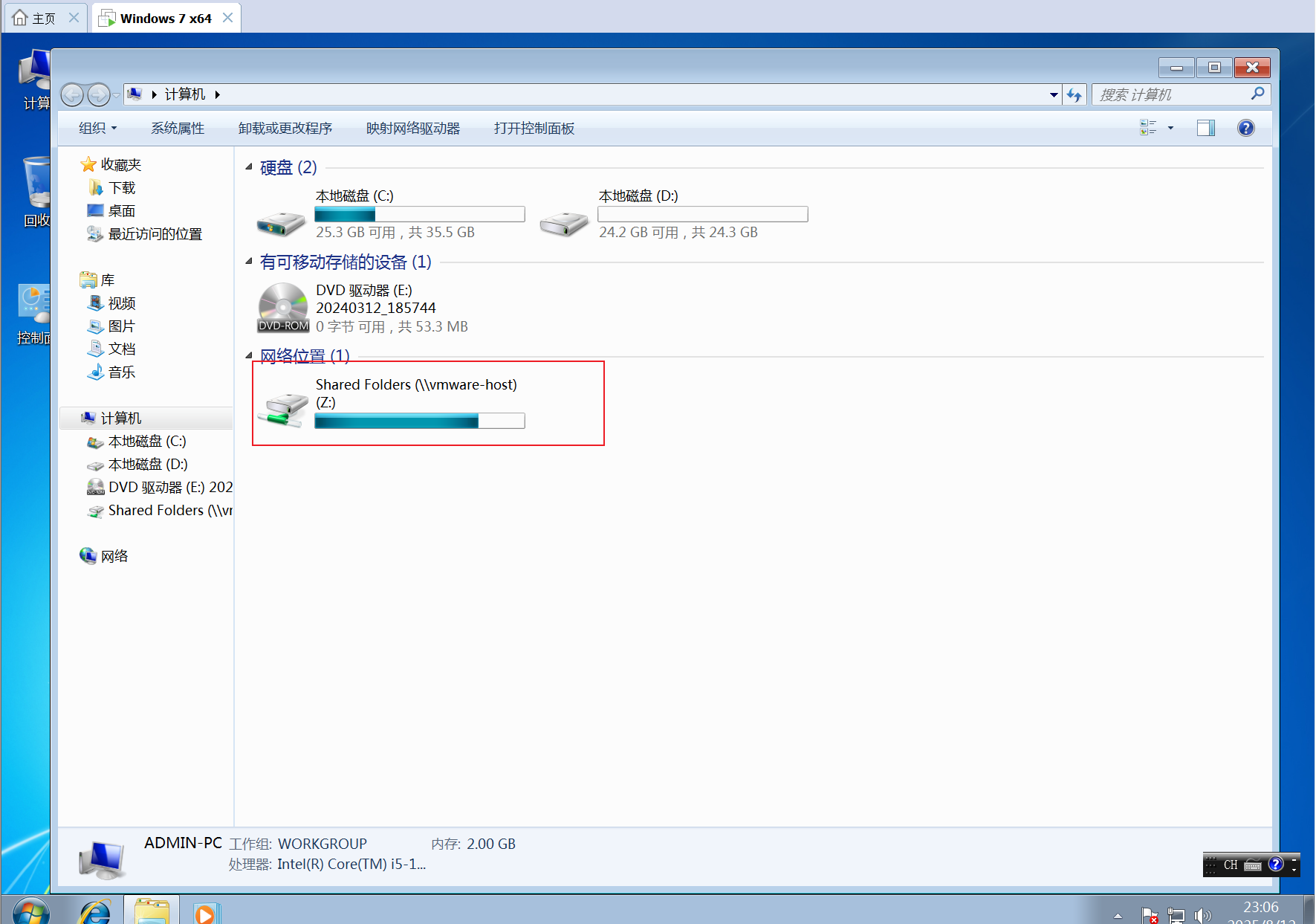
为你物理机中创建的共享文件夹,将文件放入则可实现物理机与虚拟机数据互通